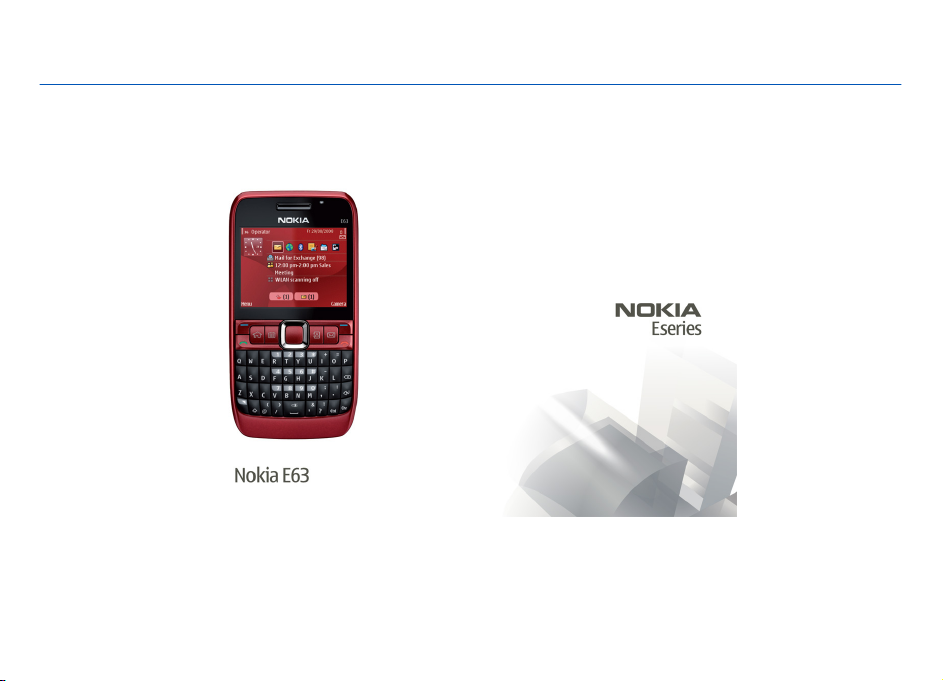
Nokia E63 lietotāja rokasgrāmata
5. izdevums
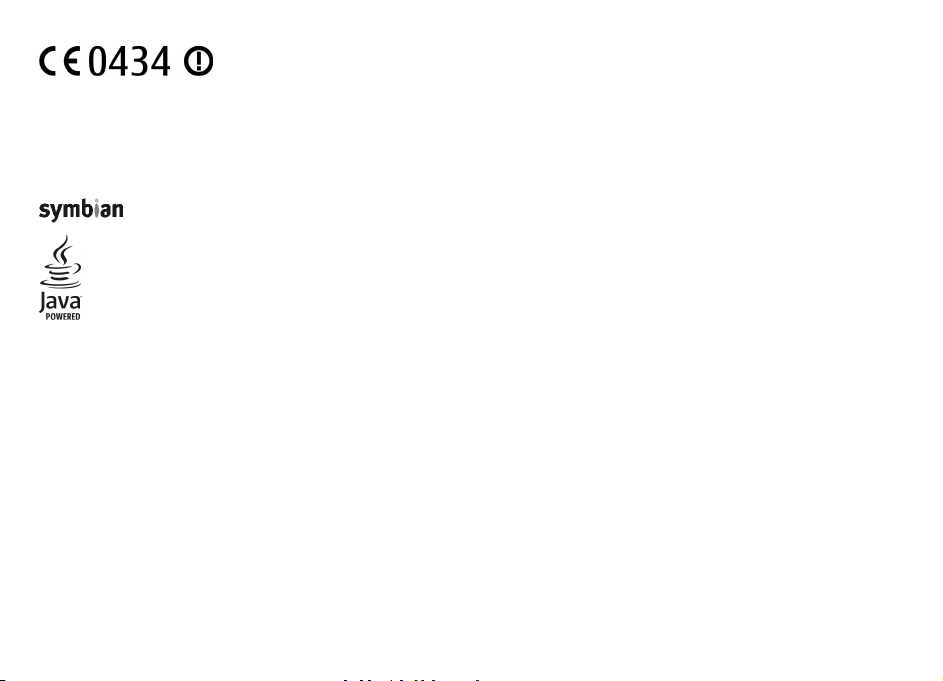
PAZIŅOJUMS PAR ATBILSTĪBU
Nokia, Nokia Connecting People, Eseries, Nokia E63, Ovi un Visual Radio ir Nokia Corporation preču zīmes vai reģistrētas preču zīmes. Nokia tune ir Nokia Corporation
skaņu zīme. Citi šeit minētie ražojumu un uzņēmumu nosaukumi ir to īpašnieku preču zīmes vai nosaukumi.
Šī dokumenta satura daļēja vai pilnīga pavairošana, pārvietošana, izplatīšana vai uzglabāšana jebkurā veidā bez Nokia rakstiskas atļaujas ir aizliegta. Nokia īsteno
nepārtrauktas attīstības politiku. Nokia patur tiesības bez iepriekšēja brīdinājuma veikt izmaiņas un uzlabojumus jebkuram no šaj
izstrādājumiem.
This product includes software licensed from Symbian Software Ltd ©1998-2010. Symbian and Symbian OS are trademarks of Symbian Ltd.
Java and all Java-based marks are trademarks or registered trademarks of Sun Microsystems, Inc.
Portions of the Nokia Maps software are © 1996-2010 The FreeType Project. All rights reserved.
Šis izstrādājums ir licencēts saskaņā ar MPEG-4 vizuālo patentu portfeļa licenci un paredzēts (i) personiskai un nekomerciālai lietošanai saistībā ar informāciju, ko
atbilstoši MPEG-4 vizuālajam standartam ir šifrējis patērētājs, kurš veic personiskas un nekomerciālas darbības, un (ii) lietošanai saistībā ar licencēta videomateriālu
izplatītāja nodrošinātu MPEG-4 video. Licences netiek piešķirtas un nav paredzētas citiem lietošanas veidiem. Papildu informāciju par lietošanu reklāmas, iekšējām un
komerciālām vajadzībām varat iegūt firmā MPEG LA, LLC. Sk. http://www.mpegla.com.
CIKTĀL TO PIEĻAUJ PIEMĒROJAMIE LIKUMI, NOKIA VAI KĀDS NO TĀS LICENCES DEVĒJIEM NEKĀDĀ GADĪJUMĀ NEATBILD PAR DATU VAI IE
TIEŠIEM, NETIEŠIEM, NEJAUŠIEM VAI JEBKURA VEIDA ZAUDĒJUMIEM VAI KAITĒJUMIEM.
ŠĪ DOKUMENTA SATURS TIEK PASNIEGTS TĀDS, “KĀDS TAS IR”. IZŅEMOT SPĒKĀ ESOŠAJOS NORMATĪVAJOS AKTOS NOTEIKTOS GADĪJUMUS, NETIEK SNIEGTAS NEKĀDA VEIDA
GARANTIJAS, NEDZ TIEŠAS, NEDZ NET IEŠAS, IESKAITOT ARĪ NETIEŠĀS KVALITĀTES VAI DERĪGUMA GARANTIJAS ATTIECĪBĀ UZ ŠĪ DOKUMENTA SATURU, PAREIZĪBU VAI TICAMĪBU.
NOKIA PATUR TIESĪBAS JEBKURĀ LAIKĀ BEZ IEPRIEKŠĒJA BRĪDINĀJUMA PĀRSTRĀDĀT VAI ANULĒT ŠO DOKUMENTU.
Ierīces programmatūras dekonstruēšana, ciktāl to pieļauj piemērojamie likumi, ir aizliegta. Ciktāl šajā lietotāja rokasgrāmatā ir ierobežojumi par Nokia
apstiprinājumiem, garantijām, bojā
Kopā ar ierīci nodrošinātās trešo personu programmas, iespējams, ir veidojušas vai arī tās pieder ar Nokia nesaistītām fiziskām vai juridiskām personām. Nokia nepieder
ne šo trešo personu programmu autortiesības, ne intelektuālā īpašuma tiesības. Līdz ar to Nokia neuzņemas nekādu atbildību par lietotāja atbalstu vai šo programmu
darbību, kā arī šajās programmās vai materiālos sniegto informāciju. Nokia par trešo personu programmām nesniedz nekādu garantiju. LIETOJOT PROGRAMMAS, JŪS
ATZĪSTAT, KA PROGRAMMAS TIEK NODROŠINĀTAS TĀDAS, “KĀDAS TĀS IR”, BEZ JEBKĀDĀM TIEŠĀM VAI NETIEŠ
Ar šo NOKIA CORPORATION deklarē, ka izstrādājums RM-437 atbilst Direktīvas 1999/5/EK būtiskajām prasībām un citiem ar to
saistītajiem noteikumiem. Paziņojums par atbilstību atrodams http://www.nokia.com/phones/declaration_of_conformity/.
© 2010 Nokia. Visas tiesības aizsargātas.
ā dokumentā aprakstītajiem
ŅĒMUMU ZAUDĒJUMIEM, KĀ ARĪ PAR
jumiem un atbildību, tie tāpat ierobežo arī jebkādus Nokia licences devēju apstiprinājums, garantijas, bojājumus un atbildību.
ĀM GARANTIJĀM, CIKTĀL TO PIEĻAUJ PIEMĒROJAMIE LIKUMI. JŪS
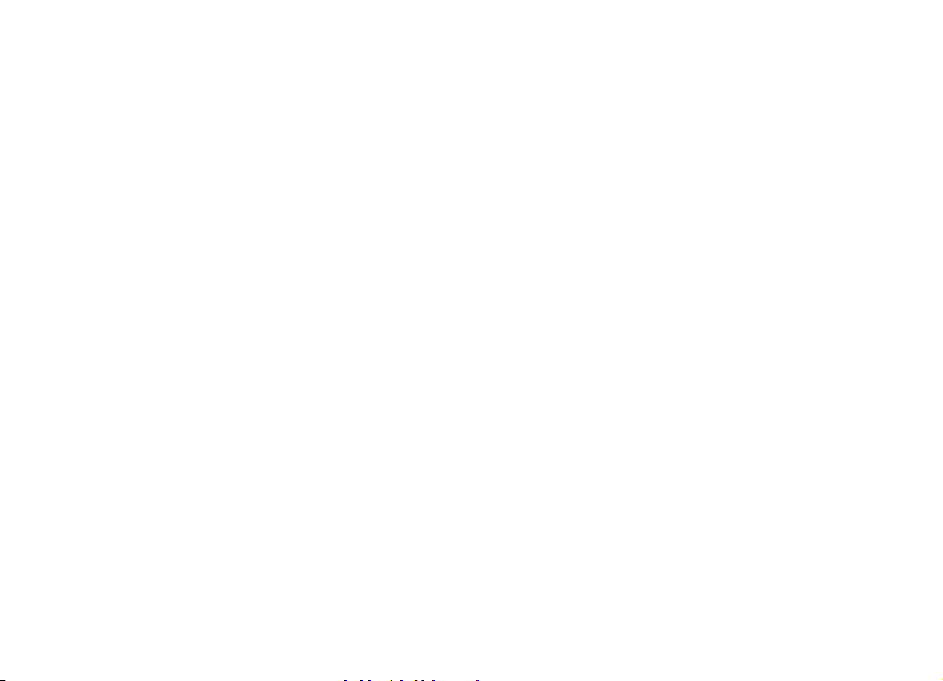
APZINĀTIES, KA NE NOKIA, NE TĀS FILIĀLES NESNIEDZ NEDZ TIEŠUS, NEDZ NETIEŠUS APSTIPRINĀJUMUS UN GARANTIJAS, IESKAITOT ARĪ NOSAUKUMA UN KVALITĀTES GARANTIJAS,
ATBILSTĪBU KONKRĒTAM MĒRĶIM, KĀ ARĪ GARANTIJU, KA ŠĪS PROGRAMMAS NEPĀRKĀPJ NEKĀDAS TREŠO PERSONU PATENTU, AUTORTIESĪBU UN PREČU ZĪMJU LIETOŠANAS
TIESĪBAS VAI CITAS TIESĪBAS.
Atsevišķu izstrādājumu, programmu un pakalpojumu pieejamība var būt atkarīga no reģiona. Lūdzu, sīkāku informāciju un valodu pieejamību noskaidrojiet pie tuvākā
Nokia izplatītāja. Šī ierīce var ietvert detaļas, tehnoloģijas vai programmatūru, kuru eksportēšanu regulē ASV un citu valstu eksporta likumi un noteikumi. Pretlikumīga
rīcība ir aizliegta.
FCC/INDUSTRY CANADA PAZIŅ
Ierīce var izraisīt TV un radio traucējumus (piemēram, ja lietojat tālruni uztverošās aparatūras tuvumā). Ja šos traucējumus nevar novērst, FCC vai Industry Canada var
pieprasīt pārtraukt tālruņa lietošanu. Ja jums nepieciešama palīdzība, sazinieties ar vietējo servisa centru. Šī ierīce atbilst FCC noteikumu 15. daļai. Darbību ierobežo
divi nosacījumi: (1) šī ierīce nedrīkst izraisīt kaitīgus traucējumus, un (2) šai ierīcei ir jāpieņem jebkāds radīts traucējums, arī tāds, kas var izraisīt nevēlamu darbību.
Jebkādas izmaiņas vai modifikācijas, kuras Nokia nav nepārprotami apstiprinājusi, var izbeigt lietotāja tiesības darbināt šo ierīci.
OJUMS
/5. izdevums LV
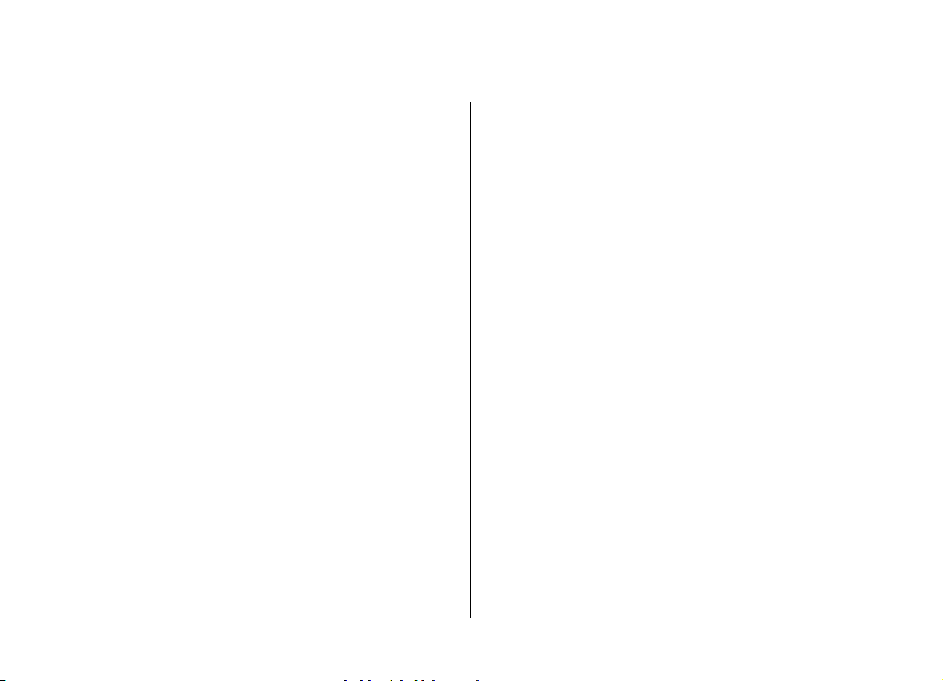
Saturs
Drošība.................................................................7
Informācija par ierīci.................................................................7
Tīkla pakalpojumi......................................................................8
Palīdzības meklēšana..........................................9
Atbalsts.......................................................................................9
Attālā konfigurācija...................................................................9
Programmatūras atjaunināšana, izmantojot datoru..........10
Plašāka informācija.................................................................10
Galvenās funkcijas.............................................11
Taustiņi un detaļas............................................12
Ierīces uzstādīšana............................................14
SIM kartes un akumulatora ievietošana................................14
Akumulatora uzlāde................................................................15
Atmiņas kartes ievietošana....................................................15
Atmiņas kartes izņemšana.....................................................16
Austiņu pievienošana..............................................................16
Rokas siksniņas piestiprināšana............................................16
Antenas.....................................................................................16
Darba sākšana....................................................17
Pirmā ieslēgšana.....................................................................17
Sveicināti!.................................................................................17
Uzstādījumu vednis.................................................................18
Sākuma ekrāns.........................................................................18
Izvēlne......................................................................................18
Satura pārsūtīšana no citām ierīcēm ....................................19
Displejā redzamie indikatori..................................................20
Tipiskās darbības dažās programmās...................................22
Taustiņu bloķēšana.................................................................22
Skaļuma regulēšana................................................................23
Teksta rakstīšana.....................................................................23
Jaunumi Eseries ierīcēs......................................25
Ātra piekļuve uzdevumiem.....................................................25
Sākuma ekrāns.........................................................................25
Viena nospiediena taustiņi.....................................................26
Nokia Kalendārs Eseries ierīcēm............................................27
Nokia Kontakti Eseries ierīcēm...............................................29
Vairāki uzdevumi.....................................................................30
Lukturītis..................................................................................30
Ovi atvēršana...........................................................................30
Par Ovi veikalu.........................................................................31
Ovi faili......................................................................................31
Par pakalpojumu Ovi kontakti................................................31
My Nokia...................................................................................32
Tālrunis..............................................................33
Balss zvani................................................................................33
Videozvani................................................................................34
Interneta zvani........................................................................35
Ātrie zvani................................................................................37
Zvanu pāradresācija................................................................38
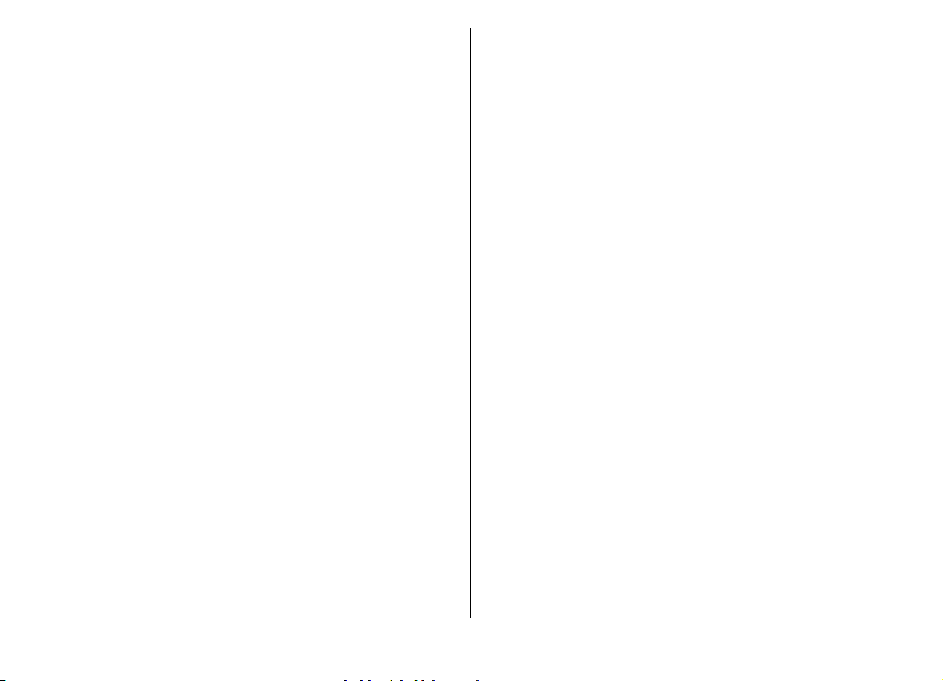
Zvanu liegumi..........................................................................38
Interneta zvanu liegšana........................................................39
DTMF toņu sūtīšana.................................................................39
Balss pasts................................................................................39
Balss palīgs...............................................................................40
Balss komandas.......................................................................40
Rācijsaziņa................................................................................41
Žurnāls......................................................................................43
Ziņapmaiņa........................................................45
Ziņapmaiņas mapes................................................................45
Ziņu organizēšana...................................................................45
Ziņu lasītājs..............................................................................46
Runa..........................................................................................46
E-pasta ziņas............................................................................46
Īsziņas.......................................................................................50
Multiziņas.................................................................................52
Tērzēšana.................................................................................55
Īpašo ziņu veidi........................................................................58
Šūnu apraide............................................................................58
Ziņapmaiņas uzstādījumi.......................................................59
Internets............................................................63
Web...........................................................................................63
Iekštīkla pārlūkošana .............................................................65
Interneta piekļuves punkti.....................................................65
Datora savienošana ar internetu...........................................67
Ceļošana.............................................................68
Par GPS un satelīta signāliem.................................................68
Pozicionēšanas uzstādījumi...................................................69
Kartes........................................................................................69
GPS dati.....................................................................................73
Orientieri .................................................................................74
Multivide............................................................76
Kamera......................................................................................76
Nokia Podcasting ....................................................................77
Mūzikas atskaņotājs................................................................79
Kopīgošana tiešsaistē.............................................................80
Ierakstītājs................................................................................81
Galerija......................................................................................81
RealPlayer.................................................................................82
Flash at.....................................................................................84
Radio.........................................................................................84
Interneta radio.........................................................................85
Personalizēšana.................................................88
Profili .......................................................................................88
Zvana signālu izvēle................................................................88
Profilu pielāgošana.................................................................88
Sākuma ekrāna personalizēšana...........................................89
Displeja motīva maiņa............................................................89
Motīva ielāde............................................................................90
3D zvana signāli.......................................................................90
Nokia biroja rīki.................................................91
Aktīvās piezīmes .....................................................................91
Kalkulators...............................................................................92
Failu pārvaldnieks....................................................................92
Quickoffice ...............................................................................92
Konvertētājs ............................................................................93
ZIP pārvaldnieks.......................................................................93
PDF Reader...............................................................................93
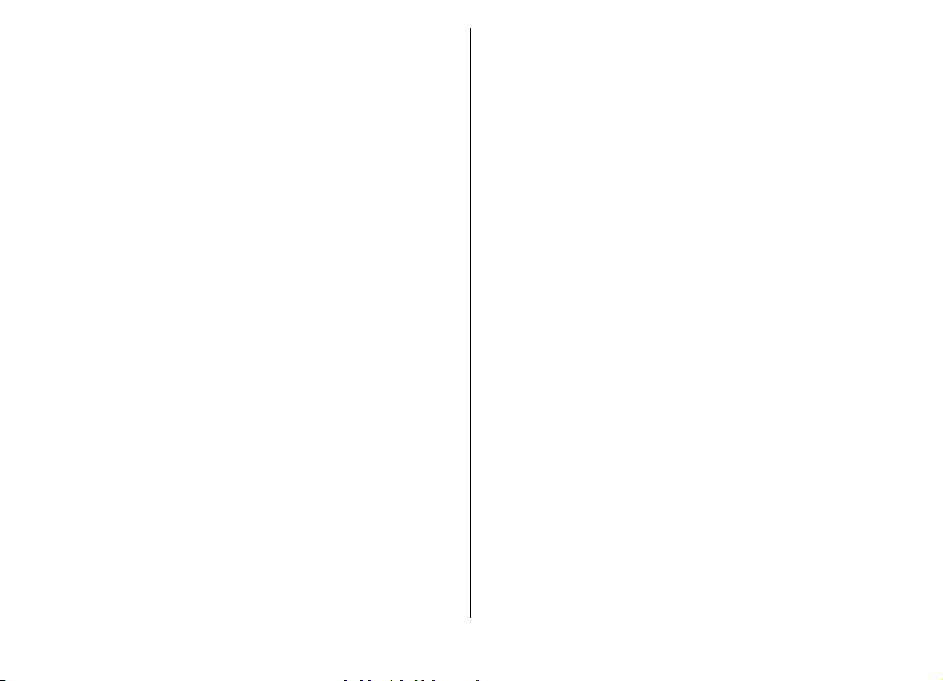
Drukāšana.................................................................................94
Pulkstenis ................................................................................95
Piezīmes...................................................................................95
Nokia bezvadu tastatūra.........................................................96
Savienojumi.......................................................97
Savienojumi ar datoru............................................................97
Datu kabelis..............................................................................97
Bluetooth .................................................................................97
SIM piekļuves profils..............................................................100
Bezvadu LAN...........................................................................101
Savienojumu pārvaldnieks...................................................103
Drošības un datu pārvaldība............................104
Ierīces bloķēšana...................................................................104
Atmiņa....................................................................................104
Atmiņas kartes drošība.........................................................105
Šifrēšana.................................................................................105
Fiksētie zvani.........................................................................106
Sertifikātu pārvaldnieks........................................................107
Drošības moduļi.....................................................................108
Datu dublējumkopijas...........................................................108
Programmu pārvaldnieks ....................................................108
Aktivizācijas atslēgas............................................................110
Datu sinhronizācija...............................................................111
Mobilais VPN...........................................................................113
Uzstādījumi......................................................115
Vispārīgie uzstādījumi..........................................................115
Tālruņa uzstādījumi..............................................................118
Savienojuma uzstādījumi.....................................................119
Programmas uzstādījumi.....................................................125
Īsceļi.................................................................126
Vispārīgie īsceļi......................................................................126
Terminu vārdnīca.............................................128
Problēmu novēršana........................................132
Izstrādājuma un drošības informācija.............135
Alfabētiskais rādītājs.......................................141
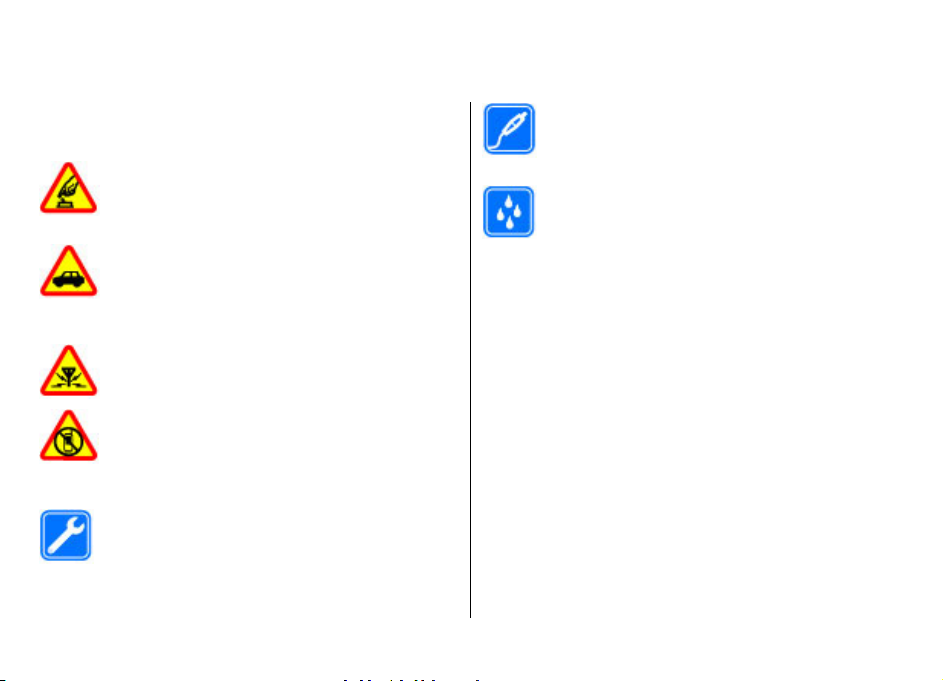
Drošība
Izlasiet šos vienkāršos norādījumus. To neievērošana var būt
bīstama vai pretlikumīga. Lai iegūtu plašāku informāciju,
izlasiet visu lietotāja rokasgrāmatu.
IESLĒDZIET DROŠĀS VIETĀS
Neieslēdziet ierīci vietās, kur mobilo tālruņu
lietošana ir aizliegta vai var izraisīt traucējumus un
ir bīstama.
SATIKSMES DROŠĪBA IR PIRMAJĀ VIETĀ
Ievērojiet visus vietējos likumus. Autovadītāja
rokām vienmēr jābūt brīvām, lai nekas netraucētu
vadīt transportlīdzekli. Vadot automašīnu,
satiksmes drošībai jābūt pirmajā vietā.
DARBĪBAS TRAUCĒJUMI
Ikviena mobilā ierīce var būt jutīga pret
traucējumiem, kas ietekmē tās darbības kvalitāti.
IZSLĒDZIET VIETĀS, KUR TAS PIEPRASĪTS
Ievērojiet visus ierobežojumus. Izslēdziet ierīci
lidmašīnā, atrodoties medicīnisko ierīču,
degvielas, ķīmisku vielu tuvumā un vietās, kur
iespējami spridzināšanas darbi.
KVALIFICĒTA APKOPE
Šī izstrādājuma uzstādīšanu un remontu drīkst
veikt tikai kvalificēti speciālisti.
© 2010 Nokia. Visas tiesības aizsargātas. 7
Informācija par ierīci
Šajā rokasgrāmatā aprakstītā mobilā ierīce ir apstiprināta
lietošanai (E)GSM 850, 900, 1800 un 1900 tīkli un UMTS
900/2100 tīkli. Plašāku informāciju par sakaru tīkliem lūdziet
pakalpojumu sniedzējam.
Šī ierīce nodrošina dažādas savienojuma metodes, un to
tāpat kā datorus apdraud vīrusi un cits kaitīgs saturs. Esiet
piesardzīgs ar ziņām, savienojuma pieprasījumiem,
pārlūkošanu un lejupielādi. Instalējiet un lietojiet tikai tādus
pakalpojumus un programmatūru, kuru avots ir drošs un
piedāvā adekvātu drošību un aizsardzību, piem., Symbian
Signed programmas vai tādas, kas izturējušas Java
Verified™ pārbaudes. Apsveriet iespēju ierīcē un savienotajā
datorā instal
Ierīcē, iespējams, ir sākotnēji instalētas grāmatzīmes un
saites uz trešo personu Web vietām, un ierīce var ļaut piekļūt
trešo personu Web vietām. Tās nav saistītas ar Nokia, un
PIEDERUMI UN AKUMULATORI
Lietojiet tikai apstiprinātus piederumus un
akumulatorus. Nesavienojiet nesaderīgus
izstrādājumus.
ŪDENSIZTURĪBA
Šī ierīce nav ūdensizturīga. Sargājiet to no
mitruma.
ēt pretvīrusu un citu drošības programmatūru.
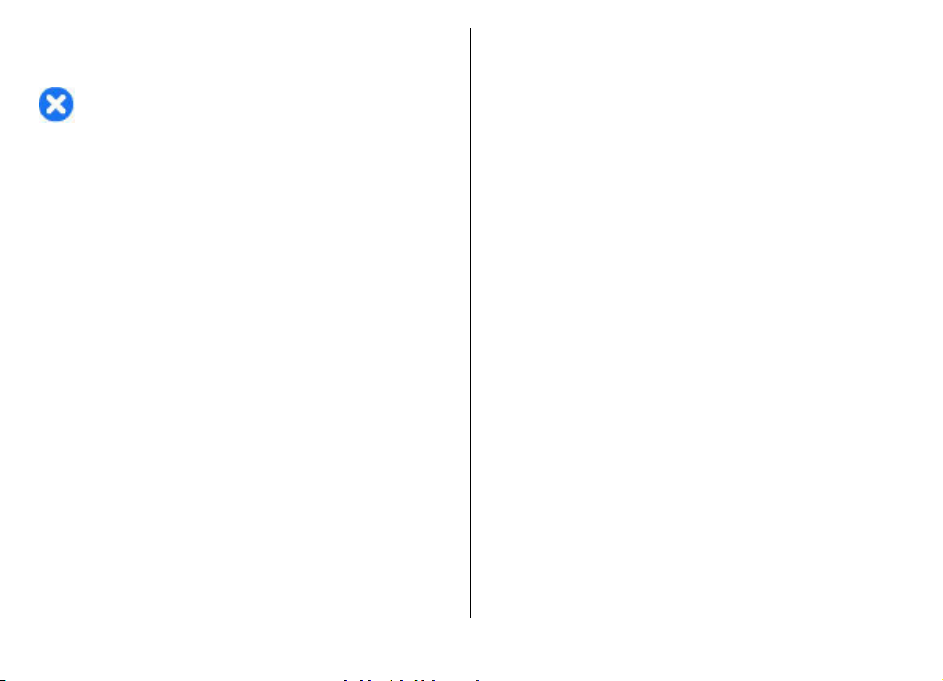
Nokia neapstiprina šīs Web vietas un neatbild par tām. Ja
izmantojat šādas Web vietas, jums jāievēro drošības un
satura piesardzības pasākumi.
Uzmanību! Jebkuru ierīces funkciju, izņemot
modinātāju, var lietot tikai tad, ja ierīce ir ieslēgta.
Neieslēdziet ierīci, ja mobilās ierīces lietošana var izraisīt
traucējumus un ir bīstama.
Izmantojot šo ierīci, ievērojiet visas likumu un vietējās
prasības, kā arī citu personu privātās intereses un likumīgās
tiesības, ieskaitot autortiesības. Autortiesību aizsardzības
likumi, iespējams, nepieļauj kādu attēlu, mūzikas un cita
satura kopēšanu, modificēšanu vai pārsūtīšanu.
Visai svarīgajai ierīcē saglabātajai informācijai jāizveido
dublējumkopijas vai tā jāpieraksta.
Savienojot ar citu ierīci, detalizētus drošības norādījumus
skatiet ierīces lietotāja rokasgrāmatā. Nesavienojiet
nesaderīgus izstrādājumus.
Šajā rokasgrāmatā izmantotie attēli, iespējams, atšķiras no
ierīcē redzamajiem.
Citu svarīgu informāciju par ierīci atradīsit lietotāja
rokasgrāmatā.
Tīkla pakalpojumi
Lai lietotu ierīci, jāizmanto mobilo sakaru pakalpojumu
sniedzēja pakalpojumi. Dažas funkcijas nav pieejamas visos
tīklos; citas var izmantot tikai tad, ja esat par to īpaši
vienojies ar pakalpojumu sniedzēju. Izmantojot tīkla
pakalpojumus, tiek pārsūtīti dati. Informāciju par izmaksām
mājas tīklā un viesabonēšanas laikā citos tīklos lūdziet
pakalpojumu sniedzējam. Pakalpojumu sniedzējs var
informēt par izmaksām. Dažos tīklos var būt noteikti
ierobežojumi, kas ietekmē dažu šīs ierīces funkciju lietošanu,
ja tām nepieciešams tīkla nodrošinājums, piem., noteiktu
tehnoloģiju (WAP 2.0 protokoli (HTTP un SSL), kas izmanto
TCP/IP protokolus) un valodai raksturīgu rakstzīmju
nodrošinājums.
Pakalpojumu sniedzējs var pieprasīt, lai atsevišķas ierīces
funkcijas tiktu deaktivizētas vai netiktu aktivizētas. Tādā
gadījumā š īs funkcijas netiek rādītas ierīces izvēlnē. Šai ierīcei
var būt arī pielāgoti objekti, piem., mainīti izvēļņ
nosaukumi, izvēļņu kārtība un ikonas.
u
© 2010 Nokia. Visas tiesības aizsargātas.8
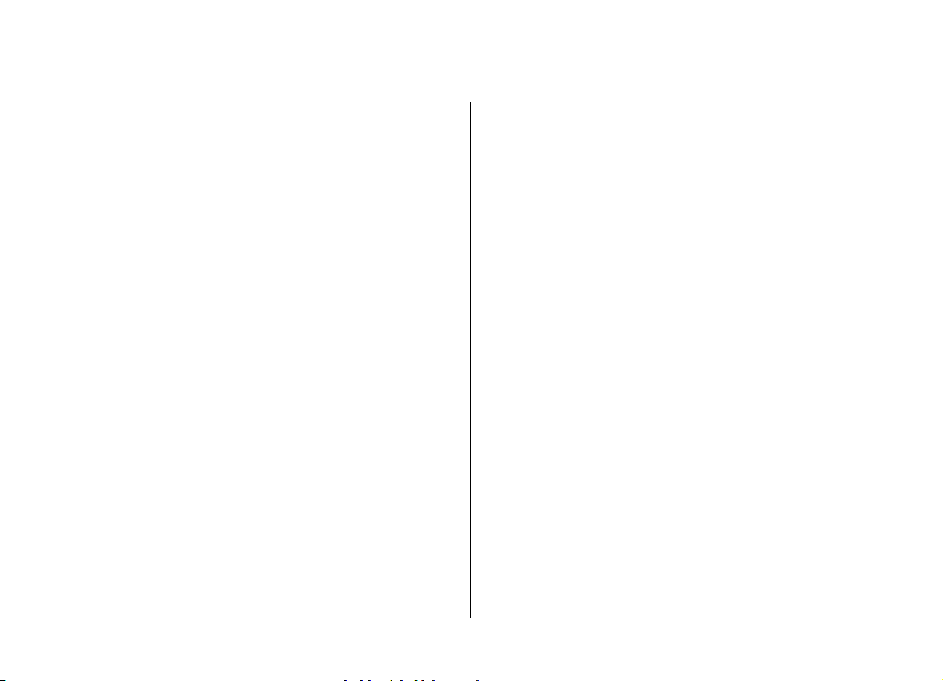
Palīdzības meklēšana
Atbalsts
Ja vēlaties uzzināt vairāk par to, kā lietot izstrādājumu, vai ja
neesat pārliecināts, kā ierīcei jādarbojas, sk. Web vietu
www.nokia.com/support vai, izmantojot mobilo ierīci, Web
vietu www.nokia.mobi/support. Varat arī izvēlēties
Izvēlne > Palīdzība > Palīdzība ierīcē.
Ja tas nepalīdz atrisināt problēmu, izpildiet kādu no šīm
darbībām:
• Izslēdziet ierīci un izņemiet akumulatoru. Pēc apmēram
minūtes ielieciet atpakaļ akumulatoru un ieslēdziet ierīci.
• Atjaunojiet sākotnējos rūpnīcas uzst
• Atjauniniet ierīces programmatūru.
Ja problēmu joprojām nav izdevies atrisināt, sazinieties ar
Nokia, lai uzzinātu par remonta iespējām. Atveriet Web vietu
www.nokia.com/repair. Pirms nosūtāt ierīci remontēt,
vienmēr dublējiet tajā esošos datus.
ādījumus.
Attālā konfigurācija
Izvēlieties Izvēlne > Rīki > Ierīces.
Izmantojot ierīču pārvaldi, var attāli pārvaldīt ierīces
uzstādījumus, datus un programmatūru.
Var izveidot savienojumu ar serveri un saņemt ierīcē
konfigurācijas uzstādījumus. Var saņemt serveru profilus un
© 2010 Nokia. Visas tiesības aizsargātas. 9
dažādus konfigurācijas uzstādījumus no pakalpojumu
sniedzējiem vai uzņēmuma informācijas pārvaldības
nodaļas. Konfigurācijas uzstādījumi var ietvert savienojuma
uzstādījumus un citus uzstādījumus, ko ierīcē izmanto
dažādas programmas. Pieejamās iespējas var atšķirties.
Attālās konfigurācijas savienojumu parasti sāk veidot
serveris, kad ir jāatjaunina ierīces uzstādījumi.
Lai izveidotu jaunu servera profilu, izvēlieties Iespējas >
Jauns serv. profils.
Šos uzstādījumus, iespējams, var saņemt konfigurācijas ziņā
no pakalpojumu sniedzēja. Pretējā gadījumā rīkojieties šādi:
• Servera nosaukums — ievadiet konfigurācijas servera
nosaukumu.
• Servera ID — ievadiet unikālu ID, lai identificētu
konfigurācijas serveri.
• Servera parole — ievadiet paroli, lai identificētu ierīci
serverī.
• Savienojuma režīms — izvēlieties savienojuma veidu.
• Piekļuves punkts — izvēlieties piekļuves punktu, lai
izmantotu to savienojumam, vai izveidojiet jaunu
piekļuves punktu. Varat arī izvēlēties, lai piekļuves punkts
būtu jānorāda ikreiz, kad sākat veidot savienojumu. Šis
uzstādījums ir pieejams tikai tad, ja kā datu nesēja veids
ir izvēlēts Internets.
• Resursdatora adrese — ievadiet konfigurācijas servera
Web adresi.
• Ports — ievadiet servera porta numuru.
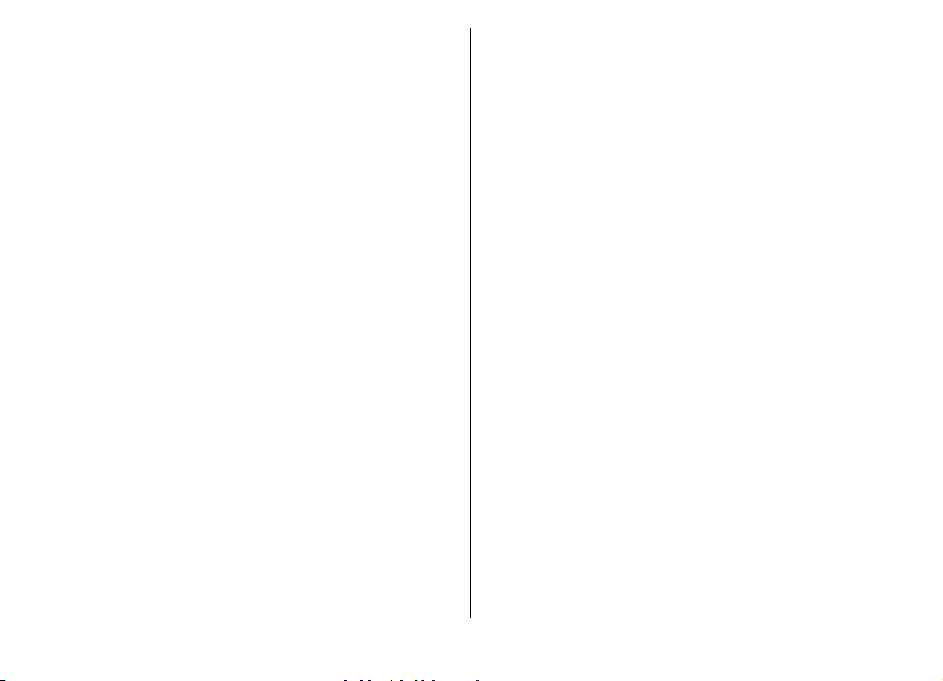
• Lietotājvārds — ievadiet savu konfigurācijas servera
lietotāja ID.
• Parole — ievadiet konfigurācijas servera paroli.
• Atļaut konfigurēšanu — I zvēlieties Jā, lai ļautu serverim
izveidot konfigurācijas sesiju.
• Autom. akceptēt visu — Izvēlieties Jā, ja nepieciešams,
lai serveris lūgtu apstiprinājumu, veidojot konfigurācijas
sesiju.
• Tīkla autentifikācija — izvēlieties, vai jālieto HTTP
autentifikācija.
• Tīkla lietotājvārds — ievadiet savu HTTP autentifikācijas
lietotāja ID. Šis uzstādījums ir pieejams tikai tad, ja tiek
izmantota Tīkla autentifikācija.
• Tīkla parole — ievadiet HTTP autentifikācijas paroli. Šis
Lai izveidotu savienojumu ar serveri un saņemtu ierīces
konfigurācijas uzstādījumus, izvēlieties Iespējas > Sākt
konfigurēt.
Lai apskatītu izvēlētā profila konfigurācijas žurnālu,
izvēlieties Iespējas > Skatīt žurnālu.
ījums ir pieejams tikai tad, ja tiek izmantota Tīkla
uzstād
autentifikācija.
Programmatūras atjaunināšana, izmantojot datoru
Nokia Software Updater ir datora programma, kas ļauj
atjaunināt ierīces programmatūru. Lai atjauninātu ierīces
programmatūru, ir nepieciešams saderīgs dators, platjoslas
interneta piekļuve un saderīgs USB kabelis, ar ko savienot
ierīci ar datoru.
Lai iegūtu plašāku informāciju un lejupielādētu programmu
Nokia Software Updater, apmeklējiet www.nokia.com/
softwareupdate.
Plašāka informācija
Norādījumi ierīcē
Lai izlasītu norādījumus par atvērtās programmas pašreizējo
skatu, izvēlieties Iespējas > Palīdzība.
Lai pārlūkotu palīdzības tēmas un veiktu meklēšanu,
izvēlieties Izvēlne > Palīdzība > Palīdzība. Varat
izvēlēties kategorijas, par kurām skatīsit norādījumus.
Izvēlieties kategoriju, piem., Ziņapmaiņa, lai apskatītu, kādas
instrukcijas (palīdzības tēmas) ir pieejamas. Lasot tēmas
izklāstu, ritiniet pa kreisi vai pa labi, lai redzētu pārējā
šajā kategorijā.
Lai pārslēgtos no programmas uz palīdzību un pretēji,
nospiediet un turiet sākumvietas taustiņu.
Apmācība
Apmācībā sniegta informācija par ierīci un parādīts, kā varat
to izmantot. Izvēlieties Izvēlne > Palīdzība > Apmācība.
s tēmas
© 2010 Nokia. Visas tiesības aizsargātas.10
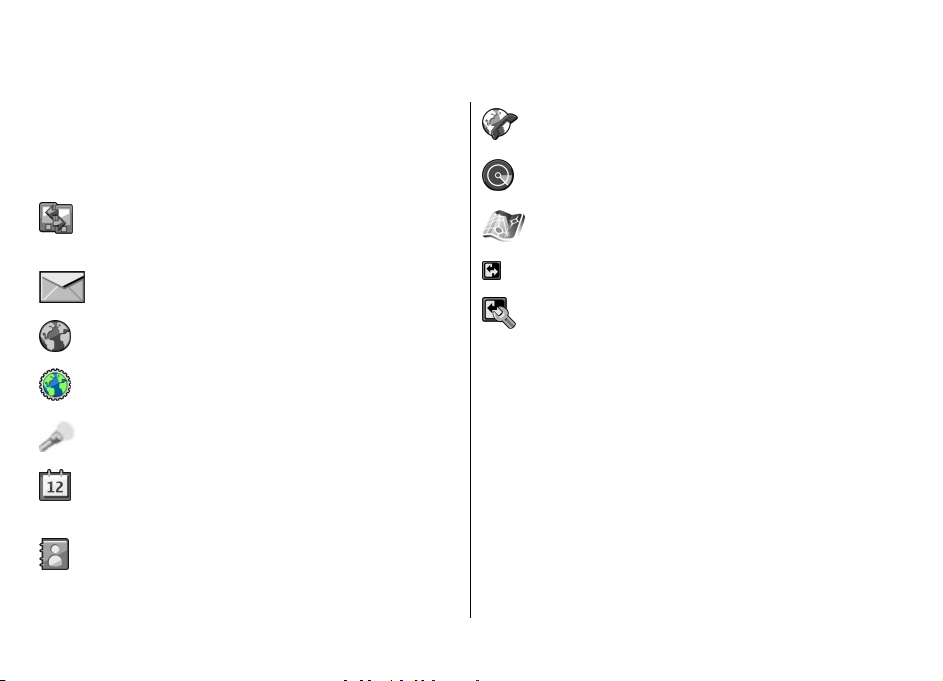
Galvenās funkcijas
Modeļa numurs: Nokia E63-1 (RM-437).
Tālāk tekstā — “Nokia E63”.
Ar jauno Nokia E63 pārvaldīt darba un personiskos datus ir
vienkāršāk. Tālāk ir izceltas dažas galvenās funkcijas.
Pārvietojiet savu kontaktu un kalendāra
informāciju no iepriekšējās ierīces uz Nokia E63,
izmantojot funkciju Maiņa.
Saņemiet un nosūtiet ziņas, atrodoties ceļā.
Pārlūkojiet internetu, izmantojot funkciju Web.
Pārlūkojiet sava uzņēmuma iekštīklu, izmantojot
funkciju Intranets.
Izmantojiet savu ierīci kā kabatas lukturīti.
Nepalaidiet garām svarīgus notikumus un
plānojiet tikšanās reizes, izmantojot funkciju
Kalendārs.
Pārvaldiet informāciju par biznesa partneriem un
draugiem, izmantojot jauno programmu
Kontakti.
© 2010 Nokia. Visas tiesības aizsargātas. 11
Zvaniet, izmantojot balss pārraidi ar interneta
protokolu (VoIP) — Intern. tālr.
Izveidojiet savienojumu ar WLAN, izmantojot
funkciju WLAN vednis.
Atrodiet apskates vietas, izmantojot programmu
Kartes.
Pārslēdzieties no darba režīma uz privāto režīmu.
Rediģējiet sākuma ekrāna izskatu un
uzstādījumus, izmantojot funkciju Režīmi.
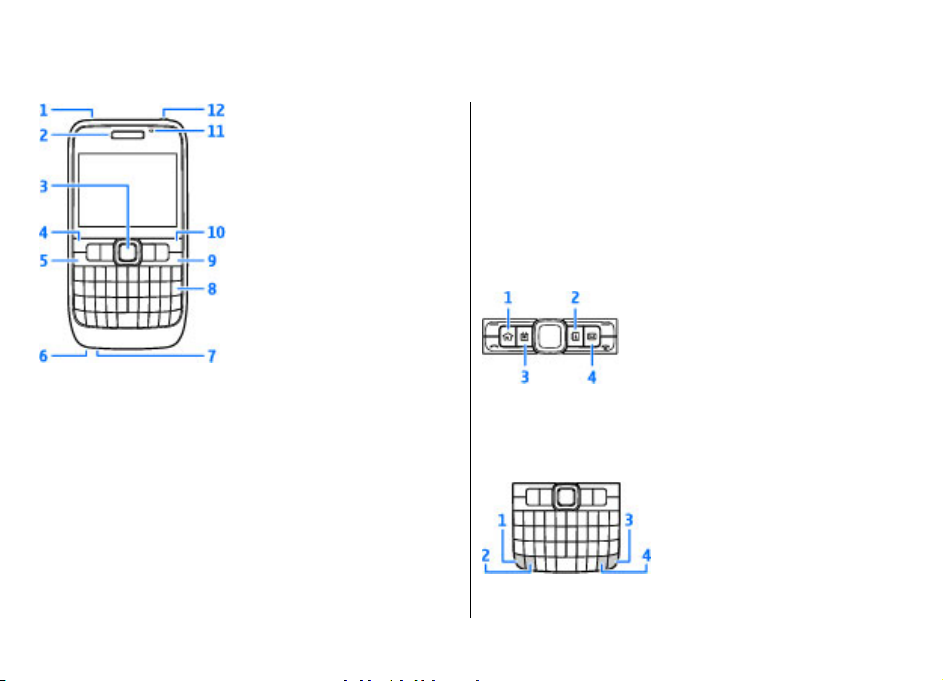
Taustiņi un detaļas
1 — Skaļrunis
2 — Auss skaļrunis
3 — Navi™ taustiņš (ritināšanas taustiņš). Nospiediet
ritināšanas taustiņu, lai veiktu izvēli vai arī displejā ritinātu
pa kreisi, pa labi, uz augšu vai uz leju. Nospiediet un turiet
ritināšanas taustiņu, lai paātrinātu ritināšanu. Lai regulētu
skaļumu, izmantojiet ritināšanas taustiņu kopā ar funkcijas
taustiņu.
4 — Izvēles taustiņš. Nospiediet izvēles taustiņu, lai izpildītu
funkciju, kas redzama displejā virs tā.
5 — Zvanīšanas taustiņš
6 — Mikrofons
7 — Lādētāja savienotājs
8 — Atpakaļatkāpes taustiņš
9 — Ieslēgšanas/izslēgšanas/beigu taustiņš. Nospiediet
taustiņu, lai atteiktu zvanu, izbeigtu aktīvus un aizturētus
zvanus vai pārslēgtos starp profiliem. Nospiediet un turiet šo
taustiņu, lai ierīci ieslēgtu vai izslēgtu.
10 — Izvēles taustiņš
11 — Gaismas sensors
12 — Austiņu savienotājs
1 — Sākumvietas taustiņš
2 — Kontaktu taustiņš
3 — Kalendāra taustiņš
4 — E-pasta taustiņš
1 — Funkcijas taustiņš. Lai ievadītu ciparus vai rakstzīmes,
kas attēloti pelēkajā taustiņu daļā, nospiediet un turiet
© 2010 Nokia. Visas tiesības aizsargātas.12
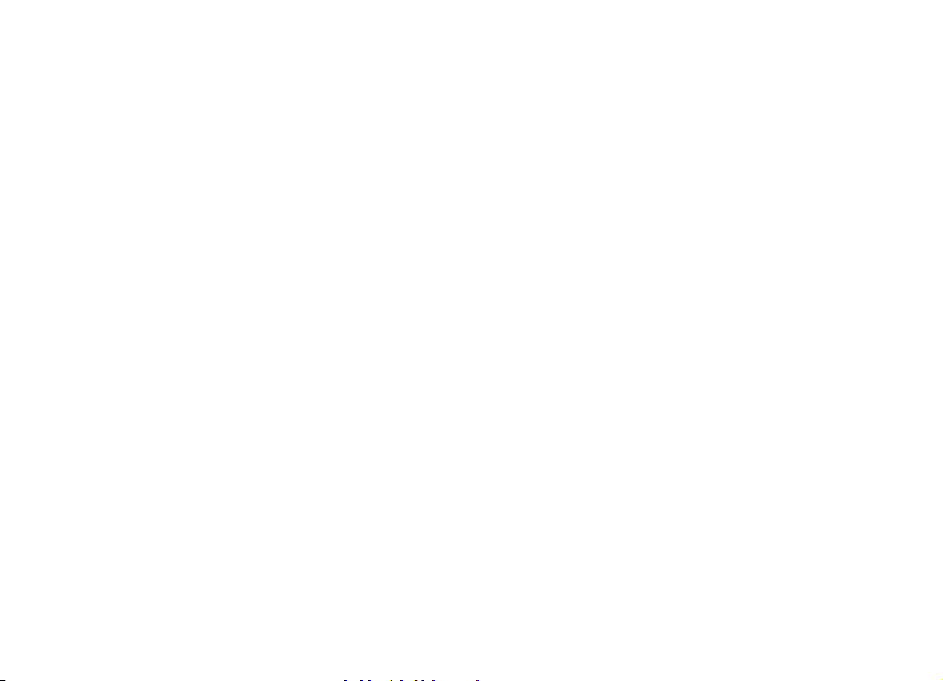
funkcijas taustiņu un nospiediet atbilstošo taustiņu vai arī
nospiediet un turiet tikai atbilstošo taustiņu.
2 — Taustiņš Shift. Lai pārslēgtu burtu reģistru, nospiediet
taustiņu Shift.
3 — Taustiņš Chr. Rakstot tekstu, nospiediet taustiņu Chr, lai
ievietotu rakstzīmes, kas nav redzamas uz tastatūras.
4 — Taustiņš Ctrl. Piekļūšanai ar taustiņu ctrl pieejamajiem
īsceļiem, piem., ctrl + C.
© 2010 Nokia. Visas tiesības aizsargātas. 13
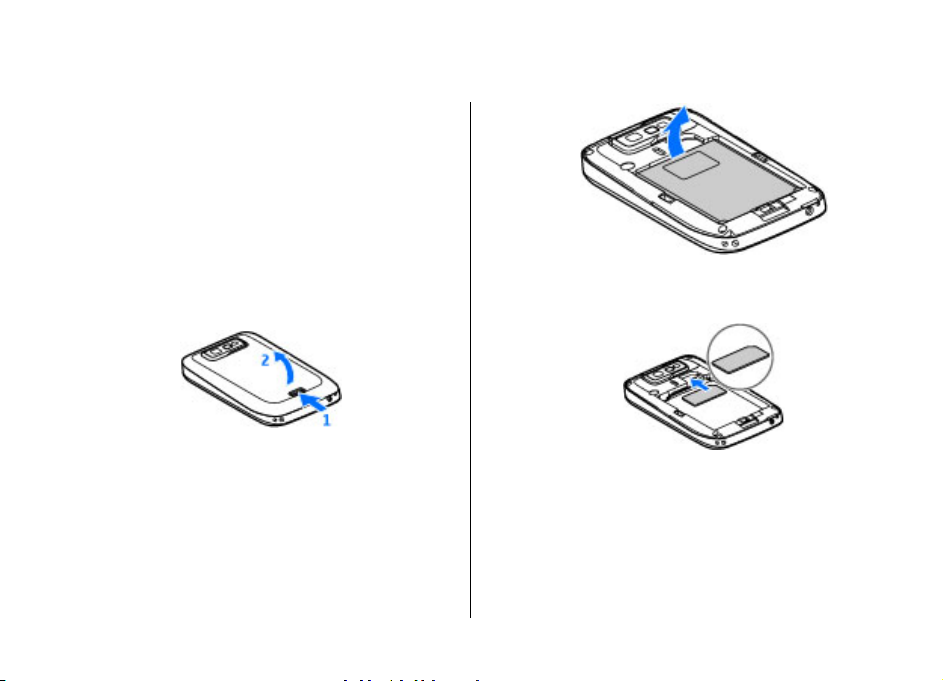
Ierīces uzstādīšana
Lai uzstādītu ierīci Nokia E63, izpildiet šos norādījumus.
SIM kartes un akumulatora ievietošana
1. Lai noņemtu ierīces aizmugurējo vāciņu, pavērsiet ierīci
ar aizmuguri pret sevi, atbrīvojiet vāciņa fiksēšanas pogu
un noceliet vāciņu.
2. Lai izņemtu ievietoto akumulatoru, izceliet to ārā bultiņas
norādītajā virzienā.
3. Ievietojiet SIM karti. Pārliecinieties, vai kartes kontakti ir
vērsti pret savienotājiem ierīcē un vai kartes nošķeltais
stūris ir vērsts pret ierīces augšdaļu.
4. Ievietojiet akumulatoru. Novietojiet akumulatora
kontaktus pret atbilstošajiem savienotājiem
akumulatora nodalījumā un ievietojiet akumulatoru
bultiņas norādītajā virzienā.
© 2010 Nokia. Visas tiesības aizsargātas.14
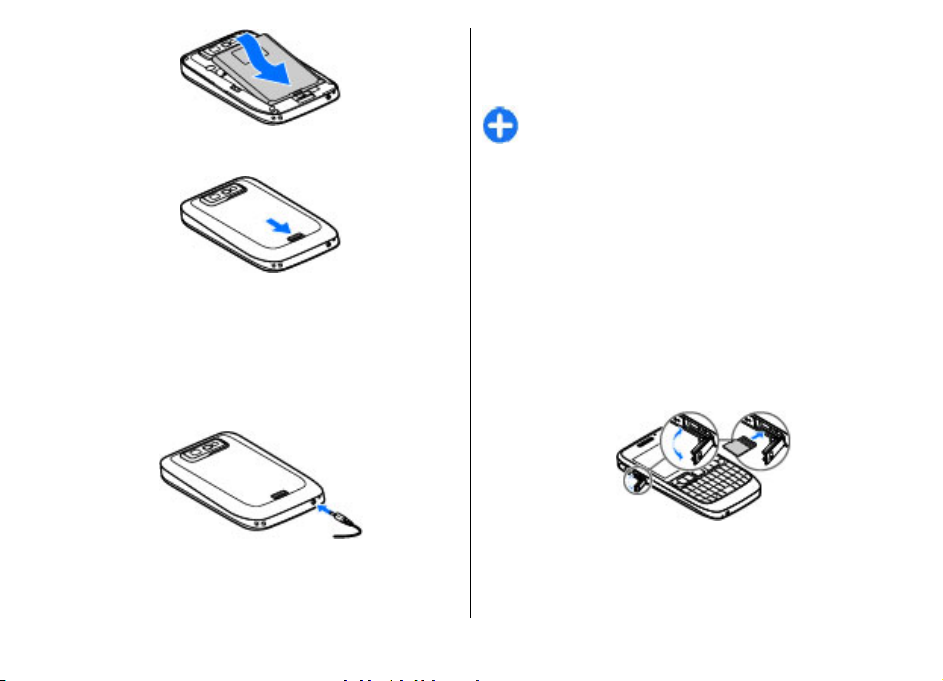
5. Aizveriet aizmugurējo vāciņu un nofiksējiet to vietā ar
pogu.
Akumulatora uzlāde
1. Savienojiet saderīgu lādētāju ar strāvas kontaktligzdu.
2. Pievienojiet ierīcei lādētāju. Ja akumulators ir pilnībā
izlādējies, iespējams, ka mirgojošais lādēšanas indikators
tiek parādīts tikai pēc kāda brīža.
3. Kad akumulators ir pilnībā uzlādējies, atvienojiet lādētāju
no ierīces un pēc tam no kontaktligzdas.
Akumulators rūpnīcā ir sākotnēji uzlādēts, bet uzlādes
līmenis mēdz būt atšķirīgs. Lai sasniegtu pilnu darbības laiku,
uzlādējiet akumulatoru, līdz tas saskaņā ar akumulatora
līmeņa indikatoru ir uzlādēts pilnībā.
Padoms. Jūs savas ierīces uzlādei varat izmantot
iepriekšējā standarta Nokia lādētājus, lādētājam
pievienojot CA-44 adapteri. Adapteris ir pieejams kā
atsevišķa papildierīce.
Atmiņas kartes ievietošana
Izmantojiet atmiņas karti, lai taupītu vietu ierīces atmiņā. Jūs
varat arī atmiņas kartē izveidot ierīces informācijas
dublējumkopiju.
Atmiņas karte neietilpst ierīces standarta komplektācijā.
Atmiņas kartes ir pieejamas kā atsevišķi piederumi.
1. Atveriet atmiņas kartes slota vāciņu.
2. Ievietojiet atmiņas karti nodalījumā ar kontaktu laukumu
pa priekšu. Pārliecinieties, vai kartes kontakti ir vērsti pret
savienotājiem ierīcē.
3. Iebīdiet karti ierīcē, līdz tā nofiksējas vietā.
© 2010 Nokia. Visas tiesības aizsargātas. 15
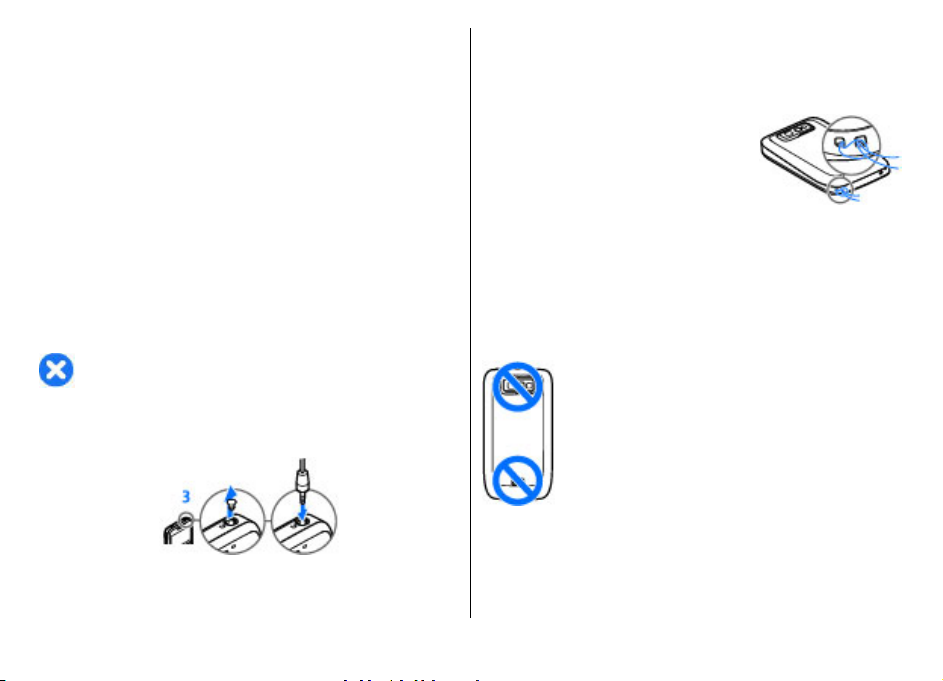
4. Aizveriet vāciņu.
Rokas siksniņas
Atmiņas kartes izņemšana
1. Īsi nospiediet ieslēgšanas/izslēgšanas taustiņu un
izvēlieties Izņemt atm. karti.
2. Atveriet atmiņas kartes slota vāciņu.
3. Piespiediet atmiņas kartes galu, lai to atbrīvotu no
atmiņas kartes slota.
4. Aizveriet vāciņu.
Austiņu pievienošana
Uzmanību! Austiņu lietošana var ietekmēt spēju
uztvert apkārtējās skaņas. Nelietojiet austiņas, ja tas var
apdraudēt jūsu drošību.
Pievienojiet ierīces austiņu savienotājam saderīgas austiņas.
piestiprināšana
Ieveriet rokas siksniņu, kā parādīts
attēlā, un savelciet to ciešāk.
Antenas
Jūsu ierīcei var būt gan iekšējā, gan ārējā antena. Bez
vajadzības neaiztieciet antenu, kad tā pārraida vai uztver.
Šāda antenas aiztikšana ietekmē sakaru kvalitāti, ierīce var
patērēt vairāk enerģijas, nekā tas citkārt būtu nepieciešams,
un tas var samazināt akumulatora ekspluatācijas ilgumu.
© 2010 Nokia. Visas tiesības aizsargātas.16

Darba sākšana
Pēc ierīces uzstādīšanas ieslēdziet to, lai uzzinātu Eseries
jaunumus.
Pirmā ieslēgšana
1. Nospiediet un turiet ieslēgšanas/
izslēgšanas taustiņu, līdz ierīce sāk
vibrēt.
2. Ja tiek parādīts attiecīgs
uzaicinājums, ievadiet PIN kodu vai bloķēšanas kodu un
izvēlieties Labi.
3. Kad parādās attiecīgs uzaicinājums, ievadiet valsti, kurā
atrodaties, un pareizu datumu un laiku. Lai atrastu savu
valsti, ievadiet valsts nosaukuma pirmos burtus.
Izvēlēties pareizo valsti ir svarīgi, jo kalendāra ieraksti var
mainīties, ja vēlāk dodaties uz citu valsti un tā atrodas citā
laika joslā.
4. Tiek atvērta programma Sveicināti!. Izvēlieties kādu no
iespējām vai Iziet, lai aizvērtu programmu.
Lai konfigurētu ierīces uzstādījumus, izmantojiet sākuma
ekrān
ā pieejamos vedņus un programmu Uzstādījumu
vednis. Ieslēdzot ierīci, tā var noteikt SIM kartes izsniedzēju
un automātiski konfigurēt daļu uzstādījumu. Pareizos
uzstādījumus varat uzzināt arī no pakalpojumu sniedzēja.
© 2010 Nokia. Visas tiesības aizsargātas. 17
Ierīci var ieslēgt arī, ja tajā nav ievietota SIM karte. Ierīce tiek
ieslēgta bezsaistes režīmā, un tajā nevar izmantot tālruņa
funkcijas, kuru izpildei nepieciešams savienojums ar tīklu.
Lai izslēgtu ierīci, nospiediet un turiet ieslēgšanas/
izslēgšanas taustiņu.
Sveicināti!
Kad pirmoreiz ieslēdzat ierīci, tiek atvērta programma
Sveicināti!. Izvēlieties kādu no šīm iespējām:
• Apmācība sniedz informāciju par ierīci un parāda, kā to
izmantot.
• Maiņa ļauj pārsūtīt saturu, piem., kontaktus un kalendāra
ierakstus, no saderīgas Nokia ierīces.
pārsūtīšana starp ierīcēm“20.
• E-pasta uzstādījumi palīdz konfigurēt e-pasta
uzstādījumus.
• Uzstād. vednis palīdz konfigurēt dažādus uzstādījumus.
Sk. “Uzstādījumu vednis“18.
Lai programmu Sveicināti! atvērtu vēlāk, izvēlieties
Izvēlne > Palīdzība > Sveicināti!.
Pieejamās iespējas var atšķirties.
Sk. “Satura
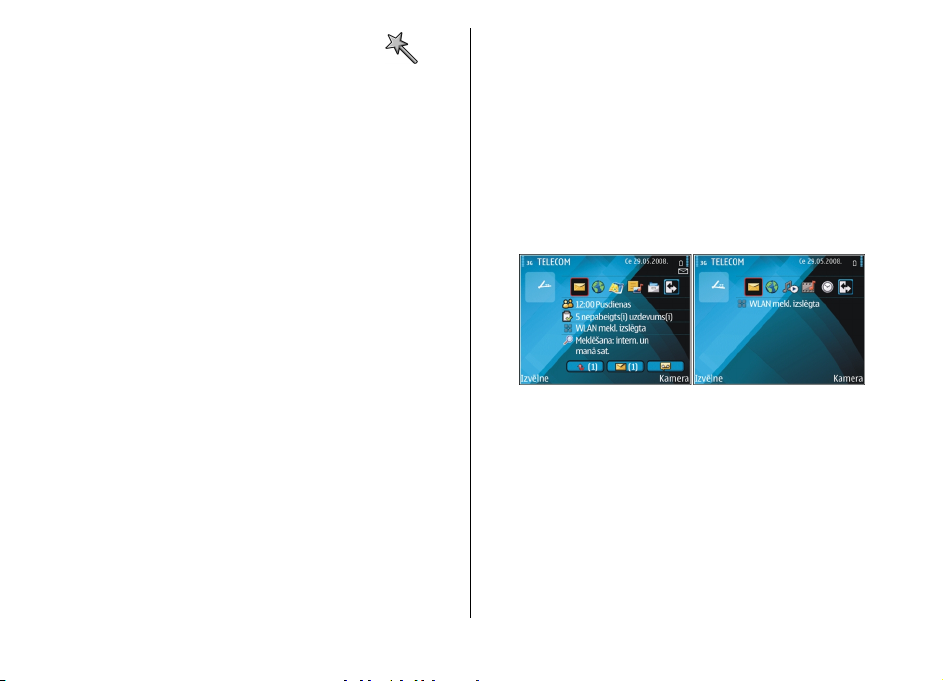
Uzstādījumu vednis
Izvēlieties Izvēlne > Rīki > Uzstād. vednis.
Uzstādījumu vednis konfigurē ierīces uzstādījumus,
pamatojoties uz tīkla operatora informāciju. Iespējams, lai
izmantotu šos pakalpojumus, jums būs jāsazinās ar
pakalpojumu sniedzēju un jāaktivizē datu savienojums vai
citi pakalpojumi.
Dažādu uzstādījumu objektu pieejamība programmā
Uzstādījumu vednis ir atkarīga no ierīces funkcijām, SIM
kartes, bezvadu pakalpojumu sniedzēja un datu pieejamības
programmas Uzstādījumu vednis datu bāzē.
Ja programma Uzstādījumu vednis nav pieejama pie
pakalpojumu sniedzēja, tā nevar parādīties ierīces izv
Lai startētu vedni, izvēlieties Sākt. Izmantojot uzstādījumu
vedni pirmo reizi, jūs saņemat palīdzību uzstādījumu
konfigurēšanas procesā. Ja nav ievietota SIM karte, ir
nepieciešams izvēlieties pakalpojumu sniedzēja mītnes
valsti un pakalpojumu sniedzēju. Ja uzstādījumu vedņa
ieteiktā valsts vai pakalpojumu sniedzējs nav pareizi,
sarakstā izvēlieties pareizo. Ja uzstādījumu konfigurēšana
tiek pārtraukta, uzstādījumi netiek noteikti.
Lai pēc tam, kad vednis ir pabeidzis uzstādījumu
konfigurēšanu, piekļūtu programmas Uzstādījumu vednis
galvenajam skatam, izvēlieties Labi.
Galvenajā skatā izv
• Operators — konfigurēt operatoram raksturīgus
uzstādījumus, tādus kā MMS, interneta, WAP un
straumēšanas uzstādījumus.
• E-pasta uzstādīš. — konfigurēt e-pasta uzstādījumus.
ēlieties kādu no šīm iespējām:
ēlnē.
• Rācijsaziņa — konfigurēt rācijsaziņas uzstādījumus.
• Video sūtīšana — konfigurēt video sūtīšanas
uzstādījumus.
Ja nevarat izmantot programmu Uzstādījumu vednis,
apmeklējiet Nokia tālruņa iestatījumu Web vietu.
Sākuma ekrāns
No sākuma ekrāna var ātri piekļūt biežāk lietotajām
funkcijām, kā arī uzreiz skatīt neatbildētos zvanus vai
saņemtās ziņas.
Var definēt divus atsevišķus sākuma ekrānus dažādām
vajadzībām, piem., vienu ekrānu darba e-pastam un
paziņojumiem, bet otru — personiskajam e-pastam. Šādi
ārpus darba laika ekrānā netiks rādītas ar darbu saistītās
ziņas.
Izvēlne
Izvēlieties Izvēlne.
© 2010 Nokia. Visas tiesības aizsargātas.18

Izvēlne ir sākuma punkts,
no kura var atvērt visas
programmas, kas ir ierīcē
vai atmiņas kartē.
Izvēlne satur programmas
un mapes, kurās
apkopotas līdzīgas
programmas. Visas
programmas, kuras jūs
instalējat ierīcē, pēc noklusējuma tiek saglabātas mapē
Instalācijas.
Lai atvērtu programmu, ritiniet līdz tai un nospiediet
ritināšanas taustiņu.
Lai apskatītu programmu sarakstu, izvēlieties Iespējas >
Mainīt izvēļņu skatu > Saraksts. Lai atgrieztos režģa skatā,
izvēlieties Iespējas > Mainīt izvēļņu skatu > Režģis.
Lai uzzinātu par dažā
apskatītu ierīcē vai atmiņas kartē glabātos datus vai
pārbaudītu brīvās atmiņas daudzumu, izvēlieties Iespējas >
Atmiņas dati.
Lai izveidotu jaunu mapi, izvēlieties Iespējas > Jauna
mape.
Lai pārdēvētu jaunu mapi, izvēlieties Iespējas > Pārdēvēt.
Lai pārkārtotu mapi, ritiniet līdz programmai, kura
jāpārvieto, un izvēlieties Iespējas > Pārvietot. Izvēlētajai
programmai blakus tiek ievietota atzīme. Ritiniet l
jaunajai vietai un izvēlieties Labi.
du programmu atmiņas patēriņu,
īdz
Lai pārvietotu programmu uz citu mapi, ritiniet līdz
programmai, kuru vēlaties pārvietot, un izvēlieties
Iespējas > Pārvietot uz mapi, jauno mapi un Labi.
Lai lejupielādētu programmas no interneta, izvēlieties
Iespējas > Programmu ielāde.
Lai pārslēgtos starp vairākām atvērtām programmām,
nospiediet un turiet sākuma taustiņu. Izvēlieties programmu
un nospiediet ritināšanas taustiņu, lai pārslēgtos uz to.
Atstājot programmas atvērtas fonā, palielinās akumulatora
enerģijas patēriņš, kā arī saīsinās tā ekspluatācijas laiks.
Satura pārsūtīšana no citām ierīcēm
Izvēlieties Izvēlne > Rīki > Maiņa.
Jūs varat pārsūtīt saturu, piem., kontaktus, no saderīgas
Nokia ierīces uz savu jauno Eseries ierīci, izmantojot dažādas
savienojuma metodes. Pārsūtāmā satura veids ir atkarīgs no
ierīces modeļa. Ja otra ierīce nodrošina sinhronizāciju, jūs
varat arī sinhronizēt datus starp abām ierīcēm vai pārsūtīt
datus no šīs ierīces uz otru.
Pārsūtot datus no iepriekšējās ierīces uz jauno, var parādīties
uzaicinājums ievietot SIM karti. Jūsu jaunajā Eseries ierīc
karte, pārsūtot datus, nav nepieciešama.
Saturs tiek kopēts no otras ierīces atmiņas uz atb ils toš o viet u
jūsu ierīcē. Kopēšanas ilgums ir atkarīgs no pārsūtāmo datu
apjoma. Jūs varat arī pārsūtīšanu atcelt un to turpināt vēlāk.
ē SIM
© 2010 Nokia. Visas tiesības aizsargātas. 19
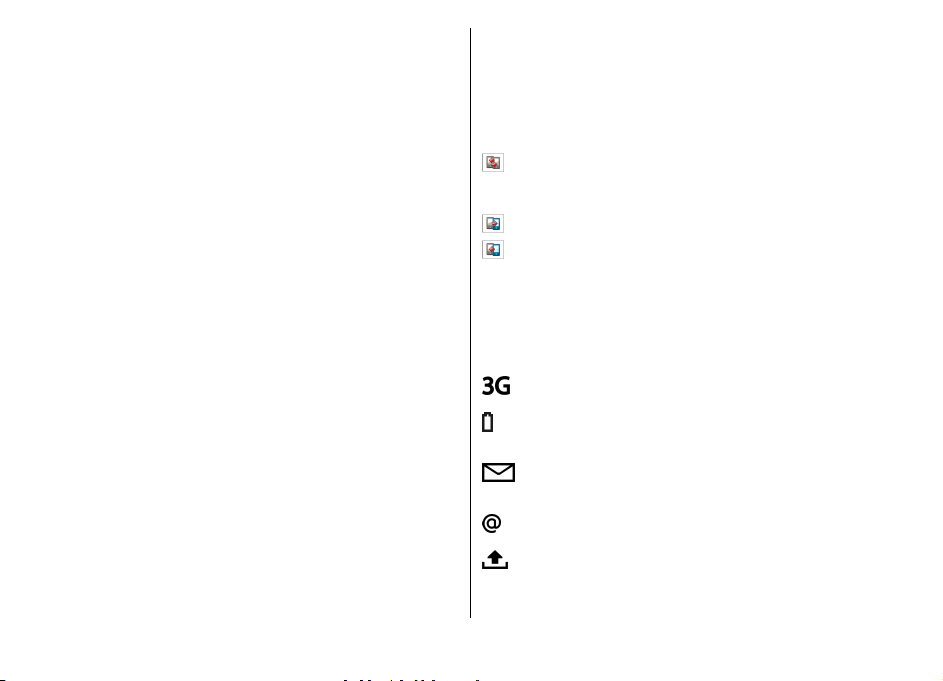
Datu pārsūtīšanai nepieciešamās darbības var atšķirties
atkarībā no ierīces un tā, vai esat datu pārsūtīšanu iepriekš
pārtraucis. Pārsūtāmās informācijas veids var atšķirties
atkarībā no otras ierīces.
Satura pārsūtīšana starp ierīcēm
Lai savienotu divas ierīces, izpildiet ekrānā redzamos
norādījumus. Dažos ierīces modeļos maiņas programma uz
citu ierīci tiek nosūtīta, piemēram, kā ziņa. Lai citā ierīce
instalētu maiņas programmu, atveriet ziņu un izpildiet
ekrānā redzamos norādījumus. Jaunajā Eseries ierīcē
izvēlieties saturu, kas jākopē no citas ierīces.
Pēc datu pārsūtīšanas varat saglabāt īsceļu ar pārsūtīšanas
uzstādījumiem galvenajā skatā, lai tādu pašu pārsūt
atkārtotu vēlāk. Lai rediģētu īsceļu, izvēlieties Iespējas >
Īsceļu uzstādījumi.
īšanu
Pārsūtīšanas žurnāla apskate
Pārsūtīšanas žurnāls tiek rādīts pēc katras pārsūtīšanas.
Lai skatītu pārsūtīšanas datus, ritiniet līdz pārsūtītajam
objektam žurnālā un izvēlieties Iespējas > Dati.
Lai skatītu iepriekšējās pārsūtīšanas žurnālu, ritiniet līdz
pārsūtīšanas īsceļam, kas ir pieejams galvenajā skatā, un
izvēlieties Iespējas > Skatīt žurnālu.
Žurnāla skatā tiek r
sāktu konfliktu risināšanu, izvēlieties Iespējas > Risināt
konfliktus.
ādīti arī visi neatrisinātie konflikti. Lai
Datu sinhronizēšana, izgūšana un sūtīšana
Ja iepriekš esat pārsūtījis datus uz ierīci, izmantojot maiņas
programmu, maiņas programmas galvenajā skatā izvēlieties
kādu no šīm ikonām:
lai datus sinhronizētu saderīgā ierīcē, ja otra ierīce
nodrošina sinhronizēšanu. Izmantojot sinhronizēšanu, abās
ierīcēs varat nodrošināt atjaunotu datu stāvokli.
lai jaunajā Eseries ierīcē izgūtu datus no citas ierīces.
lai datus no jaunās Eseries ierīces nosūtītu uz citu ierīci.
Displejā redzamie indikatori
Ierīce tiek lietota UMTS tīklā (tīkla pakalpojums).
Akumulatora uzlādes līmenis. Jo garāks stabiņš, jo
lielāks ir akumulatora uzlādes līmenis.
Jums ir viena vai vairākas nelasītas ziņas
programmas Ziņapmaiņa mapē Iesūtne.
Esat saņēmis jaunu e-pastu attālajā pastkastē.
Programmas Ziņapmaiņa mapē Izsūtne atrodas
ziņas, kas jānosūta.
© 2010 Nokia. Visas tiesības aizsargātas.20
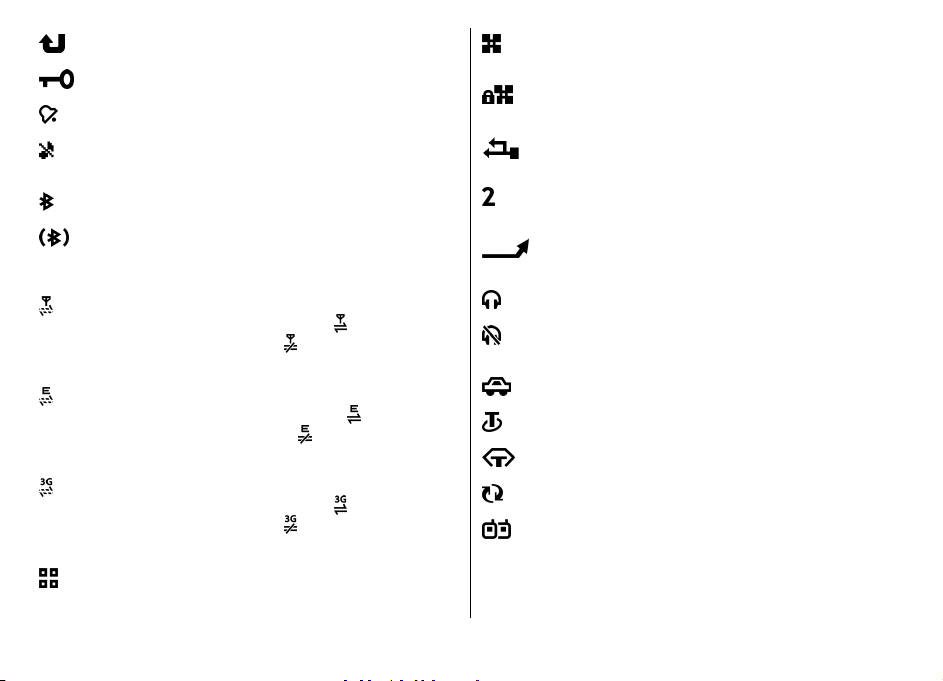
Jūs neesat atbildējis uz vienu vai vairākiem zvaniem.
Ierīces taustiņi ir bloķēti.
Atgādinājuma signāls ir aktivizēts.
Esat izvēlējies klusuma profilu, un ierīce par zvana
vai ziņas saņemšanu nebrīdina ar skaņas signālu.
Bluetooth savienojums ir aktīvs.
Dati tiek pārsūtīti, izmantojot Bluetooth
savienojumu. Mirgojošs indikators norāda, ka ierīce
mēģina izveidot savienojumu ar citu ierīci.
Ir pieejams GPRS pakešdatu savienojums (tīkla
pakalpojums). Ja ir redzama ikona
aktīvs. Ja ir redzama ikona
, savienojums ir
, savienojums ir
aizturēts.
Ir pieejams EGPRS pakešdatu savienojums (tīkla
pakalpojums). Ja tiek parādīta ikona
ir aktīvs. Ja ir redzama ikona
, savienojums
, savienojums ir
aizturēts.
Ir pieejams UMTS pakešdatu savienojums (tīkla
pakalpojums). Ja ir redzama ikona
aktīvs. Ja ir redzama ikona
, savienojums ir
, savienojums ir
aizturēts.
Ierīcē uzstādīta WLAN meklēšana, un ir pieejams
WLAN savienojums.
WLAN savienojums ir aktīvs tīklā, kas nenodrošina
šifrēšanu.
WLAN savienojums ir aktīvs tīklā, kas nodrošina
šifrēšanu.
Ierīce ir savienota ar datoru, izmantojot USB datu
kabeli.
Tiek izmantota otra tālruņa līnija (tīkla
pakalpojums).
Visi zvani tiek pārsūtīti uz citu numuru. Ja lietojat
divas tālruņa līnijas, aktīvo līniju norāda numurs.
Ierīcei ir pievienotas austiņas.
Zaudēts savienojums ar austiņām, izmantojot
Bluetooth savienojumu.
Ierīcei pievienots brīvroku automašīnas komplekts.
Ierīcei pievienota induktīvā saite.
Ierīcei pievienots surdotālrunis.
Ierīce veic sinhronizāciju.
Ir aktīvs rācijsaziņas savienojums.
© 2010 Nokia. Visas tiesības aizsargātas. 21
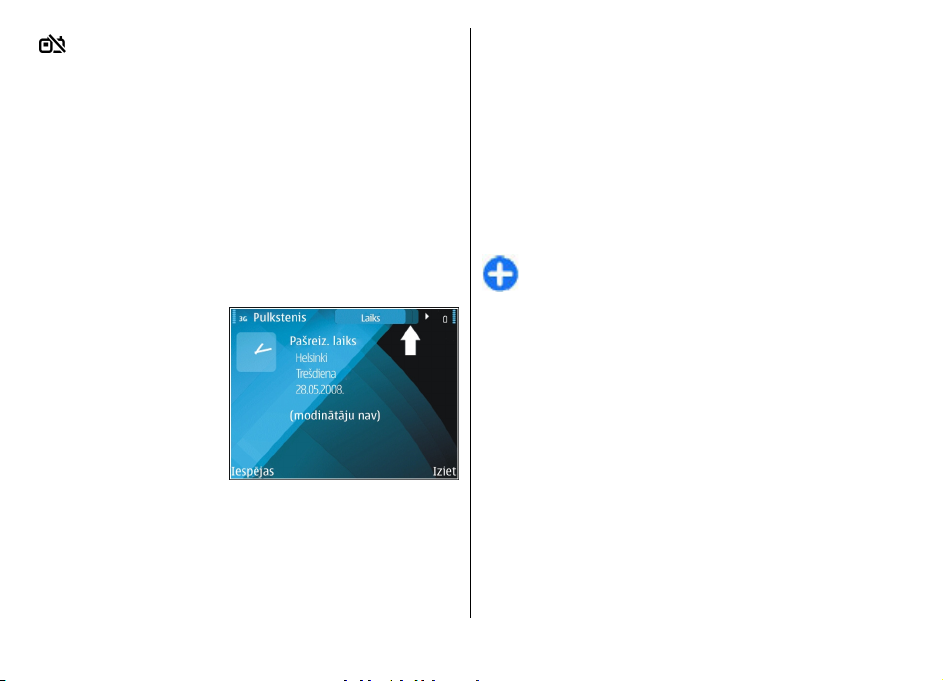
Tā kā ierīces zvana veida uzstādījums ir Vienreiz
iepīkstas vai Bez skaņas vai saņemat ienākošo
zvanu, vai patlaban notiek saruna, rācijsaziņas
savienojums ir netraucēšanas režīmā. Šajā režīmā
nevar veikt rācijzvanus.
Tipiskās darbības dažās programmās
Dažās programmās ir pieejamas šādas darbības:
Lai mainītu profilu, izslēgtu ierīci vai bloķētu tās tastatūru, īsi
nospiediet ieslēgšanas/izslēgšanas taustiņu.
Ja programmai ir vairākas
cilnes (sk. attēlā), atveriet
cilni, ritinot pa labi vai pa
kreisi.
Lai saglabātu programmā
konfigurētos
uzstādījumus, izvēlieties
Atpakaļ.
Lai saglabātu failu,
izvēlieties Iespējas >
Saglabāt. Atkarībā no programmas, kuru izmantojat, ir
dažādas saglabāšanas iespējas.
Lai failu nosūtītu, izvēlieties Iespējas > Sūtīt. J
nosūtīt e-pasta ziņā, multiziņā vai izmantojot dažādus
savienojuma veidus.
ūs varat failu
Lai tekstu nokopētu, nospiediet un turiet taustiņu Shift un ar
ritināšanas taustiņu iezīmējiet tekstu. Nospiediet un turiet
taustiņu Shift un izvēlieties Kopēt. Lai tekstu ielīmētu,
ritiniet līdz vajadzīgajai vietai, nospiediet un turiet taustiņu
Shift un izvēlieties Ielīmēt. Šī metode var nedarboties
programmās, kurām ir savas kopēšanas un ielīmēšanas
komandas.
Lai atlasītu dažādus objektus, piem., ziņas, failus vai
kontaktus, ritiniet līdz vajadzīgajam objektam. Izvēlieties
Iespējas > Atzīmēt/noņemt atz. > Atzīmēt, lai atlasītu
vienu objektu, vai Iespējas > Atzīmēt/no
Atzīmēt visu, lai atlasītu visus objektus.
Padoms. Lai atlasītu gandrīz visus objektus, vispirms
izvēlieties Iespējas > Atzīmēt/noņemt atz. >
Atzīmēt visu, pēc tam atlasiet nevajadzīgos objektus
un izvēlieties Iespējas > Atzīmēt/noņemt atz. >
Noņemt atzīmi.
Lai atlasītu objektu (piem., pielikumu dokumentā), ritiniet
līdz objektam, lai tam katrā pusē parādītos kvadrātveida
atzīme.
ņemt atz. >
Taustiņu bloķēšana
Ja ierīce vai tastatūra ir bloķēta, var piezvanīt uz ierīcē
ieprogrammēto oficiālo avārijas dienestu numuriem.
Ierīces tastatūra tiek automātiski bloķēta, lai izvairītos no
nejaušas taustiņu nospiešanas. Lai mainītu laika periodai
ilgumu, pēc kura tiek bloķēta tastatūra, izvēlieties Izvēlne >
Rīki > Uzstādīj. > Vispārīgi > Drošība > Tālrunis un
SIM karte > Tast. aut.bloķēš. periods.
© 2010 Nokia. Visas tiesības aizsargātas.22
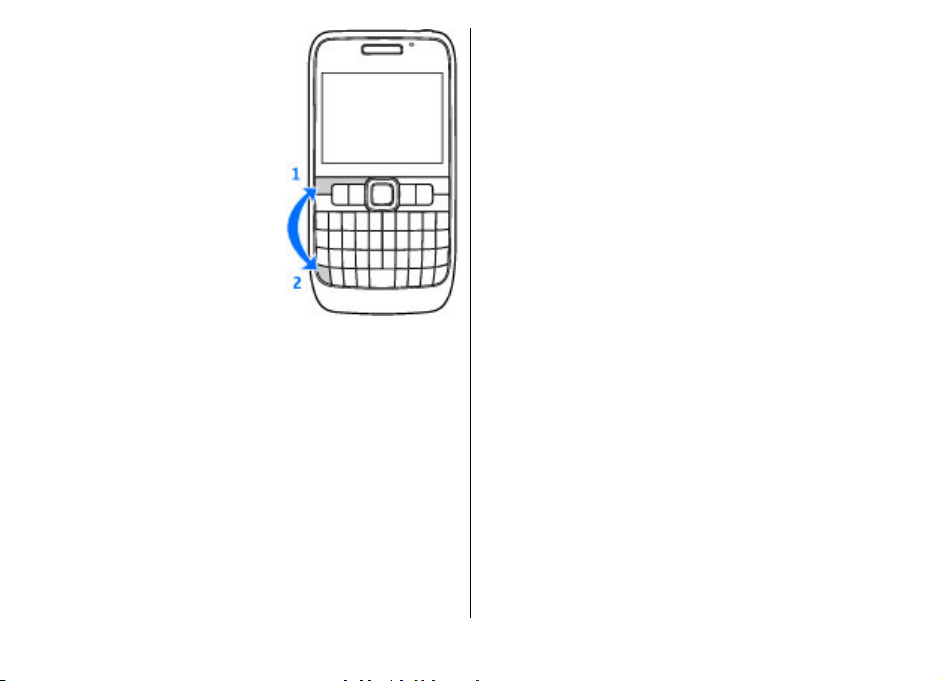
Lai sākuma ekrānā manuāli
bloķētu taustiņus, nospiediet
kreiso izvēles taustiņu un funkcijas
taustiņu.
Lai manuāli bloķētu taustiņus
izvēlnē vai atvērtā programmā, īsi
nospiediet ieslēgšanas/
izslēgšanas taustiņu un izvēlieties
Bloķēt tastatūru.
Lai atbloķētu taustiņus, vēlreiz
nospiediet kreiso izvēles taustiņu
un funkcijas taustiņu.
Skaļuma regulēšana
Lai pielāgotu skaļruņa skaļumu tālruņa zvana laikā, ritiniet
pa kreisi vai pa labi. Lai pielāgotu multivides programmu
skaļumu, nospiediet un turiet funkcijas taustiņu un ritiniet uz
augšu vai uz leju.
Teksta rakstīšana
Ierīcē nodrošinātās ievadīšanas metodes var atšķirties
atkarībā no pārdošanas reģiona.
Teksta rakstīšana ar pilno tastatūru.
Jūsu ierīcei ir pilnā tastatūra.
Lai ievadītu pieturzīmi, nospiediet atbilstošo taustiņu vai
taustiņu kombināciju.
Lai pārslēgtu burtu reģistru, nospiediet taustiņu Shift.
Lai ievadītu ciparus vai rakstzīmes, kas norādīti taustiņu
augšdaļā, nospiediet un turiet atbilstošo taustiņu vai
nospiediet un turiet funkcijas taustiņu un nospiediet
atbilstošo taustiņu.
Lai izdzēstu rakstzīmi, nospiediet atpakaļatkāpes taustiņu.
Lai izdzēstu vairākas rakstzīmes, nospiediet un turiet
atpakaļatkāpes taustiņu.
Lai ievietotu rakstzīmes un simbolus, kas nav redzamas uz
pilnās tastatūras, nospiediet taustiņu Chr.
Lai kopētu tekstu, nospiediet un turiet taustiņu Shift un
ritiniet līdz iezīmētajam v
vēlaties kopēt. Nospiediet taustiņu kombināciju Ctrl + C. Lai
ievietotu tekstu dokumentā, pārvietojieties uz vajadzīgo
vietu un nospiediet taustiņu kombināciju Ctrl + V.
Lai mainītu rakstīšanas valodu vai lai aktivizētu ātro teksta
ievadi, izvēlēties Iespējas > Ievades iespējas un kādu no
pieejamajām iespējām.
ārdam, frāzei vai teksta rindai, kuru
Jutīgā teksta ievade
Lai aktivizētu jutīgo teksta ievadi, nospiediet funkcijas
taustiņu + atstarpes taustiņu un izvēlieties Jutīgā teksta
© 2010 Nokia. Visas tiesības aizsargātas. 23
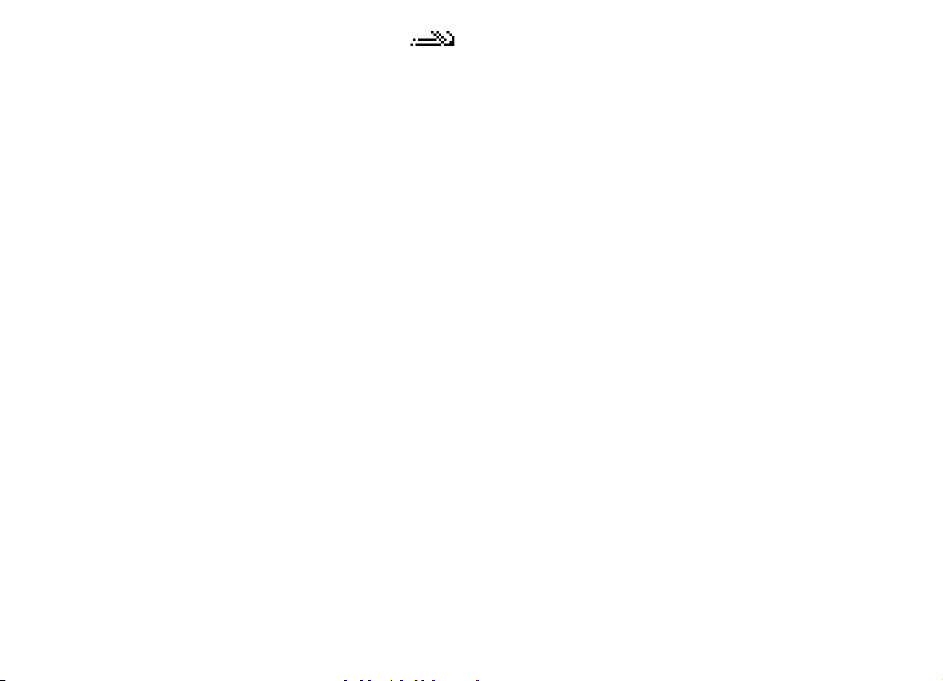
ievade > Ieslēgta. Displejā tiek parādīts indikators .
Kad sākat rakstīt vārdu, ierīce piedāvā iespējamos vārda
variantus. Kad tiek atrasts pareizais vārds, ritiniet pa labi, lai
to apstiprinātu. Rakstīšanas laikā varat arī ritināt uz leju, lai
piekļūtu piedāvāto vārdu sarakstam. Ja vajadzīgais vārds ir
sarakstā, ritiniet līdz tam un nospiediet ritināšanas taustiņu.
Ja vārda, kuru rakstāt, nav ierīces vārdnīcā, ierīce piedāvā
variantu, bet vārds, kuru rakstāt, tiek parādīts virs piedāvātā
varianta. Ritiniet uz augšu, lai izvēlētos savu uzrakstīto vārdu.
Šis vārds tiek pievienots vārdnī
cai, kad sākat rakstīt nākamo
vārdu.
Lai izslēgtu jutīgo teksta ievadi, nospiediet funkcijas taustiņu
+ atstarpes taustiņu un izvēlieties Jutīgā teksta ievade >
Izslēgta.
Lai norādītu teksta ievades uzstādījumus, izvēlieties
Iespējas > Ievades iespējas > Iestatījumi.
Lai mainītu rakstīšanas valodu, izvēlieties Iespējas >
Ievades iespējas > Rakstības valoda.
© 2010 Nokia. Visas tiesības aizsargātas.24
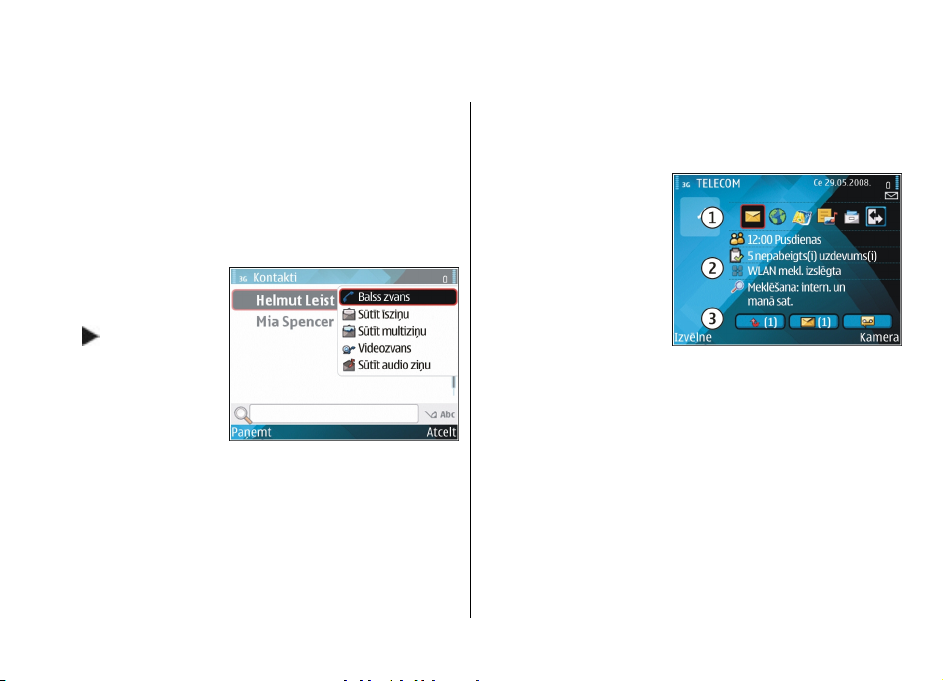
Jaunumi Eseries ierīcēs
Jūsu jaunajā Eseries ierīcē ir jaunas programmu Kalendārs un
Kontakti versijas, kā arī jauns sākuma ekrāns. Izmantojot šo
ierīci, varat piekļūt arī Ovi pakalpojumiem.
Ātra piekļuve uzdevumiem
Kad sākuma ekrānā,
programmā Kontakti vai
Kalendārs ir redzama
, ritiniet pa labi,
ikona
lai piekļūtu pieejamajām
iespējām. Lai aizvērtu
sarakstu, ritiniet pa kreisi.
Pārvietojoties šajās
programmās, lai
atgrieztos iepriekšējā
līmenī, ritiniet pa kreisi.
Pārvietošanās sākuma ekrānā
Lai piekļūtu sākuma ekrānam, īsi nospiediet sākumvietas
taustiņu.
Sākuma ekrāns sastāv no:
• programmu īsceļiem
(1). Lai ātri piekļūtu
programmai, ritiniet
līdz tās īsceļam un
nospiediet ritināšanas
taustiņu.
• informācijas lauka (2).
Lai skatītu informācijas
laukā esošu objektu,
ritiniet līdz objektam un nospiediet ritināšanas taustiņu.
• paziņojumiem (3). Lai skatītu paziņojumus, ritiniet līdz
lodziņam. Katrs lodziņš ir redzams tikai tad, ja tajā ir
objekti. Lai paslēptu lodziņus, nospiediet atpakaļatkāpes
taustiņu.
Darbs sākuma ekrānā
Sākuma ekrāns
No sākuma ekrāna var ātri piekļūt biežāk lietotajām
funkcijām, kā arī uzreiz skatīt neatbildētos zvanus vai
saņemtās ziņas.
© 2010 Nokia. Visas tiesības aizsargātas. 25
Lai sākuma ekrānā meklētu kontaktus, sāciet ievadīt
kontaktpersonas vārdu. Ierīce piedāvā atbilstošos kontaktus.
Ritiniet līdz vajadzīgajam kontaktam. Šī funkcija, iespējams,
nav pieejama visās valodās.
Lai piezvanītu kontaktam, nospiediet zvanīšanas taustiņu.
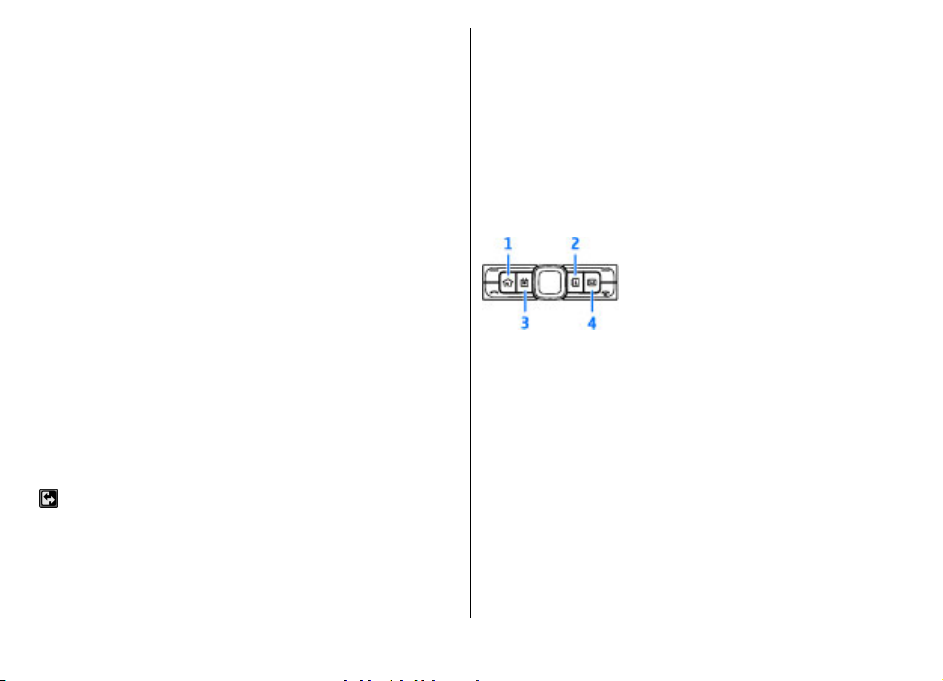
Lai izslēgtu kontaktu meklēšanu, izvēlieties Iespējas >
Kontakta meklēš. izsl.
Lai pārbaudītu saņemtās ziņas, ritiniet līdz ziņu ikonai
paziņojumu laukā. Lai lasītu ziņu, ritiniet līdz tai un
nospiediet ritināšanas taustiņu. Lai piekļūtu citiem
uzdevumiem, ritiniet pa labi.
Lai skatītu neatbildētos zvanus, ritiniet līdz zvanu ikonai
paziņojumu laukā. Lai atbildētu uz zvanu, ritiniet līdz zvanam
un nospiediet zvanīšanas taustiņu. Lai zvanītājam nosūtītu
īsziņu, ritiniet līdz zvanam, ritiniet pa labi un pieejamo
iespēju sarakstā izvēlieties Sūtīt īsziņu.
Lai noklaus
paziņojumu laukā. Ritiniet līdz vajadzīgajai balss pastkastei
un nospiediet zvanīšanas taustiņu, lai uz to piezvanītu.
ītos balss pastu, ritiniet līdz balss pasta ikonai
Viena nospiediena taustiņi
Izmantojot viena nospiediena taustiņus, var ātri piekļūt
programmām un uzdevumiem. Katram taustiņam ir piešķirta
programma un uzdevums. Lai tos mainītu, izvēlieties
Izvēlne > Rīki > Uzstādīj. > Vispārīgi >
Personalizēš. > Ātr.piekļ.taust.. Iespējams, ka šiem
taustiņiem programmas ir piešķīris tīkla operators un tās
nevar mainīt.
Sākuma ekrānu pārslēgšana
Varat definēt divus sākuma ekrānus dažādām vajadzībām,
piem., vienu režīmu darba e-pastam un paziņojumiem, bet
otru — lai tajā rādītu personisko e-pastu. Šādi ārpus darba
laika ekrānā netiks rādītas ar darbu saistītās ziņas.
Jūsu operators, iespējams, ir uzstādījis trešo sākuma ekrānu
ar operatoram raksturīgiem objektiem.
Lai pārslēgtos no viena sākuma režīmu uz citu, ritiniet līdz
un nospiediet ritināšanas taustiņu.
1 — Sākumvietas taustiņš
2 — Kontaktu taustiņš
3 — Kalendāra taustiņš
4 — E-pasta taustiņš
Sākumvietas taustiņš
Lai piekļūtu sākuma ekrānam, īsi nospiediet sākumvietas
taustiņu. Lai piekļūtu izvēlnei, vēlreiz īsi nospiediet
sākumvietas taustiņu.
Lai apskatītu aktīvo programmu sarakstu, nospiediet
sākumvietas taustiņu un paturiet to nospiestu dažas
sekundes. Kad saraksts ir atvērts, īsi nospiediet sākumvietas
© 2010 Nokia. Visas tiesības aizsargātas.26
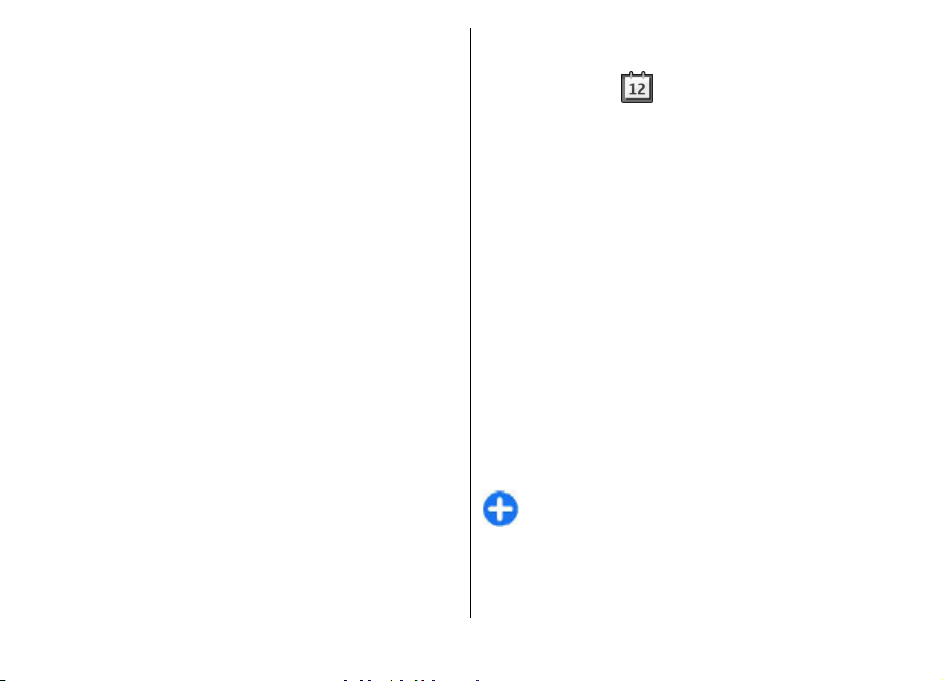
taustiņu, lai ritinātu sarakstā. Lai atvērtu izvēlēto
programmu, nospiediet sākumvietas taustiņu un paturiet to
nospiestu dažas sekundes, vai nospiediet ritināšanas
taustiņu. Lai aizvērtu izvēlēto programmu, nospiediet
atpakaļatkāpes taustiņu.
Atstājot programmas atvērtas fonā, palielinās akumulatora
enerģijas patēriņš, kā arī saīsinās tā ekspluatācijas laiks.
Nokia Kalendārs Eseries ierīcēm
Izvēlieties Izvēlne > Birojs > Kalendārs.
Izveidojiet un apskatiet ieplānotos notikumus un tikšanās un
pārslēdzieties starp dažādiem kalendāra skatiem.
Kontaktu taustiņš
Lai atvērtu programmu Kontakti, īsi nospiediet kontaktu
taustiņu.
Lai izveidotu jaunu kontaktu, nospiediet kontaktu taustiņu
un paturiet to nospiestu dažas sekundes.
Kalendāra taustiņš
Lai atvērtu programmu Kalendārs, īsi nospiediet kalendāra
taustiņu.
Lai izveidotu jaunu sapulces ierakstu, nospiediet kalendāra
taustiņu un paturiet to nospiestu dažas sekundes.
E-pasta taustiņš
Lai atvērtu noklusēto pastkasti, īsi nospiediet e-pasta
taustiņu.
Lai izveidotu jaunu e-pasta ziņu, nospiediet e-pasta taustiņu
un paturiet to nospiestu dažas sekundes.
© 2010 Nokia. Visas tiesības aizsargātas. 27
Kalendāra skati
Varat pārslēgties starp šādiem skatiem:
• Mēneša skatā redzams pašreizējais mēnesis un saraksts ar
izvēlētās dienas kalendāra ierakstiem.
• Nedēļas skatā izvēlētās nedēļas notikumi ir parādīti
septiņu dienu lodziņos.
• Dienas skatā redzami izvēlētās dienas notikumi, kas
sagrupēti laika posmos pēc to sākuma laika.
• Uzdevumu skatā tiek parādīti visi uzdevumi.
• Plānotāja skatā tiek parādīts izvēlētās dienas notikumu
saraksts.
Lai mainītu skatu, izvēlieties Iespējas
vajadzīgo skatu.
Padoms. Lai atvērtu nedēļas skatu, ritiniet līdz nedēļas
numuram un nospiediet ritināšanas taustiņu.
Lai pārietu uz nākamo vai iepriekšējo dienu mēneša, nedēļas,
dienas vai plānotāja skatā, ritiniet pa labi vai pa kreisi.
Lai mainītu noklusēto skatu, izvēlieties Iespējas >
Iestatījumi > Noklusētais skats.
> Mainīt skatu un
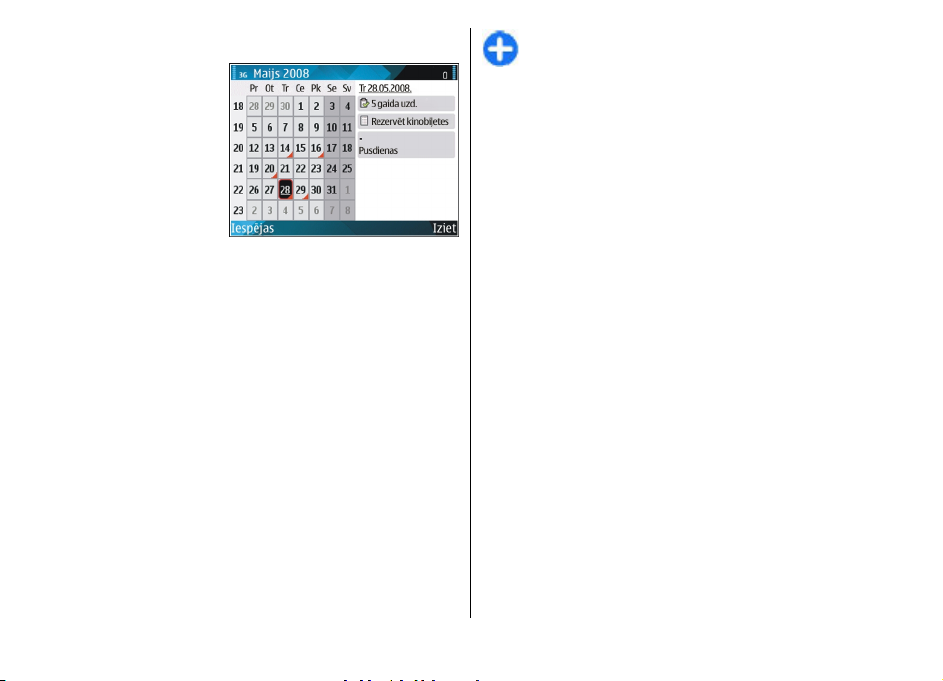
Kalendāra datu apskate
Mēneša skatā kalendāra
ieraksti ir apzīmēti ar
trijstūri. Jubilejas ir
atzīmētas arī ar
izsaukuma zīmi. Izvēlētās
dienas ieraksti tiek
parādīti sarakstā.
Lai atvērtu kalendāra
ierakstus, atveriet
kalendāra skatu, ritiniet
līdz ierakstam un nospiediet ritināšanas taustiņu.
Kalendāra ierakstu izveide
Varat izveidot šādu veidu kalendāra ierakstus:
• Tikšanās ieraksti atgādina par notikumiem ar noteiktu
datumu un laiku.
• Piezīmes, kas attiecas uz visu dienu, bet ne uz konkrētu
laiku.
• Jubileju ierakstus, kas atgādina par dzimšanas dienām un
īpašiem datumiem. Tie attiecas uz konkrētu dienu, taču ne
uz konkrētu laiku. Jubileju ieraksti atkārtojas katru gadu.
• Uzdevumus, kas atgādina par veicamu darbu, kam ir
konkrēts izpildes datums, bet ne konkrēts laiks.
Lai izveidotu kalendāra ierakstu, ritiniet līdz datumam,
izvēlieties Iespējas > Jauns ieraksts un ieraksta veidu.
Padoms. Lai izveidotu sapulces ierakstu, sāciet ievadīt
tēmu.
Sapulces, piezīmes, jubilejas vai uzdevuma
izveide
1. Ievadiet tēmu.
2. Sapulču ierakstiem ievadiet sākuma un beigu laiku vai
izvēlieties Visu dienu not.
3. Sapulcēm un piezīmēm ievadiet sākuma un beigu laiku.
Jubilejām ievadiet datumu un uzdevumiem ievadiet
izpildes termiņu.
4. Sapulču ierakstiem norādiet vietu.
5. Sapulcēm, jubilejām un uzdevumiem varat uzstādīt
atgādinājumu.
6. Atkārtotiem sapulču ierakstiem uzstādiet atkārtojuma
laiku.
7. Uzdevumiem norādiet prioritāti. Lai uzstādītu sapulces
prioritāti, izvēlieties Iespējas > Prioritāte.
8. Piezīmēm, jubilejām un uzdevumiem norādiet, ko darīt ar
ierakstu sinhronizācijas laikā. Izvēlieties Privāts, lai
slēptu ierakstu no citām personām, ja kalendārs ir
pieejams tiešsaistē, Publisks, lai ierakstu padarītu
redzamu, vai Nav, lai nesinhronizētu ierakstu ar datoru.
9. Ievadiet aprakstu.
Lai nosūtītu ierakstu, izvēlieties Iespējas > Nosūtīt.
Kalendāra uzstādījumi
Izvēlieties Iespējas > Uzstādījumi.
© 2010 Nokia. Visas tiesības aizsargātas.28
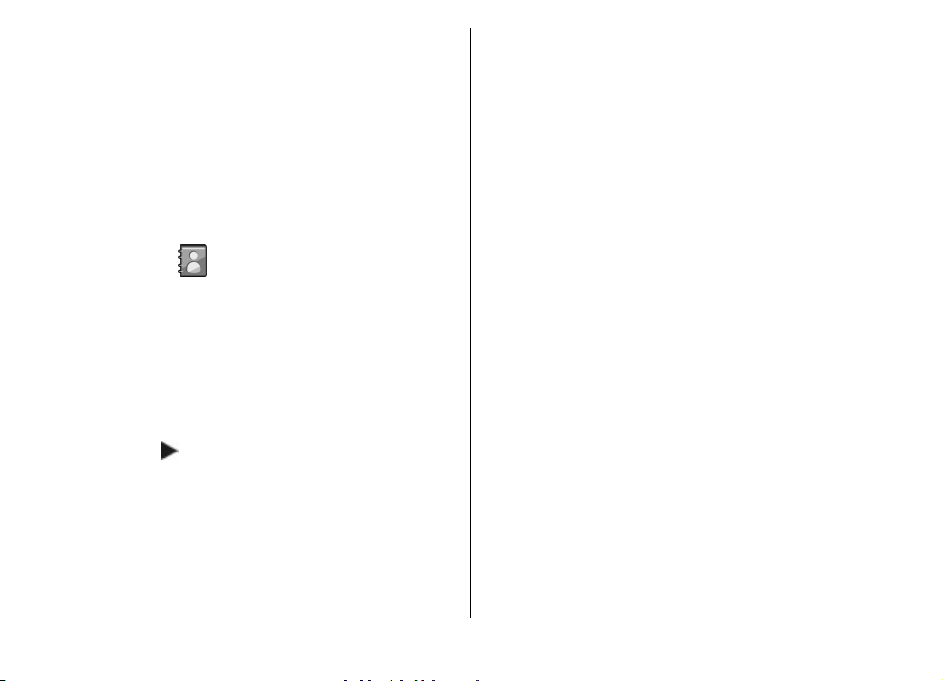
Lai mainītu signālu, izvēlieties Kalendāra signāls.
Lai mainītu skatu, kas tiek parādīts, atverot kalendāru,
izvēlieties Noklusētais skats.
Lai mainītu nedēļas pirmo dienu, izvēlieties Nedēļa sākas
ar.
Lai mainītu nedēļas skata virsrakstu, izvēlieties Ned. skata
virsraksts un Nedēļas numurs vai Nedēļas datumi.
Nokia Kontakti Eseries ierīcēm
Izvēlieties Izvēlne > Sakari > Kontakti.
Saglabājiet un atjauniniet kontaktinformāciju, piem.,
kontaktpersonu tālruņu numurus, mājas adreses un e-pasta
adreses. Kontaktam var pievienot personisko zvana signālu
vai sīktēlu. Var arī izveidot kontaktu grupas, kas ļauj
sazināties ar vairākām kontaktpersonām vienlaikus, un
nosūtīt uz saderīgām ierīcēm un saņemt no tām
kontaktinformāciju (vizītkartes).
Kad redzat ikonu
darbību sarakstam. Lai aizvērtu sarakstu, ritiniet pa kreisi.
Kont. piev.
Izvēlieties Iespējas > Jauns kontakts un ievadiet kontakta
datus.
Lai kontakta datus kopētu no atmiņas kartes, izvēlieties
Iespējas > Kopēt > No atmiņas kartes.
, ritiniet pa labi, lai piekļūtu pieejamo
Kontaktu grupas
Izvēlieties katru kontaktu, kuru gribat pievienot kontaktu
grupai, Iespējas > Atzīmēt/noņemt atz. > Atzīmēt, lai to
atzīmētu, Iespējas > Grupa > Pievienot grupai >
Izveidot jaunu grupu > Grupas nosaukums un ievadiet
grupas nosaukumu.
Ja vēlaties veikt konferences zvanu grupai, norādiet arī:
• Konf. pakalp. numurs — lai ievadītu konferences zvana
pakalpojuma numuru.
• Konf. pakalp. ID — lai ievadītu konferences zvana ID
numuru.
• Konf. pakalp. PIN — lai ievadītu konferences zvana PIN
koda numuru.
Lai veiktu konferences zvanu grupai, izvēlieties grupu,
ritiniet pa labi un pieejamo darbību sarakstā izvēlieties Zvan.
konf. pakalp..
Kontaktu meklēšana
Lai meklētu kontaktus, meklēšanas laukā sāciet ievadīt
kontakta vārdu.
Kontaktu katalogu pārvaldīšana
Lai mainītu kontaktu katalogu, ritiniet līdz nosaukumu
saraksta sākumam, nospiediet ritināšanas taustiņu un
sarakstā izvēlieties kādu no pieejamajiem katalogiem.
© 2010 Nokia. Visas tiesības aizsargātas. 29
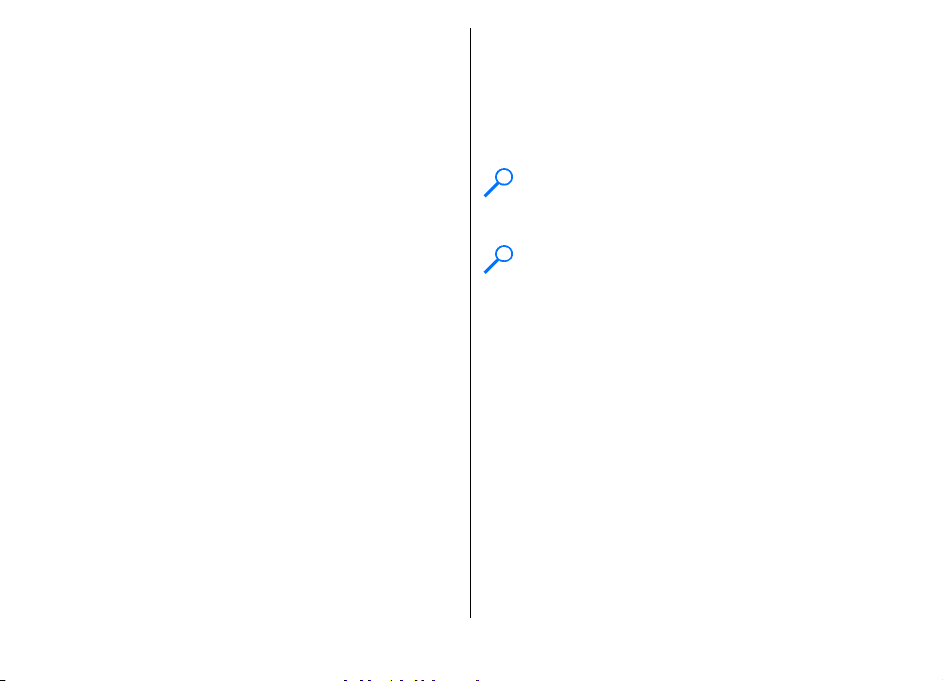
Lai kārtotu kontaktu katalogus, izvēlieties Iespējas >
Organiz. kont. sarakstus un katalogu. Ritiniet uz augšu, lai
pārvietotu to uz vajadzīgo vietu.
Zvana signālu pievienošana kontaktiem
Varat uzstādīt zvana signālu kontaktam vai kontaktu grupai.
Šis zvana signāls tiek atskaņots, kad kontaktpersona jums
zvana.
Lai kontaktiem pievienotu zvana signālu, atveriet kontaktu,
izvēlieties Iespējas > Zvana signāls un zvana signālu.
Lai kontaktu grupām pievienotu zvana signālu, izvēlieties
kontaktu grupu, Iespējas > Grupa > Zvana signāls un
zvana signālu.
Lai noņemtu piešķirto zvana signālu, zvanu signālu sarakstā
izvēlieties Noklusētais signāls.
Vairāki uzdevumi
Vienlaikus var būt atvērtas vairākas programmas. Lai
pārslēgtos starp programmām, nospiediet un turiet
sākumvietas taustiņu, ritiniet līdz programmai un nospiediet
ritināšanas taustiņu. Lai aizvērtu izvēlēto programmu,
nospiediet atpakaļatkāpes taustiņu.
Piemērs. Ja tālruņa sarunas laikā vēlaties pārbaudīt
kalendāru, nospiediet sākumvietas taustiņu, lai
piekļūtu izvēlnei, un atveriet programmu Kalendārs.
Saruna netiek pārtraukta.
Piemērs. Ja, rakstot ziņu, vēlaties pārbaudīt Web
vietu, nospiediet sākumvietas taustiņu, lai piekļūtu
izvēlnei, un atveriet Web programmu. Izvēlieties
grāmatzīmi vai manuāli ievadiet Web adresi un
izvēlieties Iet uz. Lai atgrieztos īsziņā, nospiediet un
turiet sākumvietas taustiņu, ritiniet līdz ziņai un
nospiediet ritināšanas taustiņu.
Kontaktu uzstādījumu maiņa
Izvēlieties Iespējas > Iestatījumi.
Lai mainītu veidu, kā tiek rādīti kontaktu vārdi, izvēlieties
Vārda uzrādīšana.
Lai izvēlētos, kurš kontaktu katalogs tiek atvērts, kad atverat
programmu Kontakti, izvēlieties Noklus. kont. saraksts.
Lukturītis
Kameras zibspuldzi var izmantot kā kabatas lukturīti. Lai
lukturīti ieslēgtu vai izslēgtu, sākuma ekrānā nospiediet un
turiet tukšuma taustiņu.
Nevērsiet kabatas lukturīti pret acīm.
Ovi atvēršana
Ovi paver jums durvis uz dažādiem Nokia pakalpojumiem.
© 2010 Nokia. Visas tiesības aizsargātas.30

Lai skatītu ceļvedi un iegūtu plašāku informāciju, apmeklējiet
www.ovi.com.
Par Ovi veikalu
Pakalpojumā Ovi veikals ir iespējams lejupielādēt ierīcē
mobilās spēles, programmas, videoklipus, attēlus un zvanu
signālus. Daži no objektiem ir bezmaksas, dažus
nepieciešams iegādāties, izmantojot kredītkarti vai ar
tālruņa rēķina starpniecību. Ovi veikals piedāvā saturu, kas ir
saderīgs ar mobilo ierīci un atbilst jūsu gaumei un atrašanās
vietai.
Pakalpojuma Ovi veikals saturs ir sakārtots šādās kategorijās:
• Ieteicams
• Spēles
• Personalizēšana
• Programmas
• Audio un video
Ovi faili
Lietojot programmu Ovi faili, varat izmantot ierīci Nokia
E63, lai piekļūtu sava datora saturam, ja dators ir ieslēgts un
tajā ir izveidots savienojums ar internetu. Programma Ovi
faili jāinstalē katrā datorā, kuram piekļūsit, izmantojot
programmu Ovi faili.
Ir pieejama ierobežota perioda programmas Ovi faili
izmēģinājuma versija.
Izmantojot programmu Ovi faili, var:
• Pārlūkot, meklēt un apskatīt attēlus. Attēlus nevajag
augšupielādēt Web vietā, jo datora saturam var piekļūt,
izmantojot mobilo ierīci.
• Pārlūkot, meklēt un apskatīt failus un dokumentus.
• Pārsūtīt dziesmas no datora uz ierīci.
• Nosūtīt failus un mapes no datora, iepriekš tos
nepārvietojot no datora ierīcē vai pretēji.
• Piekļūt datora failiem pat tad, ja dators ir izslēgts.
Vienkārši norādiet mapes un failus, kuriem jābūt
pieejamiem, un programma Ovi faili automātiski
aizsargātā tiešsaistes krātuvē saglabās jaunāko kopiju, lai
tai varētu piekļūt pat tad, kad dators ir izslē
Atbalsta informāciju skatiet Web vietā files.ovi.com/
support.
gts.
Par pakalpojumu Ovi kontakti
Izmantojot pakalpojumu Ovi kontakti, jūs varat uzturēt
savienojumu ar cilvēkiem, kas jums ir vissvarīgākie. Meklējiet
kontaktus un atklājiet draugus Ovi kopienā. Uzturiet sakarus
ar saviem draugiem – tērzējiet, publicējiet savu atrašanās
vietu un klātbūtni, un viegli sekojiet līdzi tam, ko vēlas darīt
jūsu draugi un kur viņi atrodas. Jūs pat varat tērzēt ar
draugiem, kas lieto Google Talk™.
Jūs varat arī sinhronizēt savus kontaktus, kalendāru un citu
saturu starp Nokia ierīci un pakalpojumu Ovi.com. Jūsu
© 2010 Nokia. Visas tiesības aizsargātas. 31

svarīgā informācija tiek saglabāta un uzturēta atjaunināta
gan ierīcē, gan tīklā Web. Izmantojot pakalpojumu Ovi
kontakti, jūs varat padarīt savu kontaktu sarakstu
dinamiskāku un būt pārliecināts, ka kontakti ir saglabāti Web
vietā Ovi.com.
Lai lietotu šo pakalpojumu, jums ir jābūt Nokia kontam.
Izveidojiet kontu savā mobilajā ierīcē vai apmeklējiet
www.ovi.com datorā.
Pakalpojuma Ovi kontakti izmantošana var būt saistīta ar
lielu datu apjoma pārsūtīšanu, izmantojot jūsu pakalpojumu
sniedzēja tīklu. Lai saņemtu informāciju par datu pārraides
izmaksām, sazinieties ar tīkla pakalpojumu sniedzēju.
My Nokia
My Nokia ir bezmaksas pakalpojums, kas regulāri sūta īsziņas
ar padomiem, ieteikumiem un atbalstu jūsu Nokia ierīcei. Tas
arī ļauj pārlūkot My Nokia WAP lapu, kur varat atrast
informāciju par Nokia ierīcēm, kā arī lejupielādēt signālus,
grafikas, spēles un programmas.
Pakalpojumu My Nokia varat lietot, ja tas ir pieejams jūsu
valstī un to nodrošina pakalpojumu sniedzējs. Jums ir
jāpiesaka šis pakalpojums.
Par ziņām, ko nosūtāt, lai pieteiktu vai atteiktu pakalpojumu,
tiek prasīta maksa kā par zvaniem.
Noteikumus un nosacījumus skatiet ierīces dokumentācijā
vai vietnē www.nokia.com/mynokia.
Lai sāktu lietot My Nokia:
1. Izvēlieties Izvēlne > Palīdzība > My Nokia.
2. Izvēlieties Reģistrēties My Nokia.
3. Izlasiet displejā parādīto informāciju un izvēlieties
Akceptēt.
My Nokia nosūta jums īsziņu ar tālākiem norādījumiem.
Lai pārlūkā palaistu My Nokia WAP lapu, izvēlieties My
Nokia > Atvērt mobilo My Nokia.
Lai atteiktos no pakalpojuma My Nokia, izvēlieties My
Nokia > Atcelt abonēš..
Lai apskatītu norādījumus par My Nokia, izvēlieties My
Nokia > Norādes.
© 2010 Nokia. Visas tiesības aizsargātas.32

Tālrunis
Lai zvanītu un saņemtu zvanus, ierīcei jābūt ieslēgtai, tajā
jābūt ievietotai derīgai SIM kartei un jums jāatrodas mobilo
sakaru tīkla pārklājuma zonā.
Lai veiktu vai saņemtu interneta zvanu, ierīcei jābūt
savienotai ar interneta zvanu pakalpojumu. Lai izveidotu
savienojumu ar interneta zvanu pakalpojumu ierīcei
jāatrodas savienojuma tīkla, piem., WLAN piekļuves punkta,
uztveršanas zonā.
Balss zvani
Piezīme. Faktiskais pakalpojumu sniedzēja rēķins par
sarunām un pakalpojumiem var atšķirties atkarībā no tīkla
iespējām, aprēķinu noapaļošanas metodēm, nodokļiem u.c.
Atbildēšana uz zvanu
Lai atbildētu uz zvanu, nospiediet zvanīšanas taustiņu.
Lai atteiktu zvanu, nospiediet beigu taustiņu.
Lai izslēgtu zvana signālu, nevis atbildētu uz zvanu,
nospiediet Klusums.
Ja tālrunī ir aktivizēta zvanu gaidīšanas funkcija (tīkla
pakalpojums), tad aktīvas sarunas laikā uz jaunu ienākošo
zvanu varat atbildēt, nospiežot zvanīšanas taustiņu. Pirmais
© 2010 Nokia. Visas tiesības aizsargātas. 33
zvans tiek aizturēts. Lai pārtrauktu aktīvo sarunu, nospiediet
beigu taustiņu.
Zvanīšana
Lai veiktu zvanu, ievadiet tālruņa numuru kopā ar rajona
kodu un nospiediet zvanīšanas taustiņu.
Padoms. Lai veiktu starptautiskus zvanus,
pievienojiet rakstzīmi +, kas aizstāj starptautisko
piekļuves kodu, un ievadiet valsts kodu, rajona kodu
(izlaidiet pirmo nulli, ja nepieciešams) un tālruņa
numuru.
Lai pārtrauktu zvanu vai zvana mēģinājumu, nospiediet
beigu taustiņu.
Lai piezvanītu saglabātam kontaktam, nospiediet kontaktu
taustiņu. Ievadiet vārda pirmos burtus, ritiniet līdz vārdam
un nospiediet zvanīšanas taustiņu.
Eseries ierīcēm“29.
Lai zvanītu, izmantojot žurnālu, nospiediet zvanīšanas
taustiņu, lai apskatītu līdz 20 numuriem, ko esat izsaucis vai
mēģinājis izsaukt. Ritiniet līdz vajadzīgajam numuram vai
vārdam un nospiediet zvanīšanas taustiņu.
“Žurnāls“43.
Lai regulētu aktīvās sarunas skaļumu, ritiniet pa labi vai pa
kreisi.
Sk. “Nokia Kontakti
Sk.

Lai pārslēgtos no balss zvana uz videozvanu, izvēlieties
Iespējas > Pārsl. uz videozvanu. Ierīce pārtrauc balss
zvanu un sāk videozvanu ar sarunas biedru.
saderīgs mobilais tālrunis. Jūsu ierīces kameras uzņemtais
videoattēls tiek rādīts videozvana adresātam. Videozvanā var
piedalīties ne vairāk kā divi dalībnieki.
Konferences zvana veikšana
1. Lai veiktu konferences zvanu, ievadiet dalībnieka tālruņa
numuru un nospiediet zvanīšanas taustiņu.
2. Kad dalībnieks atbild, izvēlieties Iespējas > Jauns
zvans.
3. Kad esat piezvanījis visiem zvana dalībniekiem, izvēlieties
Iespējas > Konference, lai sarunas apvienotu
konferences sarunā.
Lai sarunas laikā izslēgtu ierīces mikrofonu, izvēlieties
Iespējas > Izslēgt mikrofonu.
Lai izslēgtu dalībnieku no konferences sarunas, ritiniet līdz
dalībniekam un izvēlieties Iespējas > Konference >
Atmest dalībnieku.
Lai sarunātos privāti ar konferences sarunas dalībnieku,
ritiniet līdz dalībniekam un izvēlieties Iespējas >
Konference > Priv
āta saruna.
Videozvani
Videozvanus var veikt UMTS tīkla uztveršanas zonā.
Informāciju par videozvanu pakalpojumu pieejamību un
abonēšanu saņemsit no tīkla operatora vai pakalpojumu
sniedzēja. Sarunas laikā ir redzams divpusējs reāllaika
videoieraksts starp jums un zvana adresātu, ja adresātam ir
Videozvana veikšana
Lai veiktu videozvanu, ievadiet tālruņa numuru vai izvēlieties
zvana adresātu katalogā Kontakti un izvēlieties Iespējas >
Zvanīt > Videozvans. Videozvanam sākoties, tiek aktivizēta
kamera ierīces aizmugurē. Ja kamera jau tiek izmantota,
video sūtīšana tiek deaktivizēta. Ja zvana adresāts nevēlas
jums nosūtīt video, tā vietā tiek rādīts statisks attēls. Statisko
attēlu var definēt, izvēloties Izvēlne > Rīki > Uzstādīj. >
Tālrunis > Zvans > Videozvana attēls.
Lai deaktivizētu audio, video vai video un audio nosūtīšanu,
izvēlieties
Video sūtīšanu vai Audio un video sūtīš..
Lai regulētu aktīvā videozvana skaļumu, ritiniet pa labi vai pa
kreisi.
Lai audio saņemšanai izmantotu skaļruni, izvēlieties
Iespējas > Aktivizēt skaļruni. Lai izslēgtu skaļruņa skaņu
un tā vietā izmantotu klausules skaļruni, izvēlieties
Iespējas > Aktivizēt klausuli.
Lai attēlus apmainītu vietām, izvēlieties Iespējas > Mainīt
attēlu secību.
Lai att
Tuvināt vai Tālināt.
Lai pārtrauktu videozvanu un sāktu balss zvanu ar to pašu
personu, izvēlieties Iespējas > Pārslēgt uz balss zvanu.
Iespējas > Deaktivizēt > Audio sūtīšanu,
ēlu displejā tuvinātu vai tālinātu, izvēlieties Iespējas >
© 2010 Nokia. Visas tiesības aizsargātas.34

Video sūtīšana
Izmantojiet video kopīgošanu (tīkla pakalpojums), lai no
mobilās ierīces uz citu saderīgu mobilo ierīci balss zvana laikā
nosūtītu video. Lai izmantotu šo funkciju, ierīcei jāatrodas
UMTS tīkla darbības zonā.
1. Piezvaniet izvēlētajam adresātam. Kad zvans ir savienots
un ierīce ir reģistrēta SIP serverī, varat sākt video
sūtīšanu.
2. Lai no savas ierīces nosūtītu video, izvēlieties Iespējas >
Sūtīt video un kādu no kopīgošanas iespējām, ja tādas ir
pieejamas. Lai video priekšskatītu, izvēlieties Iespējas >
Rādīt.
3. Izvē
lieties adresātu katalogā Kontakti vai manuāli
ievadiet adresāta SIP adresi, lai adresātam nosūtītu
uzaicinājumu. Sūtīšana sākas automātiski, kad adresāts
pieņem video sūtīšanu.
4. Lai pārtrauktu video sūtīšanu, izvēlieties Beigt. Balss
zvans turpinās kā parasti.
Video sūtīšanas uzaicinājuma saņemšana
Ja saņemat video sūtīšanas uzaicinājumu, tiek parādīts
ziņojums ar zvanītāja vārdu vai SIP adresi.
Lai pieņemtu uzaicinājumu un sāktu sūtīšanu, izvēlieties
Akceptēt.
Lai atteiktu uzaicinājumu, izvēlieties Atteikt. Balss zvans
turpinās kā parasti.
Interneta zvani
Izvēlieties Izvēlne > Sakari > Intern. tālr.
Šī ierīce nodrošina balss zvanus, izmantojot internetu
(interneta zvani). Vispirms ierīce mēģina veikt zvanu uz
avārijas dienestu numuru, izmantojot mobilo sakaru tīklu. Ja,
izmantojot mobilo sakaru tīklu, zvans uz avārijas dienestu
neizdodas, ierīce cenšas to veikt, izmantojot interneta zvanu
pakalpojumus. Ja iespējams, izmantojiet mobilo sakaru tīklus
zvanīšanai uz avārijas dienestu numuru, jo to paredz mobilās
telefonijas būtība. Ja ir pieejams mobilo sakaru tīkla
pārklājums, pirms zvanāt uz avārijas dienestu numuru,
pārliecinieties, vai mobilais tālrunis ir ieslēgts un gatavs veikt
zvanus. Iespēja zvanīt uz avārijas dienestu numuriem,
izmantojot interneta telefoniju, ir atkarīga no WLAN
pieejamības un no tā, vai jūsu interneta zvanu pakalpojumu
sniedzējs ir paredzējis iespēju zvanīt uz avārijas dienestu
numuru. Sazinieties ar interneta zvanu pakalpojumu
sniedzēju, lai noskaidrotu, vai jums ir pieejama iespēja zvanīt
uz avārijas dienestu numuru, izmantojot interneta telefoniju.
Interneta zvanu pakalpojums (tīkla pakalpojums) ļauj veikt
un saņemt zvanus internetā, lietojot VoIP (Voice over Internet
Protocol — IP balss pārraide). Interneta zvanus var izveidot
starp datoriem, starp mobilajiem tālruņiem un starp VoIP
ierīci un parasto tālruni. Lai veiktu vai saņemtu interneta
zvanu, jūsu ierīcei jāatrodas, piem., WLAN pārklājuma zonā.
Interneta zvanu pakalpojuma pieejamība ir atkarīga no valsts
vai reģiona.
© 2010 Nokia. Visas tiesības aizsargātas. 35

Interneta zvanu profila izveide
Lai varētu veikt interneta zvanus, ir jāizveido interneta zvanu
profils.
1. Izvēlieties Izvēlne > Rīki > Uzstādīj. >
Savienojums > SIP uzstādījumi > Iespējas > Jauns
SIP profils un ievadiet prasīto informāciju. Lai
automātiski pieteiktos interneta zvanu pakalpojumā,
izvēlieties Reģistrācija > Vienmēr ieslēgta. Pareizos
uzstādījumus lūdziet interneta zvanu pakalpojumu
sniedzējam.
2. Izvēlieties Atpakaļ, līdz atgriežaties sadaļas
Savienojums uzstādījumu galvenajā skatā.
3. Izvēlieties Interneta tālr. > Iespē
Ievadiet profila nosaukumu un izvēlieties SIP profilu, kuru
nupat izveidojāt.
Lai izveidoto profilu uzstādītu automātiskai lietošanai,
veidojot savienojumu ar interneta zvanu pakalpojumu,
izvēlieties Izvēlne > Sakari > Intern. tālr. > Ieteicamais
profils.
Lai interneta zvanu pakalpojumā pieteiktos manuāli,
veidojot interneta zvanu profilu, SIP uzstādījumos izvēlieties
Reģistrācija > Ja nepieciešama.
Lai veiktu drošus interneta zvanus, vaicājiet pakalpojumu
sniedzējam drošo interneta zvanu uzstādījumus. Interneta
zvanu profilam izvēlētajam starpniekserverim ir jānodrošina
droši interneta zvani. Drošu interneta zvanu apzīmē ikona
.
jas > Jauns profils.
Savienojuma izveide ar interneta zvana pakalpojumiem
Izvēlieties Izvēlne > Sakari > Intern. tālr.
Lai veiktu vai saņemtu interneta zvanu, ierīcei jābūt
savienotai ar interneta zvanu pakalpojumu. Ja ir izvēlēta
automātiskā pieteikšanās, ierīce automātiski izveido
savienojumu ar interneta zvanu pakalpojumu. Ja
pakalpojumā piesakāties manuāli, izvēlieties sarakstā
pieejamo tīklu un Paņemt.
Tīklu saraksts tiek atjaunināts automātiski ik pēc
15 sekundēm. Lai sarakstu atjauninātu manuāli, izvēlieties
Iespējas > Atjaunināt. Izmantojiet šo iespēju, ja jūsu WLAN
netiek parādīts sarakstā.
Lai izvēlētos interneta zvanu pakalpojumu izejošajiem
zvaniem, ja ierī
izvēlieties Iespējas > Mainīt pakalpojumu.
Lai konfigurētu jaunus pakalpojumus, izvēlieties Iespējas >
Konfigurēt pakalpojumu. Šī iespēja tiek parādīta tikai tad,
ja ir pakalpojumi, kas nav konfigurēti.
Lai saglabātu tīklu, ar kuru pašlaik ir izveidots savienojums,
izvēlieties Iespējas > Saglabāt tīklu. Saglabātie tīkli tīklu
sarakstā ir atzīmēti ar zvaigznīti.
Lai izveidotu savienojumu ar interneta zvanu pakalpojumu,
izmantojot slēpto WLAN, izvēlieties Iespējas > Izmantot
slēpto tīklu.
ce ir savienota ar vairākiem pakalpojumiem,
© 2010 Nokia. Visas tiesības aizsargātas.36

Lai pārtrauktu savienojumu ar interneta zvanu pakalpojumu,
izvēlieties Iespējas > Atvienoties no pakalp.
Interneta zvanu veikšana
Interneta zvanu var veikt no visām tām pašām programmām,
no kurām var veikt parastu balss zvanu. Piem., kontaktu
katalogā ritiniet līdz vajadzīgajam kontaktam un izvēlieties
Zvanīt > Interneta zvans.
Lai veiktu interneta zvanu no sākuma ekrāna, ievadiet SIP
adresi un nospiediet zvanīšanas taustiņu.
Lai interneta zvanu uzstādītu kā ieteicamo zvanu veidu
izejošajiem zvaniem, izvēlieties Izvēlne > Sakari > Intern.
tālr. > Iespējas > Uzstādījumi > Noklusētais zvana
veids > Interneta zvans. Kad ierīce ir savienota ar interneta
zvanu pakalpojumu, visi zvani tiek veikti kā interneta zvani.
Interneta zvanu pakalpojuma uzstādījumi
Izvēlieties Iespējas > Uzstādījumi, ritiniet līdz vajadzīgā
pakalpojuma uzstādījumiem un nospiediet ritināšanas
taustiņu.
Lai automātiski pieteiktos interneta zvanu pakalpojumā,
izvēlieties Pieteikšanās veids > Automātiski. Ja
automātisko pieteikšanos izmantojat WLAN tīkliem, ierīce
periodiski meklē WLAN tīklus, tādējādi palielinot
akumulatora enerģijas patēriņu un saīsinot tā ekspluatācijas
laiku.
Lai manuāli pieteiktos interneta zvanu pakalpojumā,
izvēlieties Pieteikšanās veids > Manuāli.
Lai apskatītu interneta zvanu pakalpojumam saglabātos
tīklus, kā arī tīklus, ko atpazīst interneta zvanu pakalpojums,
izvēlieties Saglabātie savien. tīkli.
Lai norādītu pakalpojuma uzstādījumus, izvēlieties Rediģēt
pakalp. uzstād.. Šī iespēja ir pieejama tikai tad, ja ierīcē ir
instalēts ar pakalpojumu saistītais programmatūras
spraudmodulis.
Ātrie zvani
Izvēlieties Izvēlne > Rīki > Uzstādīj. > Tālrunis >
Zvans > Ātrie numuri > Ieslēgti.
Ātrie zvani ļauj piezvanīt, sākuma ekrānā turot nospiestu
vienu cipara taustiņu.
Lai piešķirtu tālruņa numuram cipara taustiņu, izvēlieties
Izvēlne > Sakari > Ātrie nr.. Ritiniet ekrānā līdz cipara
taustiņam (2–9) un izvēlieties Iespējas > Piešķirt.
Izvēlieties kontaktu katalogā vajadzīgo numuru.
Lai dzēstu cipara taustiņam piešķirto tālruņ
uz ātrā numura taustiņu un izvēlieties Iespējas >
Noņemt.
Lai mainītu cipara taustiņam piešķirto tālruņa numuru,
ritiniet uz ātrā numura taustiņu un izvēlieties Iespējas >
Mainīt.
a numuru, ritiniet
© 2010 Nokia. Visas tiesības aizsargātas. 37

Zvanu pāradresācija
Izvēlieties Izvēlne > Rīki > Uzstādīj. > Tālrunis >
Pāradresācija.
Pāradresējiet ienākošos zvanus uz savu balss pastkasti vai
citu tālruņa numuru. Plašāku informāciju lūdziet
pakalpojumu sniedzējam.
Izvēlieties balss, datu vai faksa zvanu pāradresāciju un kādu
no šīm iespējām:
• Visi balss zvani, Visi datu zvani vai Visi faksa
zvani. — lai pāradresētu visus ienākošos balss, datu vai
faksa zvanus.
• Ja aizņemts — lai pāradresētu ienākošos zvanus, ja tajā
brīdī runājat pa tālruni.
• Ja neatbild — lai pāradresētu ienākošos zvanus pēc
norādītā laika posma. Sarakstā Aizkaves laiks: norādiet,
cik ilgi ierīcei jāzvana, līdz zvans tiek pāradresēts.
• Ja nav sasniedzams — lai pāradresētu zvanus, ja ierīce
ir izslēgta vai atrodas ārpus uztveršanas zonas.
• Ja nav pieejams — lai aktivizētu pēdējos trīs
uzstādījumus vienlaikus. Šī iespēja pāradresē zvanus, ja
jūsu ierīce ir aizņemta, neatbild vai nav sasniedzama.
Lai zvanus pāradresētu uz balss pastkasti, izvēlieties zvanu
veidu, pāradresācijas iespēju un pēc tam Iespējas >
Aktiviz
ēt > Uz balss pastkasti.
Lai zvanus pāradresētu uz citu tālruņa numuru, izvēlieties
zvanu veidu, pāradresācijas iespēju un pēc tam Iespējas >
Aktivizēt > Uz citu numuru. Laukā Numurs: ievadiet
numuru vai izvēlieties Atrast, lai paņemtu numuru no
kataloga Kontakti.
Lai noteiktu pāradresācijas pašreizējo statusu, ritiniet līdz
pāradresācijas iespējai un izvēlieties Iespējas > Noteikt
statusu.
Lai pārtrauktu zvanu pāradresāciju, ritiniet līdz
pāradresācijas iespējai un izvēlieties Iespējas > Atcelt.
Zvanu liegumi
Izvēlieties Izvēlne > Rīki > Uzstādīj. > Tālrunis > Zvanu
liegumi.
Ierīcē saņemtos vai no tās veiktos zvanus iespējams liegt
(tīkla pakalpojums). Lai mainītu uzstādījumus, nepieciešama
pakalpojuma sniedzēja izsniegta lieguma parole. Zvanu
liegums ietekmē visu zvanu veidus.
Lai liegtu zvanus, izvēlieties kādu no šīm iespējām:
• Izejošie zvani — aizliedziet veikt balss zvanus ar ierīci.
• Ienākošie zvani — aizliedziet ienākošos zvanus.
• Starptautiskie zvani — aizliedziet zvanīšanu uz
ārvalstīm un citiem reģioniem.
• Ienākošie zv. ārzemēs — aizliedziet ienākošos zvanus,
atrodoties ārpus savas mītnes valsts.
• Starpt., izņemot mājas — aizliedziet zvanus uz
ārzemēm vai citiem reģioniem, bet atļaujiet zvanus uz
savu mītnes zemi.
Lai noskaidrotu balss zvanu liegumu statusu, izvēlieties
lieguma iespēju un Iespējas > Noteikt statusu.
Lai pārtrauktu visus balss zvanu liegumus, izvēlieties lieguma
iespēju un Iespējas > Atcelt visus lieg..
© 2010 Nokia. Visas tiesības aizsargātas.38

Lai mainītu balss, faksa un datu zvanu liegumu paroli,
izvēlieties Iespējas > Mainīt lieg. paroli. Ievadiet
pašreizējo kodu, tad divreiz jauno kodu. Liegumu parolei
jābūt četrus ciparus garai. Lai iegūtu detalizētāku
informāciju, sazinieties ar pakalpojumu sniedzēju.
2. Ievadiet toņu virkni. Lai pirms DTMF toņiem vai starp tiem
ievietotu 2 sekunžu pauzi, ievadiet p. Lai ierīce nosūtītu
DTMF toņus tikai pēc tam, kad sarunas laikā esat izvēlējies
Sūtīt DTMF, ievadiet w.
3. Izvēlieties Gatavs.
Interneta zvanu liegšana
Izvēlieties Izvēlne > Rīki > Uzstādīj. > Tālrunis > Zvanu
liegumi > Interneta zv. liegums.
Lai atteiktu interneta zvanus no anonīmiem zvanītājiem,
izvēlieties Anonīmo zvanu liegums > Ieslēgti.
DTMF toņu sūtīšana
Aktivizēta zvana laikā varat nosūtīt DTMF (Dual Tone MultiFrequency — divtoņu daudzfrekvenču) toņus, lai vadītu
pastkastes un citus automatizētos tālruņa pakalpojumus.
DTMF toņu virknes sūtīšana
1. Piezvaniet un sagaidiet, līdz uz zvanu tiek atbildēts.
2. Izvēlieties Iespējas > Sūtīt DTMF.
3. Ievadiet DTMF toņu virkni vai arī izvēlieties sākotnēji
definētu virkni.
DTMF toņu virknes pievienošana kontaktu kartītei
1. Izvēlieties Izvēlne > Sakari > Kontakti. Atveriet
kontaktu un izvēlieties Iespējas > Rediģēt >
Iespējas > Pievienot datus > DTMF.
© 2010 Nokia. Visas tiesības aizsargātas. 39
Balss pasts
Izvēlieties Izvēlne > Sakari > Zv. pastk..
Pirmo reizi atverot balss pasta programmu, tiek pieprasīts
ievadīt balss pastkastes numuru.
Lai piezvanītu balss pastam, izvēlieties Iespējas > Zvanīt
balss pastam.
Ja tālrunī esat konfigurējis tīkla zvanu uzstādījumus un ir
izveidota interneta zvanu pastkaste, izvēlieties Interneta zv.
pastk. > Iespējas > Zvanīt int.zv.pastk., lai uz to
piezvanītu.
Lai no sākuma ekrāna izsauktu balss pastu, nospiediet un
turiet 1 vai nospiediet 1 un pēc tam zvanīšanas taustiņu. Ja
esat definējis interneta zvanu pastkasti, izvēlieties, vai zvanīt
uz balss pastkasti vai uz interneta zvanu pastkasti.
Lai mainītu balss pastkastes numuru, izvēlieties pastkasti un
Iespējas > Mainīt numuru.
Lai mainītu interneta zvanu pastkastes adresi, izvēlieties
pastkasti un Iespējas > Mainīt adresi.

Balss palīgs
Izvēlieties Izvēlne > Rīki > Balss palīgs.
Programma Balss palīgs nolasa tekstu, kas redzams ekrānā,
ļaujot izmantot ierīces pamatfunkcijas, uz to neskatoties.
Lai noklausītos kontaktu saraksta ierakstus, izvēlieties
Kontakti. Neizmantojiet šo iespēju, ja jums ir vairāk nekā
500 kontaktu.
Lai noklausītos informāciju par neatbildētajiem un
saņemtajiem zvaniem, izsauktajiem numuriem un
visbiežākajiem zvaniem, izvēlieties Pēdējie zvani.
Lai noklausītos balss ziņas, izvēlieties Balss pastkaste.
Lai izsauktu tālruņa numuru, izvēlieties Izsaucējs.
Lai balss komandas izmantotu zvanīšanai, izvēlieties Balss
kom.
Lai saņemtās ziņas tiktu nolasītas skaļi, izvēlieties Zi
lasītājs.
Lai noklausītos pareizu laiku, izvēlieties Pulkstenis. Lai
noklausītos pašreizējo datumu, ritiniet uz leju.
Ja brīdī, kad jāatskan kalendāra atgādinājumam, ir atvērta
programma Balss palīgs, tā nolasa atgādinājuma saturu skaļi.
Lai noklausītos citas iespējas, izvēlieties Iespējas.
ņu
Balss komandas
Izvēlieties Izvēlne > Rīki > Balss kom.
Izmantojiet balss komandas, lai zvanītu pa tālruni un atvērtu
programmas, profilus vai ierīces citas funkcijas.
Ierīce izveido balss frāzi kontaktu saraksta ierakstiem un
funkcijām, kas ir norādītas programmā Balss komandas. Kad
balss komanda tiek izrunāta, ierīce runātos vārdus salīdzina
ar balss frāzi ierīcē. Balss komandas nav atkarīgas no runātāja
balss; taču balss atpazīšana ierīcē pielāgojas galvenā
lietotāja balsij, lai labāk atpazītu balss komandas.
Zvanīšana
Kontakta balss frāze ir vārds vai segvārds, kas pie attiecīgā
kontakta saglabāts kontaktu katalogā.
Piezīme. Trokšņainā vidē vai ārkārtas situācijā balss
frāžu lietošana var būt apgrūtināta, tāpēc nekādā gadījumā
nevajag paļauties tikai uz numuru balss izsaukuma iespēju.
Lai noklausītos balss frāzi, atveriet kontaktu un izvēlieties
Iespējas > Atskaņot balss frāzi.
1. Lai veiktu zvanu, izmantojot balss komandu, nospiediet
un turiet balss taustiņu.
2. Izdzirdot signālu vai ieraugot displeju, skaidri nosauciet
pie kontakta saglabāto vārdu.
3. Ierīce atskaņo attiecīgā kontakta balss frāzi izraudzītajā
ierīces valodā, izmantojot sintezatoru, un tiek parādīts
vārds un numurs. Pēc 1,5 sekundes ilga pā
ierīce izsauc numuru. Ja kontakts nav atpazīts pareizi,
izvēlieties Nākamā, lai apskatītu citu saderīgu rezultātu
sarakstu, vaiIziet, lai numura izsaukšanu atceltu.
rtraukuma
© 2010 Nokia. Visas tiesības aizsargātas.40

Ja vienam kontaktam ir saglabāti vairāki numuri, ierīce
izvēlas noklusējuma numuru, ja tāds ir norādīts. Ja ne,
ierīce izvēlas pirmo pieejamo numuru no šādiem laukiem:
Mobilais, Mobilais (mājas), Mobilais (darbs), Tālrunis,
Tālrunis (mājas) un Tālrunis (darbs).
Programmas palaišana
Ierīce izveido balss frāzes programmām, kas ir uzskaitītas
programmā Balss komandas.
Lai palaistu programmu, izmantojot balss komandu, turiet
nospiestu balss taustiņu un skaidri izrunājiet programmas
nosaukumu. Ja atpazītā programma nav pareiza, lai
apskatītu citu atbilstību sarakstu, izvēlieties Nākamā vai, lai
atceltu programmas palaišanu, izvēlieties Iziet.
Lai sarakstam pievienotu papildu programmas, izvēlieties
Iespējas > Jauna programma.
Lai mainītu programmas balss komandu, izvēlieties
Iespējas > Mainīt komandu un ievadiet jauno komandu.
Profilu maiņa
Ierīce katram profilam izveido balss frāzi. Lai ieslēgtu profilu,
izmantojot balss komandu, turiet nospiestu balss taustiņu un
izrunājiet profila nosaukumu.
Lai mainītu balss komandu, izvēlieties Profili > Iespējas >
Mainīt komandu.
Balss komandas uzstādījumi
Lai izslēgtu sintezatoru, kas atskaņo atpazītas balss
komandas izraudzītajā ierīces valodā, izvēlieties Iespējas >
Uzstādījumi > Sintezators > Izslēgts.
Lai atjaunotu balss atpazīšanas apguvi, kad mainījies ierīces
pamatlietotājs, izvēlieties Atcelt balss pielāg..
Rācijsaziņa
Izvēlieties Izvēlne > Sakari > Rācijsaziņa.
Rācijsaziņa (tīkla pakalpojums) nodrošina tiešu balss saziņu,
nospiežot taustiņu. Rācijsaziņā ierīces lietojums ir tāds pats,
kāds tas būtu pārnēsājamas rācijas gadījumā.
Rācijsaziņā var sarunāties ar vienu cilvēku, cilvēku grupu vai
pievienoties kanālam. Kanāls līdzinās tērzētavai: jūs varat
piezvanīt kanālam, lai redzētu, vai kāds ir tiešsaistē. Zvans uz
kanālu neinformē citus lietotājus, tie tikai pievienojas
kanālam un sā
Rācijsaziņā viena persona runā un citi lietotāji klausās,
izmantojot iebūvētu skaļruni. Lietotāji atbild pārmaiņus. Tā
kā vienlaicīgi var runāt tikai viens sarunas dalībnieks,
runāšanas kārtas ilgums ir ierobežots. Detalizētu informāciju
par runas kārtas ilgumu jūsu tīklā lūdziet savam pakalpojumu
sniedzējam.
Rācijsaziņas uzstādījumi
Izvēlieties Iespējas > Uzstādījumi un izvēlieties Lietotāja
uzstādījumi, lai uzstādītu savas rācijsaziņas preferences vai
k savstarpēji sarunāties.
© 2010 Nokia. Visas tiesības aizsargātas. 41

Savienojuma uzstād. — lai mainītu savienojuma datus.
Pareizos uzstādījumus vaicājiet pakalpojumu sniedzējam.
Padoms. Uzstādījumus var saņemt arī īsziņā no
rācijsaziņas pakalpojuma sniedzēja.
Pieteikšanās rācijsaziņas pakalpojumā
Ja mapē Lietotāja uzstādījumi ir aktivizēts uzstādījums
Programmas startēšana, startējot rācijsaziņu, tā
automātiski piesakās pakalpojumā. Ja tā nenotiek,
pieteikšanās jāveic manuāli.
Lai manuāli pieteiktos rācijsaziņas pakalpojumā, izvēlieties
Iespējas > Pieteikties rācijsaziņā.
Ja tālruņa uzstādījums Zvana veids ir Vienreiz iepīkstas vai
Bez skaņas vai arī notiek saruna, jūs nevarat veikt vai saņemt
rācijzvanus.
Rācijzvana veikšana
Lai veiktu rācijzvanu, izvēlieties Iespējas > Kontakti,
izvēlieties vienu vai vairākus kontaktus no saraksta un
nospiediet balss taustiņu. Sarunas laikā turiet tālruni sev
priekšā tā, lai redzētu displeju. Displejā tiek parādīts
paziņojums, kad ir jūsu kārta runāt. Runājiet mikrofonā un
neaizsedziet skaļruni ar rokām. Nospiediet un turiet balss
taustiņu visu laiku, kamēr runājat. Kad esat beidzis runāt,
atlaidiet taustiņu.
Lai pārtrauktu rācijzvanu, nospiediet beigu taustiņu.
Kad saņemat rācijzvanu, nospiediet zvanīšanas taustiņu, lai
atbildētu uz zvanu, vai beigu taustiņu, lai noraidītu zvanu.
Izveidotie rācijzvani
Izvēlieties Iespējas > Rācijsaziņas žurnāls > Izveid.
rācijzv. un zvanu.
Lai ar izvēlēto kontaktu veiktu rācijzvanu, izvēlieties
Iespējas > Divpusēja saruna.
Lai kontaktam nosūtītu pieprasījumu jums atzvanīt,
izvēlieties Iespējas > Sūtīt atzvan. piepr.
Lai izveidotu kontaktu, izvēlieties Iespējas > Sagl. pie
kontaktiem.
Rācijsaziņas kontaktu pārvaldība
Lai apskatītu, pievienotu, rediģētu, dzēstu vai veiktu zvanus
ar kontaktiem, izvēlieties Iespējas > Kontakti. Tiek
parādīts jūsu ierīces programmas Kontakti vārdu saraksts
kopā ar informāciju par to pieteikšanās statusu.
Lai zvanītu izvēlētajam kontaktam, izvēlieties Iespējas >
Divpusēja saruna.
Lai zvanītu grupai, izvēlieties vairākus kontaktus un
Iespējas > Runāt ar vairākiem
Lai kontaktam nosūtītu lūgumu jums atzvanīt, izvēlieties
Iespējas > Sūtīt atzvan. piepr.
© 2010 Nokia. Visas tiesības aizsargātas.42

Lai atbildētu uz atzvanīšanas pieprasījumu, izvēlieties
Parādīt, lai atvērtu atzvanīšanas pieprasījumu. Lai veiktu
rācijzvanu ar pieprasījuma nosūtītāju, nospiediet balss
taustiņu.
Žurnālā tiek glabāta informācija par ierīces sakaru vēsturi.
Ierīce reģistrē neatbildētos un saņemtos zvanus tikai tad, ja
tīkls nodrošina šīs funkcijas, ierīce ir ieslēgta un ir tīkla
uztveršanas zonā.
Rācijkanāla izveide
Lai izveidotu kanālu, izvēlieties Iespējas > Jauns kanāls >
Izveidot jaunu.
Lai pievienotos kanālam, izvēlieties kanālu, kurā vēlaties
sarunāties, un nospiediet balss taustiņu.
Lai uzaicinātu lietotāju pievienoties kanālam, izvēlieties
Iespējas > Sūtīt uzaicinājumu.
Lai apskatītu šobrīd aktīvos kanāla dalībniekus, izvēlieties
Iespējas > Aktīvie dalībnieki.
Kad piesakāties rācijsaziņā, tiek automātiski izveidoti
savienojumi ar kanāliem, kas bija aktīvi, kad pēdējo reizi
aizvērāt programmu.
Iziešana no rācijsaziņas
Lai izietu no rācijsaziņas, izvēlieties Iespējas > Iziet.
Izvēlieties Jā, lai atteiktos no pakalpojuma un to aizvērtu.
Izvēlieties Nē, lai programmu atstātu aktīvu fonā.
Žurnāls
Izvēlieties Izvēlne > Žurnāls.
© 2010 Nokia. Visas tiesības aizsargātas. 43
Zvanu un datu reģistrēšana
Lai apskatītu pēdējos neatbildētos, saņemtos un veiktos
zvanus, izvēlieties Pēdējie zvani.
Padoms. Lai sākuma ekrānā atvērtu sarakstu
Sastādītie nr., nospiediet zvanīšanas taustiņu.
Lai apskatītu ienākošo un izejošo zvanu aptuveno ilgumu,
izvēlieties Zvanu ilgums.
Lai apskatītu pakešdatu savienojumu laikā pārraidīto datu
apjomu, izvēlieties Pakešd. skaitīt.
Visu sakaru pārraudzīšana
Lai pārraudzītu visus ierīcē reģistrētos balss zvanus, īsziņas
vai datu savienojumus, atveriet žurnāla vispārīgo cilni.
Lai apskatītu detalizētu informāciju par sakaru notikumu,
ritiniet līdz tam un nospiediet ritināšanas taustiņu.
Padoms. Apakšnotikumi, piem., ja īsziņa tiek nosūtīta
vairākās daļās un pakešdatu savienojumos, tiek
reģistrēti kā viens sakaru notikums. Savienojumi ar
pastkasti, multivides ziņapmaiņas centru un Web
lapām tiek parādīti kā pakešdatu savienojumi.
Lai tālruņa numuru no sakaru notikuma pievienotu
kontaktiem, izvēlieties Iespējas > Saglab. pie

kontaktiem un izveidojiet jaunu kontaktu vai arī
pievienojiet tālruņa numuru esošam kontaktam.
Lai numuru nokopētu un, piem, ielīmētu īsziņā, izvēlieties
Iespējas > Kopēt numuru.
Lai apskatītu viena tipa sakaru notikumus vai arī sakaru
notikumus ar vienu partneri, izvēlieties Iespējas > Filtrs un
vajadzīgo filtru.
Lai neatgriezeniski izdzēstu žurnāla saturu, pēdējo zvanu
reģistru un ziņu piegādes atskaites, izvēlieties Iespējas >
Notīrīt žurnālu.
Zvanīšana un ziņu sūtīšana no žurnāla
Lai atzvanītu zvanītājam, izvēlieties Pēdējie zvani un
atveriet Neatbildētie zv., Saņemtie zvani vai Sastādītie
nr. Izvēlieties zvanītāju un Iespējas > Zvanīt.
Lai zvanītājam atbildētu ar ziņu, izvēlieties Pēdējie zvani un
atveriet Neatbildētie zv., Saņemtie zvani vai Sastādītie
nr. Izvēlieties zvanītāju un Iespējas > Izveidot ziņu. Varat
nosūtīt īsziņas un multizi
ņas.
Žurnāla uzstādījumi
Lai uzstādītu laiku, cik ilgi visi sakaru notikumi jāglabā
žurnālā, izvēlieties Iespējas > Uzstādījumi > Žurnāla
ilgums un laiku. Ja izvēlaties Bez žurnāla, visu žurnālu saturs
tiek neatgriezeniski izdzēsts.
© 2010 Nokia. Visas tiesības aizsargātas.44

Ziņapmaiņa
Izvēlieties Izvēlne > Sakari > Ziņapm.
Programmā Ziņapmaiņa (tīkla pakalpojums) jūs varat nosūtīt
un saņemt īsziņas, multiziņas, audioziņas un e-pasta ziņas.
Jūs varat saņemt arī Web pakalpojumu ziņas, šūnu apraides
ziņas un īpašās ziņas, kurās ir dati, kā arī nosūtīt pakalpojumu
komandas.
Pirms sūtīt vai saņemt ziņas, jums jārīkojas šādi:
• Atrodoties mobilā tīkla pakalpojumu zonā, ievietojiet
ierīcē derīgu SIM karti.
• Pārbaudiet, vai tīkls atbalsta jums vēlamās ziņu funkcijas,
kas aktivizētas SIM kartē.
• Definējiet ierīces interneta piekļuves punkta
uzstādījumus.
• Definējiet ierīces e-pasta konta uzstādījumus.
konta uzstādījumi“60.
• Definējiet ierīces īsziņu uzstādījumus.
uzstādījumi“59.
• Definējiet ierīces multiziņu uzstādījumus.
uzstādījumi“60.
Ierīce var atpazīt SIM kartes ražotāju un automātiski
konfigurēt dažus no ziņu uzstādījumiem. Ja ne, jums,
iespējams, būs jādefinē uzstādījumi manuāli vai jāsazinās ar
pakalpojumu sniedzēju, lai uzstādījumus konfigurētu.
© 2010 Nokia. Visas tiesības aizsargātas. 45
Sk. “Interneta piekļuves punkti“65.
Sk. “E-pasta
Sk. “Īsziņu
Sk. “Multiziņu
Ziņapmaiņas mapes
Ziņas un dati, kas saņemti, izmantojot Bluetooth
savienojumu, tiek saglabāti mapē Iesūtne. E-pasta ziņas tiek
saglabātas mapē Pastkaste. Ziņas, kuras neesat pabeidzis
rakstīt, var saglabāt mapē Melnraksti. Ziņas, kas jānosūta,
tiek saglabātas mapē Izsūtne, savukārt ziņas, kas jau ir
nosūtītas (izņemot ziņas, kas nosūtītas, izmantojot
Bluetooth savienojumu), tiek saglabātas mapē Nosūtītās
ziņas.
Padoms. Mapē Izsūtne ziņas tiek ievietotas, piem., ja
ierīce ir ārpus tīkla pārklājuma. Jūs varat arī uzstādīt,
lai e-pasta ziņas tiktu nosūtītas nākamajā reizē, kad
izveidosit savienojumu ar attālo pastkasti.
Piezīme. Nosūtītas ziņas ikona vai teksts ierīces ekrānā
nenorāda, vai ziņa ir sasniegusi paredzēto mērķi.
Lai par katru tīklā nosūtīto īsziņu vai multiziņu saņemtu
piegādes atskaiti (tīkla pakalpojums), izvēlieties Iespējas >
Uzstādījumi > Īsziņa vai Multiziņa > Saņemt atskaiti.
Atskaites tiek saglabātas mapē Atskaites.
Ziņu organizēšana
Lai izveidotu jaunu mapi ziņu kārtošanai, izvēlieties Manas
mapes > Iespējas > Jauna mape.

Lai pārdēvētu mapi, izvēlieties Iespējas > Pārdēvēt mapi.
Jūs varat pārdēvēt tikai paša izveidotas mapes.
Lai pārvietotu ziņu uz citu mapi, izvēlieties ziņu, Iespējas >
Pārvietot uz mapi, mapi un Labi.
Lai sakārtotu ziņas noteiktā kārtībā, izvēlieties Iespējas >
Kārtot pēc. Jūs varat sakārtot ziņas pēc Datuma, Sūtītāja,
Tēmas vai Ziņas veids.
Lai apskatītu ziņas rekvizītus, izvēlieties ziņu un Iespējas >
Ziņas dati.
Ziņu lasītājs
Ziņu lasītājs skaļi nolasa saņemtās īsziņas un multiziņas.
Lai atskaņotu saņemto ziņu, nospiediet un turiet nospiestu
kreiso izvēles taustiņu.
Lai noklausītos nākamo mapē Iesūtne esošo ziņu, ritiniet uz
leju. Lai vēlreiz noklausītos ziņu, ritiniet uz augšu. Lai
noklausītos iepriekšējo ziņu, aizejiet uz pašreizējās ziņas
sākumu un ritiniet uz augšu.
lai uz brīdi pārtrauktu lasīšanu, īsi nospiediet kreiso izvēles
taustiņu. Lai turpinātu, vēlreiz īsi nospiediet kreiso izvēles
taustiņu.
lai beigtu nolasīšanu, nospiediet beigu taustiņu.
Runa
Izvēlieties Izvēlne > Rīki > Runa.
Izmantojot programmu Runa, varat uzstādīt ziņu lasītāja
valodu, balsi un balss rekvizītus.
Balss rekvizītu rediģēšana
Lai uzstādītu ziņu lasītāja valodu, izvēlieties Valoda. Lai
ierīcē lejupielādētu papildu valodas, skatiet Nokia Web vietu.
Lai uzstādītu runājošo balsi, izvēlieties Balss. Balss ir atkarīga
no valodas.
Lai uzstādītu runas tempu, izvēlieties Balss uzstādījumi >
Ātrums.
Lai uzstādītu runas skaļumu, izvēlieties Balss uzstādījumi >
Skaļums.
Lai noklausītos balsi, atveriet balss cilni, izvēlieties balsi un
Iespējas > Atskaņot balsi.
E-pasta ziņas
Izvēlieties Izvēlne > Sakari > Ziņapm. > Pastkaste.
Lai sūtītu un saņemtu e-pastu, nepieciešams izmantot attālās
pastkastes pakalpojumu. Šo pakalpojumu var piedāvāt
interneta pakalpojumu sniedzējs, tīkla pakalpojumu
sniedzējs vai jūsu uzņēmums. Ierīce ir saderīga ar interneta
standartiem SMTP, IMAP4 (1. izdevums) un POP3, un ar
dažādu izstrādātāju e-pasta risinājumiem. Citi e-pasta
pakalpojumu sniedzēji var piedāvāt pakalpojumus ar
uzstādījumiem vai funkcijām, kas atšķiras no šajā lietotāja
rokasgrāmatā aprakstītajiem. Lai iegūtu papildinformāciju,
© 2010 Nokia. Visas tiesības aizsargātas.46

sazinieties ar pakalpojumu sniedzēju vai e-pasta
pakalpojumu sniedzēju.
Ierīcē var būt iespējams instalēt šādas e-pasta programmas:
• Parasts POP vai IMAP e-pasts. Lai lasītu e-pasta ziņas,
vispirms jāizveido savienojums par pastkasti un jāielādē
e-pasta ziņas ierīcē.
• Nokia Messaging. Nokia Messaging tiek izmantota ar
dažādiem interneta e-pasta pakalpojumu sniedzējiem,
piemēram, Google e-pasta pakalpojumiem. Nokia
Messaging pārsūta jaunās e-pasta ziņas uz ierīci, kamēr
vien ir atvērta programma Nokia Messaging.
• Mail for Exchange. Mail for Exchange parasti tiek izmantota
piekļuvei darba e-pastam. Jūsu uzņēmuma IT daļa var
sniegt papildu norādījumus par to, kā instalēt un lietot
Mail for Exchange ar jūsu uzņēmuma e-pasta serveriem.
Var būt pieejami arī citi e-pasta risinā
Ja esat definējis vairākas pastkastes, piemēram, POP vai IMAP
e-pastu un Mail for Exchange, izvēlieties vienu no tām kā
noklusēto pastkasti. Šī pastkaste tiek lietota katru reizi, kad
sākat sastādīt jaunu e-pasta ziņu.
Lai definētu noklusēto pastkasti programmā Ziņapmaiņa,
izvēlieties Iespējas > Uzstādījumi > E-pasts >
Noklusētā pastkaste un pastkasti.
jumi.
E-pasts sākuma ekrānā
Lai izvēlētos pastkasti, kas tiek parādīta sākuma ekrānā,
izvēlieties Izvēlne > Rīki > Uzstādīj. > Vispārīgi >
Personalizēš. > Sākuma ekrāns > Režīma iestatījumi >
Sākuma ekrāna progr. > E-pasta paziņojums 1 >
Pastkaste un e-pasta kontu.
Lai pārbaudītu, vai izvēlēto pastkasti iespējams parādīt
sākuma ekrānā, izvēlieties Izvēlne > Rīki > Uzstādīj. >
Vispārīgi > Personalizēš. > Sākuma ekrāns > Režīma
iestatījumi > Sākuma ekrāna progr. > Aktivizētās
programmas un E-pasta paziņojums 1 vai E-pasta
paziņojums 2.
Nokia Messaging
Pakalpojums Nokia Messaging automātiski piegādā e-pasta
ziņas no esošās e-pasta adreses jūsu Nokia E63. Varat lasīt epasta ziņas, atbildēt uz tām un kārtot tās, esot ceļā.
Pakalpojums Nokia Messaging darbojas kopā ar dažādiem
interneta e-pasta pakalpojumu sniedzējiem, ko bieži
izmanto personiskajam e-pastam, piemēram, Google e-pasta
pakalpojumiem.
Nokia Messaging var būt maksas pakalpojums. Lai iegūtu
informāciju par iespējamām izmaksām, sazinieties ar savu
pakalpojuma sniedzēju vai pakalpojuma Nokia Messaging
nodrošinātājiem.
Tīklam jāatbalsta pakalpojums Nokia Messaging, kā arī tas
var nebūt pieejams visos reģionos.
Programmas Nokia Messaging instalēšana
1. Izvēlieties Izvēlne > Nokia e-pasts > Jauns.
2. Izlasiet displejā parādīto informāciju un izvēlieties Sākt.
3. Izvēlieties Savienoties, lai ļautu ierīcei piekļūt tīklam.
4. Ievadiet savu e-pasta adresi un paroli.
Pakalpojumu Nokia Messaging ierīcē var palaist arī tad, ja ir
instalētas citas e-pasta programmas, piemēram, Mail for
Exchange.
© 2010 Nokia. Visas tiesības aizsargātas. 47

Mail for Exchange
Izmantojot programmu Mail for Exchange, jūs varat saņemt
darba e-pastu savā ierīcē. Varat lasīt e-pastu un atbildēt uz
to, skatīt un rediģēt saderīgus pielikumus, skatīt kalendāra
informāciju, saņemt sapulču pieprasījumus un atbildēt tiem,
plānot sapulces un skatīt, pievienot un rediģēt kontaktu
informāciju.
ActiveSync
Mail for Exchange lietošanu ierobežo personiskās
informācijas pārvaldnieka (personal information manager —
PIM) informācijas sinhronizēšana bezvadu režīmā starp
Nokia ierīci un pilnvaroto Microsoft Exchange serveri.
Programmu Mail for Exchange var uzstādīt tikai tad, ja jūsu
uzņēmumā ir Microsoft Exchange Server. Turklāt uzņēmuma
IT administratoram ir jāaktivizē programma Mail for
Exchange jūsu kontam.
Pirms sākat uzstādīt programmu Mail for Exchange,
ārliecinieties vai jums ir:
p
• Uzņēmuma e-pasta ID
• Uzņēmuma tīkla lietotājvārds
• Uzņēmuma tīkla parole
• Tīkla domēna nosaukums (informāciju lūdziet uzņēmuma
IT nodaļas darbiniekiem)
• Mail for Exchange servera nosaukums (informāciju lūdziet
uzņēmuma IT nodaļas darbiniekiem)
Atkarībā no uzņēmuma Mail for Exchange servera
konfigurācijas papildus šiem datiem, iespējams, jāievada citi
dati. Ja nezināt pareizos datus, sazinieties ar uzņēmuma IT
nodaļas darbiniekiem.
Izmantojot programmu Mail for Exchange, bloķēšanas koda
lietošana var būt obligāta. Ierīces noklusētais bloķēšanas
kods ir 12345, bet jūsu uzņēmuma IT administrators var
uzstādīt citu kodu jūsu lietošanai.
Programmas Mail for Exchange profilam un uzstādījumiem
var piekļūt un rediģēt tos ziņapmaiņas uzstādījumos.
Parasts POP vai IMAP e-pasts
Ierīcē var lejupielādēt e-pasta ziņas no POP vai IMAP e-pasta
konta.
POP3 ir pasta nodaļas protokola versija, ko izmanto e-pasta
vai interneta pasta ziņu glabāšanai vai ielādei no servera.
IMAP4 ir interneta ziņu piekļuves protokola versija, kas ļauj
piekļūt e-pasta ziņām un tās pārvaldīt, ziņām atrodoties epasta serverī. Pēc tam var izvēlēties, kuras ziņas
lejupielādēsit ierīcē.
POP vai IMAP e-pasta uzstādīšana
1. Atveriet sākuma ekrānu, ritiniet līdz e-pasta vednim un
nospiediet ritināšanas taustiņu.
2. Izvēlieties Sākt e-pasta uzstād..
3. Izlasiet displejā redzamo informāciju un izvēlieties Sākt.
4. Lai ļautu ierīcei piekļūt tīklam, izvēlieties Jā.
5. Ievadiet savu e-pasta adresi un paroli.
6. Izlasiet displejā redzamo informāciju un izvēlieties Labi,
lai pabeigu e-pasta uzstādīšanu. Jūsu jaunās pastkastes
nosaukums aizstāj nosaukumu Pastkaste, kas redzams
programmas Ziņapmaiņa galvenajā skatā.
© 2010 Nokia. Visas tiesības aizsargātas.48

Padoms. Kad esat uzstādījis POP vai IMAP e-pastu,
programmas Ziņapmaiņa galvenajā skatā izvēlieties
Iespējas > Uzstādījumi > E-pasts un pastkasti, lai
rediģētu uzstādījumus, piem., savu parakstu vai
pastkastes nosaukumu.
Savienojuma izveide ar attālo pastkasti
Jums adresētās e-pasta ziņas netiek automātiski saņemtas
ierīcē, bet vispirms nonāk attālajā pastkastē. Lai lasītu epastu, vispirms jāizveido savienojums ar attālo pastkasti un
pēc tam jāizvēlas e-pasta ziņas, kas jāielādē ierīcē.
1. Lai ielādētu saņemtās e-pasta ziņas un tās apskatītu,
programmas Ziņapmaiņa galvenajā skatā izvēlieties savu
pastkasti. Ja tiek prasīts Vai veidot savienojumu ar
pastkasti?, izvēlieties Jā.
2. Ievadiet savu lietotājvārdu, ja tas tiek pieprasīts.
3. Izvēlieties Iespējas >
ielādētu jaunās ziņas, kuras neesat ne lasījis, ne ielādējis,
Izvēlēto, lai ielādētu tikai tās ziņas, kuras izvēlējāties no
attālās pastkastes, vai Visu, lai ielādētu visas iepriekš
neielādētās ziņas.
4. Lai atvienotos no attālās pastkastes un bezsaistē
pārvaldītu e-pasta ziņas, kas ļauj ietaupīt savienojumu
izmaksas un strādāt apstākļos, kad nav iespējami datu
savienojumi, izvēlieties Iespējas > Atvienoties.
ērojiet, ka izmaiņas, kas veiktas attālās pastkastes
Iev
mapēs, strādājot bezsaistē, attālajā pastkastē stājas
spēkā nākamajā reizē, kad aktivizējat tiešsaisti un veicat
sinhronizēšanu.
Ielādēt e-pastu > Jauno, lai
E-pasta lasīšana un atbildēšana uz to
Svarīgi! Esiet piesardzīgs, atverot ziņas. Ziņās var būt
ļaunprātīga programmatūra, vai tās var citādi kaitēt ierīcei
vai datoram.
Lai lasītu saņemto e-pasta ziņu, atveriet to savā pastkastē.
Lai atvērtu pielikumu, izvēlieties Iespējas > Pielikumi.
Ritiniet līdz pielikumam un nospiediet ritināšanas taustiņu.
Lai atbildētu tikai e-pasta ziņas sūtītājam, izvēlieties
Iespējas > Atbildēt > Sūtītājam.
Lai atbildētu visiem e-pasta ziņas saņēmējiem, izvēlieties
Iespējas
Lai pārsūtītu e-pasta ziņu, izvēlieties Iespējas > Pārsūtīt.
Lai e-pasta ziņai pievienotu failu, izvēlieties Iespējas >
Ielikt un pielikumu, kurš jāpievieno.
Lai izdzēstu pielikumu no sūtāmās e-pasta ziņas, izvēlieties
pielikumu un Iespējas > Noņemt.
Lai uzstādītu ziņas prioritāti, izvēlieties Iespējas >
Sūtīšanas iespējas > Prioritāte
Lai e-pasta ziņai uzstādītu nosūtīšanas laiku, izvēlieties
Iespējas > Sūtīšanas iespējas > Sūtīt ziņu. Izvēlieties
Tūlīt vai Kad pieej. savien., ja strādājat bezsaistē.
Lai piezvanītu e-pasta ziņas sūtītājam, ja to var atrast
kontaktu katalogā, izvēlieties Iespējas > Zvanīt.
> Atbildēt > Visiem.
Padoms. Ja atbildat uz e-pastu, kuram ir pievienoti
faili, pielikumi atbildē netiek ietverti. Ja pārsūtāt
saņemtu e-pasta ziņu, pielikumi tiek ietverti.
.
© 2010 Nokia. Visas tiesības aizsargātas. 49

Lai e-pasta ziņas sūtītājam atbildētu ar audioziņu vai
multiziņu, izvēlieties Iespējas > Izveidot ziņu.
E-pasta ziņu rakstīšana un sūtīšana
1. Lai uzrakstītu e-pasta ziņu, izvēlieties Jauna ziņa > E-
pasts.
2. Izvēlieties Iespējas > Pievienot adresātu, lai no
sadaļas Kontakti izvēlētos saņēmēja e-pasta adresi, vai
ievadiet e-pasta adreses laukā Kam. Lai atdalītu
ierakstus, lietojiet semikolu. Izmantojiet lauku Kopija, lai
ziņas kopiju nosūtītu citiem adresātiem, vai lauku D.
kop., lai adresātiem nosūtītu ziņas kopiju, citiem
adresātiem par to nezinot.
3. Laukā Tēma ievadiet e-pasta ziņas tēmu.
4. Ievadiet e-pasta ziņu teksta laukā un izvēlieties
Iespējas > Sūtīt.
Ziņu dzēšana
Lai atbrīvotu vietu atmiņā, jums regulāri jāizdzēš ziņas no
mapēm Iesūtne un Nosūtītās ziņas, kā arī jāizdzēš ielādētās
e-pasta ziņas.
Lai e-pasta ziņu izdzēstu tikai no ierīces, bet tās oriģinālu
atstātu serverī, izvēlieties Iespējas > Dzēst > Tālruņa
(iesāk. paliek).
Lai e-pasta ziņas izdzēstu gan no ierīces, gan no attālā
servera, izvēlieties Iespējas > Dzēst >
servera.
Lai atceltu dzēšanu, izvēlieties Iespējas > Atcelt dzēšanu.
Tālruņa un
Attālā e-pasta apakšmapes
Ja attālajā serverī savās IMAP4 pastkastēs esat izveidojis
apakšmapes, varat apskatīt un pārvaldīt šīs mapes, ja esat tās
abonējis. Ievērojiet, ka varat abonēt tikai savu IMAP4
pastkastu mapes.
Lai varētu apskatīt IMAP4 pastkastes mapes, izveidojiet
interneta savienojumu un izvēlieties Iespējas > E-pasta
uzstādījumi > Ielādes uzstādījumi > Mapju
abonēšana.
Lai apskatītu attālo mapi, izvēlieties mapi un Iespējas >
Abonēt. Ikreiz, kad aktivizējat tiešsaisti, abonētās mapes
tiek atjauninātas. Ievērojiet, ka šī darbība var aizņemt daudz
laika, ja mapes ir lielas.
Lai atjauninātu mapju sarakstu, izvēlieties mapi un
Iespējas > Atjaun. mapju sar.
Īsziņas
Izvēlieties Izvēlne > Sakari > Ziņapm.
Īsziņu rakstīšana un sūtīšana
Ierīce nodrošina īsziņas, kuru garums pārsniedz vienas ziņas
limitu. Garākas ziņas tiek nosūtītas kā divas vai vairākas
ziņas. Pakalpojumu sniedzējs var pieprasīt atbilstošu
samaksu. Rakstzīmes ar diakritiskajām zīmēm, citas zīmes,
kā arī d až u v al od u i es pējas aizņem vairāk vietas, tādējādi tiek
samazināts vienā ziņā nosūtāmo rakstzīmju limits.
1. Lai rakstītu īsziņu, izvēlieties Jauna ziņa > Īsziņa.
© 2010 Nokia. Visas tiesības aizsargātas.50

2. Laukā Kam ievadiet adresāta numuru vai nospiediet
ritināšanas taustiņu, lai adresātu pievienotu no kontaktu
kataloga. Ja ievadāt vairākus numurus, atdaliet tos ar
semikolu.
3. Ievadiet ziņas tekstu. Lai izmantotu veidni, izvēlieties
Iespējas > Ielikt > Veidne.
4. Izvēlieties Iespējas > Sūtīt.
Īsziņu sūtīšanas iespējas
Lai norādītu ziņu centru ziņas nosūtīšanai, izvēlieties
Iespējas > Sūtīšanas iespējas > Lietotais īsz. centrs.
Lai tīkls sūtītu piegādes atskaites par jūsu ziņām (tīkla
pakalpojums), izvēlieties Iespējas > Sūtīšanas iespējas >
Saņemt atskaiti > Jā.
Lai definētu, cik ilgi ziņu centram pēc pirmā neveiksmīgā
mēģinājuma jāturpina atkārtot ziņas sūtīšanu (tīkla
pakalpojums), izvēlieties Iesp
Ziņas derīgums. Ja adresāts nav sasniedzams derīguma
termiņa laikā, ziņa no ziņu centra tiek dzēsta.
Lai ziņu pārvērstu citā formātā, izvēlieties Iespējas >
Sūtīšanas iespējas > Īsziņa nosūtīta kā > Teksts,
Fakss, Peidžerziņa vai E-pasts. Veiciet izmaiņas šīs iespējas
uzstādījumā tikai tad, ja esat pārliecināts, ka ziņu centrs var
pārveidot
sniedzēju.
īsziņas šajos formātos. Sazinieties ar pakalpojumu
ējas > Sūtīšanas iespējas >
Īsziņas SIM kartē
Izvēlieties Izvēlne > Sakari > Ziņapm. > Iespējas > SIM
īsziņas.
Īsziņas var saglabāt SIM kartē. Lai varētu apskatīt SIM ziņas,
tās ir jāiekopē kādā no ierīces mapēm. Kad ziņas ir iekopētas
mapē, jūs tās varat apskatīt šajā mapē vai izdzēst no SIM
kartes.
1. Izvēlieties Iespējas > Atzīmēt/noņemt atz. >
Atzīmēt vai Atzīmēt visu — lai atzīm
2. Izvēlieties Iespējas > Kopēt.
3. Izvēlieties mapi un Labi — lai sāktu kopēšanu.
Lai apskatītu SIM kartes ziņas, atveriet mapi, kurā kopējāt
ziņas, un atveriet ziņu.
ētu visas ziņas.
Grafisko īsziņu apskate
Ziņu izskats var atšķirties atkarībā no saņemošās ierīces.
Lai apskatītu grafisko īsziņu, atveriet ziņu mapē Iesūtne.
Lai apskatītu grafiskās īsziņas datus, izvēlieties Iespējas >
Ziņas dati.
Lai ziņu saglabātu citā mapē, izvēlieties Iespējas >
Pārvietot uz mapi.
Lai ziņas sūtītāju pievienotu kontaktiem, izvēlieties
Iespējas > Saglab. pie kontaktiem.
© 2010 Nokia. Visas tiesības aizsargātas. 51

Grafisko īsziņu pārsūtīšana
1. Lai pārsūtītu ziņu, atveriet to mapē Iesūtne un izvēlieties
Iespējas > Pārsūtīt.
2. Lai pievienotu adresātu no kontaktu saraksta, laukā
Kam ievadiet adresāta numuru vai nospiediet ritināšanas
taustiņu. Ievadot vairākus numurus, tie jāatdala ar
semikolu.
3. Ievadiet ziņas tekstu Lai izmantotu veidni, izvēlieties
Iespējas > Ielikt > Veidne.
4. Izvēlieties Iespējas > Sūtīt.
Multiziņas
Izvēlieties Izvēlne > Sakari > Ziņapm.
Multiziņas var saņemt un apskatīt tikai ierīcēs, kas nodrošina
saderīgas funkcijas. Ziņu izskats var atšķirties atkarībā no
saņēmējas ierīces.
Multiziņa (MMS) var saturēt tekstu un objektus, piem., attēlus,
audioklipus un video. Pirms izmantot savu ierīci multiziņu
nosūtīšanai vai saņemšanai, jums jādefinē multiziņu
uzstādījumi. Ierīce var atpazīt SIM kartes ražotāju un
automātiski konfigurēt multiziņu uzstādījumus. Ja tā
nenotiek, izmantojiet vedni Uzstādījumi vai sazinieties ar
savu pakalpojumu sniedzēju, lai noskaidrotu pareizos
jumus. Sk. “Multiziņu uzstādījumi“60.
uzstādī
Multiziņu izveide un sūtīšana
Svarīgi! Esiet piesardzīgs, atverot ziņas. Ziņās var būt
ļaunprātīga programmatūra, vai tās var citādi kaitēt ierīcei
vai datoram.
1. Lai izveidotu jaunu ziņu, izvēlieties Jauna ziņa >
Multiziņa.
2. Laukā Kam ievadiet adresāta numuru vai e-pasta adresi
vai nospiediet ritināšanas taustiņu, lai adresātu
pievienotu no kontaktu kataloga. Ja ievadāt vairākus
numurus vai e-pasta adreses, atdaliet tos ar semikolu.
3. Laukā Tēma ievadiet ziņas tēmu. Lai mainītu redzamos
laukus, izvēlieties Iespējas > Adreses lauki.
4. Ievadiet ziņas tekstu un izvēlieties Iespējas > Ielikt
objektu, lai pievienotu multivides objektus. Var
pievienot tādus objektus kā
Videoklips.
Mobilais tīkls var ierobežot multiziņu lielumu. Ja ziņā
ievietotais attēls pārsniedz limitu, ierīce var samazināt
attēlu, lai to varētu nosūtīt multiziņā.
5. Katrā ziņas slaidā var iekļaut tikai vienu video vai skaņas
klipu. Lai pievienotu ziņai vairākus slaidus, izvēlieties
Iespējas > Ielikt jaunu > Slaids. Lai mainītu ziņas
slaidu kārtību, izvēlieties Iespējas > Pārvietot.
6. Lai multiziņas pirms nosūtīšanas apskatītu, izvēlieties
Iespējas > Apskate.
7. Izvēlieties
Lai izdzēstu objektu no multiziņas, izvēlieties Iespējas >
Noņemt.
Iespējas > Sūtīt.
Attēls, Skaņas klips vai
© 2010 Nokia. Visas tiesības aizsargātas.52

Lai uzstādītu sūtīšanas iespējas pašreizējai multiziņai,
izvēlieties Iespējas > Sūtīšanas iespējas.
Multiziņu saņemšana un atbildēšana uz tām
Svarīgi! Esiet piesardzīgs, atverot ziņas. Ziņās var būt
ļaunprātīga programmatūra, vai tās var citādi kaitēt ierīcei
vai datoram.
Padoms. Ja saņemat multiziņas ar objektiem, ko
tālrunis nenodrošina, tās nevar atvērt. Nosūtiet šādus
objektus uz citu ierīci, piem., datoru, un mēģiniet
atvērt tajā.
1. Lai atbildētu uz multiziņu, atveriet to un izvēlieties
Iespējas > Atbildēt.
2. Izvēlieties Iespējas un Sūtītājam, lai atbildētu sūtītājam
ar multiziņu, Ar īsziņu, lai atbildētu ar īsziņu, Ar
audioziņu, lai atbildētu ar audioziņu, vai Ar e-pastu, lai
atbildētu ar e-pasta ziņu.
3. Ievadiet ziņas tekstu un izvēlieties
Iespējas > Sūtīt.
Prezentāciju izveide
Multivides prezentācijas nevar izveidot, ja iespējas MMS
izveides režīms uzstādījums ir Ierobežots. Lai mainītu
uzstādījumu, izvēlieties Ziņapm. > Iespējas >
Uzstādījumi > Multiziņa > MMS izveides režīms >
Brīvs.
1. Lai izveidotu prezentāciju, izvēlieties Jauna ziņa >
Multiziņa.
2. Laukā Kam ievadiet adresāta numuru vai e-pasta adresi
vai nospiediet ritināšanas taustiņu, lai adresātu
pievienotu no kontaktu kataloga. Ja ievadāt vairākus
numurus vai e-pasta adreses, atdaliet tos ar semikolu.
3. Izvēlieties Iespējas > Izveidot prezentāc. un
prezentācijas veidni. Veidne var definēt, kurus multivides
objektus var iekļaut prezentācijā, kur tie parādās un kādi
efekti tiek rādīti starp attēliem un slaidiem.
4. Ritiniet līdz teksta laukam un ievadiet tekstu.
5. Lai prezentācijā ievietotu attēlus, skaņu, video vai
piezīmes, ritiniet līdz atbilstošajai objekta laukumam un
izvēlieties Iespējas > Ielikt.
6. Lai ziņai pievienotu slaidus, izvēlieties
slaids.
Lai izvēlētos prezentācijas fona krāsu un fona attēlus
dažādiem slaidiem, izvēlieties Iespējas > Fona
uzstādījumi.
Lai starp attēliem un slaidiem uzstādītu efektus, izvēlieties
Iespējas > Efekta uzstādījumi.
Lai apskatītu prezentāciju, izvēlieties Iespējas > Apskate.
Multiziņas prezentācijas var apskatīt tikai saderīgās ierīcēs,
kas nodrošina prezentāciju funkciju. Dažādās ierīcēs tās var
izskatīties atšķirīgi.
Ielikt > Jauns
© 2010 Nokia. Visas tiesības aizsargātas. 53

Prezentāciju apskate
Lai apskatītu prezentāciju, atveriet multiziņu mapē Iesūtne.
Ritiniet līdz prezentācijai un nospiediet ritināšanas taustiņu.
Lai uz brīdi apturētu prezentāciju, nospiediet jebkuru no
izvēles taustiņiem.
Lai atsāktu prezentācijas demonstrēšanu, izvēlieties
Iespējas > Turpināt.
Ja teksts vai attēli ir par lielu, lai ietilptu ekrānā, izvēlieties
Iespējas > Aktivizēt ritināšanu un ritiniet, lai apskatītu
visu prezentāciju.
Lai prezentācijā meklētu tālruņa numurus un e-pasta vai Web
adreses, izvēlieties Iespējas > Atrast. Izmantojiet šos
numurus un adreses, lai, piem., piezvanītu, nosūtītu ziņ
izveidotu grāmatzīmes.
as vai
Multiziņas pārsūtīšana
Atveriet mapi Iesūtne, ritiniet līdz multiziņas paziņojumam
un nospiediet ritināšanas taustiņu. Lai ziņu nosūtītu uz
saderīgu ierīci, to neielādējot savā ierīcē, izvēlieties
Iespējas > Pārsūtīt. Ja serveris nenodrošina multiziņas
pārsūtīšanu, tad šī iespēja nav pieejama.
1. Laukā Kam ievadiet adresāta numuru vai e-pasta adresi
vai nospiediet ritināšanas taustiņu, lai adresātu
pievienotu no kontaktu kataloga. Ja ievadāt vairākus
numurus vai e-pasta adreses, atdaliet tos ar semikolu.
2. Rediģējiet ziņu (ja nepieciešams) un izvēlieties
Iespējas > Sūtīt.
Padoms. Lai rediģētu ziņas piegādes uzstādījumus,
izvēlieties Iespējas > Sūtīšanas iespējas.
Multivides pielikumu apskate un saglabāšana
Lai apskatītu multiziņas kā prezentācijas, atveriet ziņu un
izvēlieties Iespējas > Demonstrēt prez.
Padoms. Lai apskatītu vai demonstrētu multivides
objektu multiziņā, izvēlieties Skatīt attēlu, Atskaņot
skaņas kl. vai Atskaņot videoklipu.
Lai apskatītu pielikuma nosaukumu un lielumu, atveriet ziņu
un izvēlieties Iespējas > Objekti.
Lai saglabātu multivides objektu, izvēlieties Iespējas >
Objekti, objektu un Iespējas > Saglabāt.
Skaņas klipa sūtīšana
1. Lai izveidotu audioziņu, izvēlieties Jauna ziņa >
Audioziņa.
2. Laukā Kam ievadiet adresāta numuru vai e-pasta adresi
vai nospiediet ritināšanas taustiņu, lai adresātu
pievienotu no kontaktu kataloga. Ja ievadāt vairākus
numurus vai e-pasta adreses, atdaliet tos ar semikolu.
3. Izvēlieties Iespējas > Ielikt skaņas klipu un norādiet,
vai skaņas klipu ierakstīsit pats vai izvēlēsities no mapes
Galerija.
4. Izvēlieties Iespējas > Sūtīt.
© 2010 Nokia. Visas tiesības aizsargātas.54

Multiziņu sūtīšanas iespējas
Izvēlieties Jauna ziņa > Multiziņa > Iespējas >
Sūtīšanas iespējas un kādu no šīm iespējām:
• Saņemt atskaiti — izvēlieties Jā, lai saņemtu
paziņojumu, kad ziņa ir veiksmīgi piegādāta adresātam.
Iespējams, ka nevarēsit saņemt piegādes atskaiti par
multiziņu, kas nosūtīta uz e-pasta adresi.
• Ziņas derīgums — izvēlieties, cik ilgi ziņapmaiņas
centram jāmēģina nosūtīt ziņu. Ja derīguma termiņa laikā
ziņas adresāts nav sasniedzams, ziņa tiek izdzēsta no
multivides ziņapmaiņas centra. Tīklam ir jānodrošina šī
iespēja. Maksimālais laiks ir maksimālais tīkla atļautais
laiks.
• Prioritāte — Uzstādiet sūtīšanas prioritāti: Augsta,
Parasta vai Zema.
Tērzēšana
Izvēlieties Izvēlne > Sakari > Tērzēšana.
Tērzēšana (tīkla pakalpojums) nodrošina iespēju sazināties
ar citiem cilvēkiem, izmantojot tērzēšanas funkciju, kā arī
pievienoties diskusiju forumiem (tērzēšanas grupām) par
noteiktu tēmu. Dažādi pakalpojumu sniedzēji uztur
tērzēšanas serverus, kuros varat pieteikties pēc reģistrēšanās
tērzēšanas pakalpojuma saņemšanai. Pakalpojumu
sniedzēju atbalsts vai piedāvātās funkcijas var savstarpēji
atšķirties.
Ja jūsu pakalpojumu sniedzējs tērzēšanas pakalpojumu
nepiedāvā, šis pakalpojums ierīces izvē
Lai iegūtu vairāk informācijas par pieteikšanos tērzēšanas
lnē var neparādīties.
pakalpojumiem vai pakalpojumu tarifiem, sazinieties ar savu
pakalpojumu sniedzēju. Lai saņemtu plašāku informāciju par
tērzēšanas uzstādījumiem, sazinieties ar savu pakalpojumu
sniedzēju.
Uzstādījumus var saņemt kā īpašu īsziņu no pakalpojuma
sniedzēja, kas nodrošina tērzēšanu. Ja šī iespēja nav
pieejama, ievadiet uzstādījumus manuāli.
Iespējams, sadaļā Lejupielādēt būs pieejami citi tērzēšanas
risinājumi, piem., WindowsLive un Yahoo.
Tērzēšanas uzstādījumu definēšana
Lai definētu tērzēšanas programmas uzstādījumus,
izvēlieties Iespējas > Uzstādījumi > Preferences.
Iespējams, piemēram, uzstādīt savu segvārdu un tērzēšanas
paziņojumu signālus.
Lai sazinātos ar tērzēšanas lietotāju vai lietot ājiem vai skatītu
un rediģētu savus tērzēšanas kontaktus, nepieciešams
pieteikties tērzēšanas serverī. Lai pievienotu tērzēšanas
serveri, izvēlieties Iespējas > Uzstādījumi > Serveri. Lai
uzzinātu pareizos uzstādījumus, sazinieties ar savu
pakalpojumu sniedzē
ierīce piesakās automātiski, izvēlieties Iespējas >
Uzstādījumi > Noklusētais serveris.
Lai definētu, kā ierīce izveido savienojumu ar tērzēšanas
serveri, izvēlieties Iespējas > Uzstādījumi > Pieteikšanās
tērzēt. Lai savienojumu starp ierīci un noklusēto serveri
izveidotu automātiski, izvēlieties Automātiski. Lai
automatizētu savienojuma izveidošanu, vienīgi esot mājas
ju. Lai uzstādītu serveri kā tādu, kurā
© 2010 Nokia. Visas tiesības aizsargātas. 55

tīklā, izvēlieties Aut. mājas tīklā. Lai izveidotu savienojumu
ar serveri, atverot tērzēšanas programmu, izvēlieties
Startējot progr.. Lai izveidotu savienojumu ar serveri
manuāli, izvēlieties Manuāli un piesakieties serverī
tērzēšanas galvenajā skatā, izvēloties Iespējas >
Pieteikties. Ievadiet uzvednē savu lietotāja ID un paroli.
Lietotājvārdu, paroli un citus pieteikšanās uzstādījumus
iespējams iegūt no pakalpojumu sniedzēja, reģistrējoties
pakalpojuma saņemšanai.
Sarakstes sākšana
Atveriet Sarunas.
Lai meklētu tērzēšanas pakalpojuma lietotājus un lietotāju
ID, izvēlieties Tērz. kontakti > Iespējas > Jauns tērz.
kont. > Meklēt. Varat meklēt pēc parametra Lietotāja
vārda, Lietotāja ID, Tālruņa numura un E-pasta adreses.
Lai apskatītu saraksti, izvēlieties dalībnieku.
Lai turpinātu saraksti, ievadiet ziņu un izvēlieties Iespējas >
Sūtīt.
Lai atgrieztos sarakstes sarakstā, neaizverot saraksti,
izvēlieties Atpakaļ. Lai aizvērtu saraksti, izvēlieties
Iespējas > Beigt sarunu.
Lai s
āktu jaunu saraksti, izvēlieties Iespējas > Jauna
saruna. Varat sākt jaunu saraksti ar citu kontaktpersonu,
kamēr esat iesaistīts citā aktīvā sarakstē. Taču nevar aktivizēt
divas sarakstes ar vienu un to pašu kontaktpersonu.
Lai tērzēšanas ziņā ievietotu attēlu, izvēlieties Iespējas >
Sūtīt attēlu un attēlu, ko sūtīsit.
Lai sarakstes dalībnieku saglabātu tērzēšanas kontaktos,
izvēlieties Iespējas > Piev. tērz. kontakt.
Lai saglabātu saraksti, sarakstes skatā izvēlieties Iespējas >
Reģistrēt saraksti. Sarakste tiek saglabāta kā teksta fails, ko
var atvērt un apskatīt programmā Piezīmes.
Tērzēšanas grupas
Atveriet Tērz. grupas. Tērz. grupas ir pieejamas tikai tad, ja
esat pieteicies tērzēšanas serverī un šis serveris nodrošina
tērzēšanas grupas.
Lai izveidotu tērzēšanas grupu, izvēlieties Iespējas >
Izveidot jaunu gr.
Lai pievienotos tērzēšanas grupai vai turpinātu grupas
saraksti, ritiniet līdz grupai un nospiediet ritināšanas
taustiņu. Ievadiet ziņu un izvēlieties Iespējas > Sūtīt.
Lai pievienotos tērzēšanas grupai, kuras nav sarakstā, bet
kurai zināt grupas ID, izvēlieties Iespējas > Piev. jaunai
grupai.
Lai pamestu tērzēšanas grupu, izvēlieties Iespējas >
Pamest tērz. grupu.
Lai meklētu tērz
grupas > Iespējas > Meklēt. Varat meklēt pēc parametra
Grupas nosaukuma, Tēmas un Dalībniekiem (lietotāja ID).
Lai grupai pievienotu tērzēšanas pakalpojuma lietotāju,
izvēlieties Iespējas > Pievienot dalībnieku. Izvēlieties
tērzēšanas pakalpojuma lietotāju savā tērzēšanas kontaktu
sarakstā vai ievadiet kontakta ID.
ēšanas grupas un grupu ID, izvēlieties Tērz.
© 2010 Nokia. Visas tiesības aizsargātas.56

Lai izņemtu dalībnieku no tērzēšanas grupas, izvēlieties
Iespējas > Noņemt.
Lai grupas dalībniekiem piešķirtu grupas rediģēšanas
tiesības, izvēlieties Iespējas > Pievienot redaktoru.
Izvēlieties tērzēšanas pakalpojuma lietotāju savā tērzēšanas
kontaktu sarakstā vai ievadiet lietotāja ID. Tērzēšanas
pakalpojuma lietotāji, kuriem ir rediģēšanas tiesības, var
rediģēt grupas uzstādījumus un uzaicināt citus lietotājus
pievienoties grupai vai arī aizliegt konkrētu lietotāju dalību
grupas sarakstē.
Lai grupas dalībniekam noņemtu rediģēšanas tiesības,
izvēlieties Iespējas > Noņemt.
Lai liegtu tērzēšanas pakalpojuma lietotājiem pievienoties
grupai, izvēlieties Iespējas > Piev. aizliegto sar. Izvēlieties
tērzēšanas pakalpojuma lietotāju savā tērzēšanas kontaktu
sarakstā vai ievadiet lietotāja ID.
Lai aizliegtam lietotājam atļautu pievienoties grupai,
izvēlieties Iespējas > Noņemt.
Lietotāju bloķēšana
Izvēlieties Tērz. kontakti > Iespējas > Bloķēš.
iespējas > Sk. bloķēto sarakstu.
Lai atrastu bloķētu tērzēšanas pakalpojuma lietotāju,
ievadiet šī lietotāja vārda pirmos burtus. Tiek parādīts
saraksts ar atbilstošiem vārdiem.
Lai atļautu ziņu saņemšanu no bloķēta tērzēšanas
pakalpojuma lietotāja, izvēlieties Iespējas > Atbloķēt.
Lai aizliegtu ziņu saņemšanu no citiem tērzēšanas
pakalpojuma lietotājiem, izvēlieties Iespējas > Bloķēt
kontaktus. Izvēlieties tērzēšanas pakalpojuma lietotāju
savā tērzēšanas kontaktu sarakstā vai ievadiet lietotāja ID.
Tērzēšanas programmas uzstādījumi
Izvēlieties Iespējas > Uzstādījumi > Preferences un
definējiet šādus uzstādījumus:
• Lietot segvārdu — mainiet vārdu, kas jūs identificē
tērzēšanas grupās.
• Rādīt manu pieejamību — parādiet savu tiešsaistes
statusu citiem tērzēšanas lietotājiem vai tikai saviem
tērzēšanas kontaktiem vai paslēpiet savu tiešsaistes
statusu.
• Atļaut ziņas no — izvēlieties saņemt tērzēšanas ziņas no
visiem tērzēšanas pakalpojuma lietotājiem, tikai saviem
tērzēšanas kontaktiem vai nesaņemt ziņas vispā
• Atļaut ielūgumus no — izvēlieties saņemt tērzēšanas
grupu uzaicinājumus no visiem tērzēšanas pakalpojuma
lietotājiem, tikai saviem tērzēšanas kontaktiem vai
nesaņemt uzaicinājumus vispār.
• Ziņu ritināš. ātrums — Lai pielāgotu ātrumu, kādā tiek
parādītas jaunās ziņas, ritiniet pa kreisi vai pa labi.
• Kārtot tērzēš. kont. — lai izvēlētos, vai tērzēšanas
kontakti sarakstā jāsakārto pēc alfabēta vai to tiešsaistes
statusa.
• Pieejamības atjaun. — lai savu tērzēšanas kontaktu
tiešsaistes statusu atjauninātu automātiski, izvēlieties
Automātiski.
r.
© 2010 Nokia. Visas tiesības aizsargātas. 57

• Bezsaistes kontakti — izvēlieties, vai tērzēšanas
kontaktu sarakstā ir jārāda tērzēšanas kontakti ar
bezsaistes statusu.
• Savas ziņas krāsa — izvēlieties krāsu tērzēšanas ziņām,
ko nosūtāt.
• Saņemtās ziņas krāsa — izvēlieties krāsu tērzēšanas
ziņām, ko saņemat.
• Rādīt datuma/laika info — skatiet tērzēšanas sarakstē
katras ziņas saņemšanas vai nosūtīšanas laiku.
• Tērz. ziņas signāls — izvēlieties signālu, kas tiek
atskaņots, saņemot jaunu tērzēšanas ziņu.
Īpašo ziņu veidi
Izvēlieties Izvēlne > Sakari > Ziņapm.
Varat saņemt īpašās ziņas, kurās ir dati, piem., operatoru
logotipi, zvana signāli, grāmatzīmes vai interneta piekļuves
vai e-pasta konta uzstādījumi.
Lai saglabātu šo ziņu saturu, izvēlieties Iespējas >
Saglabāt.
Pakalpojumu ziņas
Pakalpojumu ziņas jums nosūta pakalpojumu sniedzēji.
Pakalpojumu ziņas var ietvert paziņojumus par jaunākajām
ziņām, pakalpojumiem vai saitēm, caur kurām var
lejupielādēt ziņas saturu.
Lai norādītu pakalpojumu ziņu uzstādījumus, izvēlieties
Iespējas > Uzstādījumi > Pakalpojumu ziņa.
Lai lejupielādētu pakalpojuma vai ziņas saturu, izvēlieties
Iespējas > Ielādēt ziņu.
Lai apskatītu informāciju par sūtītāju, Web adresi, derīguma
termiņu un citus datus par ziņu pirms tās lejupielādes,
izvēlieties Iespējas > Ziņas dati.
Pakalpojumu komandu sūtīšana
Savam pakalpojumu sniedzējam varat nosūtīt pakalpojumu
pieprasījuma ziņu (sauktas arī par USSD komandām), lai
pieprasītu konkrētu tīkla pakalpojumu aktivizāciju.
Pakalpojumu pieprasījuma ziņas tekstu vaicājiet
pakalpojumu sniedzējam.
Lai nosūtītu pakalpojumu pieprasījuma ziņu, izvēlieties
Iespējas > Pakalp. komanda. Ievadiet pakalpojuma
pieprasījuma tekstu un izvēlieties Iespējas > Sūtīt.
Šūnu apraide
Izvēlieties Izvēlne > Sakari > Ziņapm. > Iespējas >
Šūnu apraide.
Tīkla šūnu apraides pakalpojums ļauj saņemt no
pakalpojumu sniedzēja ziņas par dažādām tēmām, piem., par
gaidāmā laika vai satiksmes apstākļiem noteiktā reģionā.
Informāciju par pieejamajām tēmām un to numurus lūdziet
savam pakalpojumu sniedzējam. Šūnu apraides ziņas nevar
saņemt, ja ierīce ir attālajā SIM režīmā. Pakešdatu (GPRS)
savienojums var liegt uztvert šūnu apraidi.
© 2010 Nokia. Visas tiesības aizsargātas.58

Šūnu apraides ziņas nevar saņemt UMTS (3G) tīklos.
Lai saņemtu šūnu apraides ziņas, iespējams, ir jāaktivizē
šūnu apraides saņemšana. Izvēlieties Iespējas >
Uzstādījumi > Saņemšana > Ieslēgta.
Lai apskatītu ziņas, kas attiecas uz konkrētu tēmu, izvēlieties
tēmu.
Lai saņemtu ziņas, kas attiecas uz konkrētu tēmu, izvēlieties
Iespējas > Abonēt.
Padoms. Jūs varat atzīmēt svarīgākās tēmas.
Gaidīšanas režīmā saņemot ar atzīmētu tēmu saistītu
ziņu, par to tiek paziņots. Izvēlieties tēmu un
Iespējas > Atzīmēt.
Lai pievienotu, rediģētu vai dzēstu tēmas, izvēlieties
Iespējas > Tēma.
Ziņapmaiņas uzstādījumi
Izvēlieties Izvēlne > Sakari > Ziņapm. > Iespējas >
Uzstādījumi.
Aizpildiet visus laukus, kuriem pievienots komentārs Jābūt
definētam vai ja tie atzīmēti ar sarkanu zvaigznīti.
Ierīce var atpazīt SIM kartes ražotāju un automātiski
konfigurēt pareizos īsziņu, multiziņu un GPRS uzstādījumus.
Ja tā nenotiek, sazinieties ar ar pakalpojumu sniedzēju, lai
uzzinātu pareizos uzstādījumus, pasūtiet uzstādījumus no
pakalpojumu sniedzēja konfigurācijas ziņas veidā vai
lietojiet programmu Uzstādījumu vednis.
Īsziņu uzstādījumi
Izvēlieties Izvēlne > Sakari > Ziņapm. > Iespējas >
Uzstādījumi > Īsziņa.
Izvēlieties kādu no šīm iespējām:
• Īsziņu centri — apskatiet ierīcei pieejamos ziņu centrus
vai izveidojiet jaunu.
• Lietotais īsz. centrs — izvēlieties īsziņu centru, lai
nosūtītu ziņu.
• Rakstzīmju kodēšana — izvēlieties Daļējs nodrošin.,
lai izmantotu automātisko rakstzīmju pārvēršanu citā
kodēšanas sistēmā (ja funkcija pieejama).
emt atskaiti — izvēlieties Jā, lai tīkls sūtītu atskaites
• Saņ
par jūsu nosūtītajām ziņām (tīkla pakalpojums).
• Ziņas derīgums — izvēlieties, cik ilgi ziņu centram
jāturpina nosūtīt jūsu ziņu, ja pirmais mēģinājums nav
izdevies (tīkla pakalpojums). Ja adresāts nav sasniedzams
derīguma termiņa laikā, ziņa no ziņu centra tiek dzēsta.
• Īsziņa nosūtīta kā — pārveidojiet ziņas citā formātā,
piem., Teksts, Fakss, Peidžerziņa vai E-pasts
izmaiņas šīs iespējas uzstādījumā tikai tad, ja esat
pārliecināts, ka ziņu centrs var pārveidot īsziņas šajos
formātos. Sazinieties ar pakalpojumu sniedzēju.
• Ieteicamais savien. — izvēlieties vēlamo savienojuma
metodi īsziņu nosūtīšanai no ierīces.
• Atb. pa to pašu cen. — izvēlieties, vai atbildes ziņa
jānosūta, izmantojot to pašu īsziņu centra numuru (tīkla
pakalpojums).
. Veiciet
© 2010 Nokia. Visas tiesības aizsargātas. 59

Multiziņu uzstādījumi
Izvēlieties Izvēlne > Sakari > Ziņapm. > Iespējas >
Uzstādījumi > Multiziņa.
Izvēlieties kādu no šīm iespējām:
• Attēla lielums — izvēlieties Mazs vai Liels, lai mainītu
attēlu lielumu multiziņās. Izvēlieties Oriģināls, lai
saglabātu sākotnējo attēla lielumu.
• MMS izveides režīms — izvēlieties Ierobežots, lai ierīce
neļautu multiziņās iekļaut saturu, ko, iespējams,
nenodrošina tīkls vai saņemošā ierī
brīdinājumu par šāda satura pievienošanu, izvēlieties
Uzraudzīts. Lai izveidotu multiziņu bez pielikuma veida
ierobežojumiem, izvēlieties Brīvs. Ja izvēlaties
Ierobežots, multivides prezentāciju izveidošana nav
iespējama.
• Lietotais piekļuves p. — lai izveidotu savienojumu ar
multiziņu centru, izvēlieties noklusēto piekļuves punktu.
Iespējams, ka nevarēsit mainīt noklusēto piekļuves
punktu, ja pakalpojumu sniedzējs jau iepriekš to
uzstādījis.
• Multivides ielāde — izvēlieties Vienmēr autom., lai
vienmēr saņemtu multiziņas automātiski; Autom. mājas
tīklā, lai saņemtu paziņojumu par jaunu multiziņu, ko
varat ielādēt no īsziņu centra (piem., kad esat ceļojumā
ārzemēs un esat ārpus sava mājas tīkla); Manuāli, lai
ielādētu multiziņas no īsziņu centra manuāli, vai
Izslēgta, lai aizliegtu multiziņu saņemšanu.
• Atļaut anon. ziņas — norādiet, vai vēlaties saņemt ziņas
no nezināmiem sūtītājiem.
• Saņemt reklāmas — no rādiet, vai vēlaties saņemt ziņas,
kuras ir definētas kā reklāmas.
ce. Lai saņemtu
• Saņemt atskaiti — izvēlieties Jā, lai noteiktu, vai
nosūtīto īsziņu statuss ir jāparāda žurnālā (tīkla
pakalpojums). Iespējams, ka nevarēsit saņemt piegādes
atskaiti par multiziņu, kas nosūtīta uz e-pasta adresi.
• Liegt sūtīt atskaites — izvēlieties Jā, lai jūsu ierīce
nesūtītu piegādes atskaites par saņemtajām multiziņām.
• Ziņas derīgums — izvēlieties, cik ilgā laikā ziņapmaiņas
centram jānosūta ziņa (tīkla pakalpojums). Ja derī
termiņa laikā ziņas adresāts nav sasniedzams, ziņa tiek
izdzēsta no multivides ziņapmaiņas centra. Laukā tiek
parādīts Maksimālais laiks maksimālais tīkla atļautais
laiks.
guma
E-pasta konta uzstādījumi
Izvēlieties Izvēlne > Sakari > Ziņapm. > Iespējas >
Uzstādījumi > E-pasts.
Ja jūs mēģināt rediģēt pastkastes uzstādījumus, bet neesat
uzstādījis e-pasta kontu, atveras pastkastes padomdevējs un
palīdz jums uzstādīt e-pasta kontu.
Ja jūs esat norādījis pastkasti, ritiniet līdz tai un nospiediet
ritināšanas taustiņu, lai rediģētu uzstādījumus.
Rediģēšanai pieejamie uzstādījumi var mainīties. Iespējams,
atsevišķus uzstādījumus jau uzstādījis jūsu pakalpojumu
sniedzējs.
Savienojuma uzstādījumi
Lai definētu savienojuma uzstādījumus, izvēlieties e-pasta
kontu un Iespējas > Rediģēt > Savienojuma uzst.. Lai
rediģētu uzstādījumus e-pastam, kuru saņemat, izvēlieties
© 2010 Nokia. Visas tiesības aizsargātas.60

Ienākošais e-pasts. Lai rediģētu uzstādījumus e-pastam,
kuru nosūtāt, izvēlieties Izejošais e-pasts.
Lietotāja uzstādījumi
Lai definētu lietotāja uzstādījumus e-pasta kontam,
izvēlieties kontu, Iespējas > Rediģēt > Lietotāja
uzstādījumi un definējiet šos uzstādījumus:
• Mans vārds — Ievadiet vārdu, kam jāparādās pirms jūsu
e-pasta adreses, kad sūtāt e-pastu.
• Atbildēt — Izvēlieties, vai atbildes ziņas jānosūta uz citu
adresi. Izvēlieties Ieslēgts un ievadiet e-pasta adresi, uz
kuru vēlaties saņemt atbildes. Jūs varat ievadīt tikai vienu
adresi, uz kuru jānosūta atbildes.
• Dzēst e-pasta ziņas no — Izvēlieties, vai e-pasta ziņas
ādzēš tikai no ierīces vai gan no ierīces, gan no servera.
j
Izvēlieties Vienmēr jautāt, ja katru reizi pirms e-pasta
izdzēšanas vēlaties apstiprināt, no kurienes tas jāizdzēš.
• Sūtīt ziņu — Izvēlieties nosūtīt e-pastu tūlīt vai tiklīdz
būs pieejams savienojums.
• Sūtīt kopiju sev — Izvēlieties, vai e-pasta kopija
jāsaglabā attālajā pastkastē adresē, kas norādīta Mana e-
pasta adrese uzstādījumos Izejošais e-pasts.
• Iekļaut parakstu — Izvēlieties, vai e-pasta ziņām
jāpievieno paraksts.
• E-pasta pazi
jaunu e-pasta ziņu ar signālu un paziņojumu.
ņojumi — Izvēlieties, vai jums jāpaziņo par
Ielādes uzstādījumi
Lai definētu ielādes uzstādījumus, izvēlieties e-pasta kontu,
pēc tam Iespējas > Rediģēt > Ielādes uzstādījumi un
definējiet šos uzstādījumus:
• E-pasta ielāde — Izvēlieties, vai vēlaties ielādēt tikai e-
pasta galvenes informāciju — piemēram, sūtītāja vārdu,
tematu un datumu —, e-pastu vai e-pastu ar pielikumiem.
Šis uzstādījums ir tikai POP3 pastkastēm.
• Ielādes apjoms — Izvēlieties e-pasta ziņu skaitu, ko
vēlaties ielādēt no attālā servera savā pastkastē.
• IMAP4 mapes ceļš — Definējiet mapes ceļu mapēm,
kuras jāabonē. Šis uzstādījums ir tikai IMAP4 pastkastēm.
• Mapju abonēšana — Abonējiet citas mapes attālajā
pastkastē un izgūstiet no tām saturu. Šis uzstādījums ir
tikai IMAP4 pastkastēm.
Automātiskās ielādes uzstādījumi
Lai definētu e-pasta konta automātiskās ielādes
uzstādījumus, izvēlieties kontu un Iespējas > Rediģēt >
Automātiskā ielāde un definējiet šos uzstādījumus:
• E-pasta ielāde — Izvēlieties Aktivizēta, lai automātiski
no attālās pastkastes ielādētu jaunas e-pasta ziņas, vai
Tikai mājas tīklā, lai no attālās pastkastes izgūtu jaunas
e-pasta ziņas tikai tad, kad atrodaties mājas tīklā, nevis,
piem., ceļojot.
• E-pasta paziņojumi — Saņemiet paziņojumus par
saņemtajām e-pasta zi
ņām.
Pakalpojumu ziņas uzstādījumi
Izvēlieties Izvēlne > Sakari > Ziņapm. > Iespējas >
Uzstādījumi > Pakalpojumu ziņa.
Lai saņemtu pakalpojumu ziņas no pakalpojumu
sniedzējiem, izvēlieties Pakalpojumu ziņas > Ieslēgtas.
© 2010 Nokia. Visas tiesības aizsargātas. 61

Lai norādītu, kā jāielādē pakalpojumi un pakalpojumu ziņu
saturs, izvēlieties Ielādēt ziņas > Automātiski vai
Manuāli. Ja jūs izvēlaties Automātiski, iespējams, joprojām
būs jāapstiprina dažas lejupielādes, jo ne visus pakalpojumus
iespējams lejupielādēt automātiski.
Šūnu apraides uzstādījumi
Izvēlieties Izvēlne > Sakari > Ziņapm. > Iespējas >
Uzstādījumi > Šūnu apraide.
Lai saņemtu šūnu apraides ziņas, izvēlieties Saņemšana >
Ieslēgta.
Lai izvēlētos valodas, kurās vēlaties saņemt šūnu apraides
ziņas, izvēlieties Valoda.
Lai šūnu apraides tēmu sarakstā tiktu parādītas jaunas
tēmas, izvēlieties Tēmas noteikšana > Ieslēgta.
Citi uzstādījumi
Izvēlieties Izvēlne > Sakari > Ziņapm. > Iespējas >
Uzstādījumi > Citi.
Izvēlieties kādu no šīm iespējām:
• Saglabāt nosūtītās — izvēlieties, vai saglabāt nosūtītās
ziņas mapē Nosūtītās ziņas.
• Saglabāto ziņu skaits — ievadiet, cik nosūtīto ziņu
jāsaglabā. Kad sasniegts limits, vecākās ziņas tiek
izdzēstas.
• Lietotā atmi
var saglabāt atmiņas kartē tikai, ja atmiņas karte ir
ievietota.
ņa — izvēlieties, kur saglabāt ziņas. Ziņas
• Mapju skats — definējiet, kā jātiek parādītām ziņām
mapē Iesūtne.
© 2010 Nokia. Visas tiesības aizsargātas.62

Internets
Savā jaunajā Eseries ierīcē varat pārlūkot gan internetu, gan
sava uzņēmuma iekštīklu, kā arī lejupielādēt un ierīcē instalēt
jaunas programmas. Ierīci varat izmantot arī kā modemu, lai
savienotu datoru ar internetu.
Web
Izvēlieties Izvēlne > Web.
Lai pārlūkotu internetu (tīkla pakalpojums), ir nepieciešams
konfigurēt interneta piekļuves punkta uzstādījumus. Ja
izmantojat datu zvanu vai GPRS savienojumu, bezvadu tīklam
ir jāatbalsta datu zvanus vai GPRS un SIM kartei ir jābūt
aktivizētam datu pakalpojumam.
Padoms. Interneta piekļuves punkta uzstādījumus
varat saņemt no sava pakalpojumu sniedzēja speciālā
īsziņā vai pakalpojuma sniedzēja Web lapās. Piekļuves
punkta uzstādījumus ir iespējams ievadīt arī manuāli.
Sk. “Interneta piekļuves punkti“65.
Par pakalpojumu pieejamību un izcenojumiem uzziniet pie
sava pakalpojumu sniedzēja. Pakalpojumu sniedzēji arī
sniedz norādījumus par šo pakalpojumu izmantošanu.
Savienojumu drošība
Ja savienojuma laikā tiek parādīts drošības indikators ( ),
datu pārraide starp ierīci un interneta vārteju vai serveri tiek
© 2010 Nokia. Visas tiesības aizsargātas. 63
šifrēta. Drošības ikona nenorāda, ka datu pārraide starp
vārteju un satura serveri (vai vietu, kur atrodas
nepieciešamais resurss) ir droša. Drošu datu pārraidi starp
vārteju un satura serveri garantē pakalpojumu sniedzējs.
Dažu pakalpojumu, piem., internetbankas, izmantošanai var
būt nepieciešami drošības sertifikāti. Ja servera identitāte
nav autentiska vai arī tālrunī nav pareizā drošības sertifikāta,
jūs saņemat paziņojumu. Lai saņemtu plašāku informāciju,
sazinieties ar pakalpojumu sniedzēju.
Web pārlūkošana
Lai pārlūkotu Web, izvēlieties grāmatzīmi vai manuāli
ievadiet Web adresi un izvēlieties Iet uz. Izmantojiet tikai
uzticamus pakalpojumus, kas piedāvā adekvātu drošību un
aizsardzību pret ļaunprātīgu programmatūru.
Padoms. Kad sākat ievadīt adresi, tiek parādītas
iepriekš apmeklēto lapu adreses, kas atbilst
ievadītajam. Lai atvērtu lapu, ritiniet līdz tās adresei
un nospiediet ritināšanas taustiņu.
Lai pārvietotos Web lapā, lietojiet ritināšanas taustiņu, kas
lapā ir parādīts kā rādītājs. Kad novietojat rādītāju uz saites,
rādītājs tiek pārvērsts par rociņu. Lai atvērtu saiti, nospiediet
ritināšanas taustiņu. Web lapā jaunās saites parasti tiek
norādītas ar zilu pasvītrojumu, bet iepriekš apmeklētās — ar
violetu pasvītrojumu. Attēliem, kas darbojas kā saites, ir zils
mītis.
rā

Apmeklēto lapu adreses tiek saglabātas mapē Autom.
grāmatz.
Grāmatzīmes
Lai pārlūkošanas laikā piekļūtu grāmatzīmju skatam,
izvēlieties Iespējas > Grāmatzīmes. Lai atvērtu Web lapu,
kam saglabāta grāmatzīme, izvēlieties šo grāmatzīmi.
Lai pārlūkojot atvērtu citu Web lapu, izvēlieties Iespējas >
Iet uz Web adresi, ievadiet interneta adresi un izvēlieties
Iet uz.
Lai pārlūkošanas laikā pievienotu grāmatzīmi, izvēlieties
Iespējas > Sagl. kā grāmatzīmi.
Ja vēlaties sakārtot grāmatzīmes, grāmatzīmju skatā
lieties Iespējas > Grāmatz. pārvaldība. Varat pārvietot
izvē
un rediģēt grāmatzīmes, kā arī veidot jaunas mapes.
Plūsmās parasti ir virsraksti un raksti, bieži par jaunākajām
ziņām vai citām tēmām. Web dienasgrāmata (angļu valodā
“blog”, kas ir vārda “weblog” saīsinājums) ir Web žurnāls,
kas tiek pastāvīgi atjaunināts.
Lai ielādētu plūsmu vai Web žurnālu, ritiniet līdz tam un
nospiediet ritināšanas taustiņu.
Lai pievienotu vai rediģētu plūsmu vai dienasgrāmatu,
izvēlieties Iespējas > Pārvaldīt plūsmu > Jauna plūsma
vai Rediģēt.
Savienojuma pārtraukšana
Lai pārtrauktu savienojumu un pārlūkoto lapu skatītu
bezsaistē, izvēlieties Iespējas > Rīki > Atvienoties. Lai
pārtrauktu savienojumu un aizvērtu pārlūku, izvēlieties
Iespējas > Iziet.
Kešatmiņas tīrīšana
Kešatmiņa ir vieta atmiņā, kuru lieto īslaicīgai datu
uzglabāšanai. Iztīriet kešatmiņu ikreiz, kad esat mēģinājis
piekļūt vai piekļuvis konfidenciālai informācijai, kam
nepieciešamas paroles. Informācija vai pakalpojumi, kuriem
esat piekļuvis, tiek glabāti kešatmiņā.
Lai iztīrītu kešatmiņu, izvēlieties Iespējas > Dzēst privātus
datus > Iztīrīt kešatmiņu.
Plūsmas un dienasgrāmatas
Izvēlieties Izvēlne > Web > Web plūsmas.
Web uzstādījumi
Izvēlieties Izvēlne > Web > Iespējas > Uzstādījumi.
Ir četras Web uzstādījumu grupas.
• Vispārīgi — piekļuves punktu, mājaslapas un
pārlūkošanas drošības uzstādījumi.
• Lapa — attēlveidošanas, audio un uznirstošo logu
uzstādījumi.
• Konfidenc. — privātuma uzstādījumi.
• Web saites — Web plūsmu un interneta dienasgrāmatu
uzstādījumi.
© 2010 Nokia. Visas tiesības aizsargātas.64

Iekštīkla pārlūkošana
Izvēlieties Izvēlne > Birojs > Intranets.
Lai pārlūkotu sava uzņēmuma iekštīklu, jāizveido
uzņēmumam raksturīga VPN politika. Izvēlieties Izvēlne >
Rīki > Uzstādīj. > Savienojums > VPN.
Lai izveidotu savienojumu ar iekštīklu, atveriet iekštīkla
programmu, izvēlieties savienojuma metodi un Iespējas >
Izveidot savienojumu.
Lai norādītu, kuru VPN profilu izmantot savienojumam,
izvēlieties Iespējas > Izmantot citu VPN polit.
Lai norādītu iekštīkla savienojuma uzstādījumus, izvēlieties
Iespējas > Iestatījumi.
Interneta piekļuves punkti
Interneta piekļuves punkts ir uzstādījumu kopa, kas definē,
kādā veidā ierīce izveido datu savienojumu ar tīklu. Lai
lietotu e-pasta un multivides pakalpojumus vai pārlūkotu
Web lapas, jums vispirms jādefinē šo pakalpojumu piekļuves
punkti.
Dažus vai visus piekļuves punktus jūsu ierīcē var būt sākotnēji
uzstādījis pakalpojumu sniedzējs, un jums var nebūt iespēju
tos izveidot, rediģēt vai noņemt.
Interneta piekļuves punkta uzstādīšana pakešdatiem (GPRS)
1. Izvēlieties Izvēlne > Rīki > Uzstādīj. >
Savienojums > Piekļuves punkti.
2. Izvēlieties Iespējas > Jauns piekļuves punkts, lai
izveidotu jaunu piekļuves punktu, vai sarakstā izvēlieties
esošu piekļuves punktu un pēc tam izvēlieties Iespējas >
Duplicēt piekļ. punktu, lai šo piekļuves punktu
izmantotu par pamatu jaunajam.
3. Definējiet šādus uzstādījumus:
• Savien. nosaukums — ievadiet aprakstošu
savienojuma nosaukumu.
• Datu nesējs — izvēlieties Pakešdati.
• Piekļ. punkta nosauk. — ievadiet piekļuves punkta
nosaukumu. Nosaukumu parasti piešķir pakalpojumu
sniedzējs.
• Lietotājv
pakalpojumu sniedzējs to pieprasa. Lietotājvārdi
parasti ir reģistrjutīgi, un tos piešķir pakalpojumu
sniedzējs.
• Prasīt paroli — izvēlieties Jā, lai savu paroli ievadītu
ik reizi, kad piesakāties serverī, vai Nē, lai paroli
saglabātu ierīces atmiņā un pieteikšanās notiktu
automātiski.
• Parole — ievadiet paroli, ja pakalpojumu sniedzējs to
pieprasa. Parole parasti ir reģistrjutīga, un to piešķir
pakalpojumu sniedzējs.
ārds — ievadiet lietotājvārdu, ja
© 2010 Nokia. Visas tiesības aizsargātas. 65

• Autentifikācija — izvēlieties Droša, lai vienmēr
sūtītu šifrētu paroli, vai Parasta, lai sūtītu šifrētu paroli
tad, kad tas ir iespējams.
• Mājas lapa — ievadiet tās lapas Web adresi, kura
jāparāda kā sākumlapa, kad lietojat šo piekļuves
punktu.
4. Pēc pamatuzstādījumu definēšanas izvēlieties
Iespējas > Papildu uzstādījumi, lai definētu papildu
uzstādījumus, vai Atpakaļ, lai saglabātu uzstādījumus un
izietu.
Interneta papildu piekļuves punkta uzstādīšana pakešdatiem (GPRS)
Izvēlieties Izvēlne > Rīki > Uzstādīj. > Savienojums >
Piekļuves punkti.
Kad ir veikta pamata interneta piekļuves punkta uzstādīšana
pakešdatiem (GPRS), izvēlieties Iespējas > Papildu
uzstādījumi un definējiet šādus papildu uzstādījumus:
• Tīkla tips — izvēlieties IPv4 vai IPv6 kā interneta
protokola veidu. Interneta protokols definē, kā dati tiek
pārsūtīti uz ierīci un no tās.
• Tālruņa IP adrese — ievadiet ierīces IP adresi. Izvēlieties
Automātiska, lai ierīces IP adresi piešķir tī
uzstādījums tiek parādīts tikai, ja esat izvēlējies Tīkla
tips > IPv4.
• DNS adrese — izvēlieties Primārā DNS adrese un
Sekundārā DNS adr. un ievadiet to IP adreses, ja to prasa
kls. Šis
pakalpojumu sniedzējs. Pretējā gadījumā nosaukuma
servera adreses tiek piešķirtas automātiski.
• Starpniekserv. adr. — ievadiet starpniekservera adresi.
Starpniekserveri ir starpposma serveri starp pārlūkošanas
pakalpojumu un tā lietotājiem; daži pakalpojumu
sniedzēji izmanto šādus serverus. Šie serveri var
nodrošināt papildu drošību un paātrināt piekļuvi
pakalpojumam.
WLAN piekļuves punkta manuāla uzstādīšana
1. Izvēlieties Izvēlne > Rīki > Uzstādīj. >
Savienojums > Piekļuves punkti.
2. Izvēlieties Iespējas > Jauns piekļuves punkts, lai
izveidotu jaunu piekļuves punktu, vai arī sarakstā
izvēlieties esošu piekļuves punktu un pēc tam Iespējas >
Duplicēt piekļ. punktu, lai to izmantotu kā jaunā
piekļuves punkta pamatu.
3. Definējiet šādus uzstādījumus:
• Savien. nosaukums — ievadiet aprakstošu
savienojuma nosaukumu.
• Datu nesējs — izvēlieties Bezvadu LAN.
• WLAN tīkla nosaukums — Lai ievadītu pakalpojumu
kopas identifikatoru (Service Set Identifier — SSID), t.i.,
nosaukumu, kas identificē konkrēto WLAN, izvēlieties
īt manuāli. Lai izvēlētos tīklu no diapazonā
Ievad
pieejamo WLAN saraksta, izvēlieties Meklēt tīklus.
• Tīkla statuss — Izvēlieties Slēpts, ja tīkls, ar ko
veidojat savienojumu, ir slēpts, vai Publisks, ja tas nav
slēpts.
© 2010 Nokia. Visas tiesības aizsargātas.66

• WLAN tīkla režīms — Ja izvēlaties Infrastruktūras,
ierīces var sazināties savā starpā un ar vadu LAN
ierīcēm, izmantojot WLAN piekļuves punktu. Ja
izvēlaties Speciāls, ierīces var tieši nosūtīt datus viena
otrai vai saņemt datus, neizmantojot WLAN piekļuves
punktu.
• WLAN drošības režīms — Jāizvēlas tāds pats drošības
režīms, kāds lietots WLAN piekļuves punktam. Ja
izvēlaties WEP (Wired Equivalent Privacy — vadu
ekvivalentais privātums), 802.1x vai WPA/WPA2 (Wi-Fi
Protected Access — Wi-Fi aizsargāta piekļuve), ir
jākonfigurē arī atbilstošie papildu uzstādījumi.
• WLAN drošības uzstādīj. — redi
drošības režīma drošības uzstādījumus.
• Mājas lapa — Ievadiet tās lapas Web adresi, kas
jāparāda kā mājaslapa, lietojot šo piekļuves punktu.
Lai automātiski uzstādītu WLAN piekļuves punktu,
izmantojiet WLAN vedni. Izvēlieties Izvēlne > Savienoj. >
WLAN vednis.
ģējiet izvēlētā
WLAN piekļuves punkta papildu uzstādījumi
Izvēlieties Izvēlne > Rīki > Uzstādīj. > Savienojums >
Piekļuves punkti.
Kad ir norādīti WLAN piekļuves punkta pamata uzstādījumi,
izvēlieties Iespējas > Papildu uzstādījumi un definējiet
šādus papildu uzstādījumus:
• IPv4 uzstādījumi — ievadiet ierīces IP un nosaukumu
serveru adreses, kas paredzētas IPv4 interneta
protokolam.
© 2010 Nokia. Visas tiesības aizsargātas. 67
• IPv6 uzstādījumi — izvēlieties vai ievadiet nosaukumu
serveru adreses, kas paredzētas IPv6 interneta
protokolam.
• Ekspromtkanāls — kanāls parasti tiek izvēlēts
automātiski. Lai kanāla numuru (1–11) ievadītu manuāli,
izvēlieties Lietotāja definēts.
• Starpniekserv. adr. — ievadiet starpniekservera adresi.
• Starpniekserv. ports — ievadiet starpniekservera porta
numuru.
Datora savienošana ar internetu
Savu ierīci varat izmantot, lai datoru savienotu ar internetu.
1. Pievienojiet datu kabeli ierīces un datora USB
pieslēgvietām.
2. Izvēlieties Pievienot datoru Web. Vajadzīgā
programmatūra tiek automātiski instalēta no ierīces
datorā.
3. Datorā akceptējiet instalēšanu. Akceptējiet arī
savienojumu, ja tas tiek prasīts. Kad ir izveidots
savienojums ar Web, datorā tiek atvērts Web pārlūks.
Jums jābūt datora administratora tiesībām un datorā jābūt
aktivizētai automātiskās palaišanas iespējai.

Ceļošana
Vai nepieciešamas norādes? Varbūt meklējat restorānu? Jūsu
Eseries ierīcē ir visi vajadzīgie rīki, lai jūs nokļūtu tur, kur
vēlaties.
Par GPS un satelīta signāliem
Lai izmantotu globālo pozicionēšanas sistēmu (GPS), ir
nepieciešams saderīgs GPS uztvērējs. Lai izveidotu
savienojumu ar GPS uztvērēju, izmantojiet Bluetooth
savienojumu. Lai sāktu lietot saderīgu GPS uztvērēju ar
Bluetooth savienojumu, izvēlieties Izvēlne > Savienoj. >
Bluetooth.
GPS terminālis saņem mazjaudas radiosignālus no satelītiem
un izmēra signālu pārvietošanās ilgumu. Pēc šī pārvietošanās
ilguma GPS uztvērējs var noteikt savu atrašanās vietu līdz
dažu metru precizitātei.
Globālo pozicionēšanas sistēmu (Global Positioning
System — GPS) nodrošina Amerikas Savienoto Valstu valdība,
kas ir pilnībā atbildīga par sistēmas precizitāti un uzturēšanu.
Atrašanās vietas datu precizitāti var ietekmēt ASV valdības
veiktie pielāgojumi GPS satelītos, kas var mainīties atbilstoši
ASV Aizsardzības ministrijas civilās GPS politikai un
Federālajam radionavigācijas plānam (Federal
Radionavigation Plan). Precizitāti var ietekmēt arī slikts
satelītu izvietojums. GPS signālu pieejamību un kvalitāti var
ietekmēt jūsu atrašanās vieta, celtnes un dabiski šķēršļi, kā
arī laika apstākļi. GPS signāli var nebūt pieejami ēkās vai zem
zemes, un tos var traucēt daži materiāli, piem., betons un
metāls.
Neizmantojiet GPS precīziem atrašanās vietas mērījumiem
un pozicionēšanas vai navigācijas nolūkā nepaļaujieties tikai
uz atrašanās vietas datiem, kas saņemti no GPS uztvērēja un
mobilā radiotīkla.
Odometram ir ierobežota precizitāte, un var rasties
noapaļošanas kļūdas. Precizitāti var ietekmēt arī GPS signālu
pieejamība un kvalitāte.
Lai aktivizētu vai deaktivizētu dažādas pozicionēšanas
metodes, piem., Bluetooth GPS, izvē
Uzstādīj. > Vispārīgi > Pozicionēšana > Pozicionēš.
metodes.
lieties Izvēlne > Rīki >
Par satelīta signāliem
Ja ierīce nevar atrast satelīta signālu, varat veikt kādu no šīm
darbībām:
• Ja atrodaties telpās, izejiet ārā, lai labāk uztvertu signālu.
• Ja esat ārpus telpām, atrodiet pēc iespējas plašāku vietu.
• Signāla stiprumu var ietekmēt slikti laika apstākļi.
• GPS savienojuma izveide var prasīt dažas sekundes vai pat
vairākas minūtes.
© 2010 Nokia. Visas tiesības aizsargātas.68

Satelīta statuss
Lai pārbaudītu, cik satelītus ierīce ir atradusi un vai ierīce
uztver satelīta signālus, izvēlieties Izvēlne > Rīki > GPS
dati > Pozīcija > Iespējas > Satelītu statuss. Ja ierīce ir
atradusi satelītus, katra satelīta josla tiek rādīta satelīta
informācijas skatā. Jo garāka josla, jo spēcīgāks satelīta
signāls. Kad ierīce ir saņēmusi pietiekami daudz datu no
satelīta signāla, lai aprēķinātu jūsu atrašanās vietas
koordinātas, josla kļūst melna.
Sākumā ierīcei, lai b
vietas koordinātas, ir jāsaņem signāls no vismaz četriem
satelītiem. Kad sākotnējā atrašanās vieta ir aprēķināta,
iespējams, pārējās koordinātas varēs aprēķināt, izmantojot
trīs satelītus. Taču precizitāte parasti ir augstāka, ja atrasto
satelītu skaits ir lielāks.
ūtu iespējams aprēķināt jūsu atrašanās
Pozicionēšanas uzstādījumi
Izvēlieties Izvēlne > Rīki > Uzstādīj. > Vispārīgi >
Pozicionēšana.
Lai savas ierīces vietas noteikšanai izmantotu konkrētu
pozicionēšanas metodi, izvēlieties Pozicionēš. metodes.
Lai norādītu pozicionēšanas serveri, izvēlieties
Pozicionēšanas serveris.
Kartes
Izvēlieties Izvēlne > Rīki > Kartes.
Izmantojot programmu Kartes, varat skatīt savu pašreizējo
atrašanās vietu kartē, pārlūkot dažādu pilsētu un valstu
kartes, meklēt adreses un dažādus apskates objektus, plānot
maršrutu no vienas atrašanās vietas uz citu, kā arī saglabāt
atrašanās vietas un nosūtīt tās uz saderīgām ierīcēm. Varat
iegādāties arī papildu pakalpojumus, piem., ceļvežus,
satiksmes datus un navigācijas pakalpojumu ar balss gidu.
Šie pakalpojumi nav pieejami visās valstīs vai reģionos.
Ja pārlūkojat apgabalu, kas nav iekļauts ierīcē jau
lejupielādētajā
lejupielādēta no interneta. Atsevišķas kartes var būt
pieejamas ierīcē vai atmiņas kartē. Karšu lejupielādei tāpat
iespējams izmantot datorprogrammatūru Nokia Map Loader.
Lai instalētu programmu Nokia Map Loader saderīgā datorā,
apmeklējiet www.nokia.com/maps.
Karšu lejupielāde var būt saistīta ar lielu datu apjomu
pārsūtīšanu, izmantojot jūsu pakalpojumu sniedzēja tīklu.
Lai saņemtu informāciju par datu pārraides izmaksām,
sazinieties ar pakalpojumu sniedzēju.
Programmu Kartes izmantojot pirmo reizi, jums, iespējams,
būs jāizvēlas piekļuves punkts karšu lejupielādei. Lai vēlāk
piekļuves punktu mainītu, izvē
Uzstādījumi > Internets > Noklus. piekļuves punkts.
GPS funkcijai nepieciešams ārējs Bluetooth GPS uztvērējs.
Jūsu ierīcei nav iebūvēts GPS uztvērējs. Lai lietotu GPS funkciju
un navigāciju, ir nepieciešams savienot ierīci ar saderīgu GPS
uztvērēju, izmantojot Bluetooth.
s kartēs, apgabala karte tiek automātiski
lieties Iespējas > Rīki >
© 2010 Nokia. Visas tiesības aizsargātas. 69

Par programmu Kartes
Lai automātiski izveidotu savienojumu ar internetu, startējot
programmu Kartes, izvēlieties Iespējas > Rīki >
Uzstādījumi > Internets > Atvērt tiešsaisti, ieslēdzot
programmu > Jā.
Lai neļautu kartes lejupielādēt automātiski, izvēlieties
Iespējas > Rīki > Uzstādījumi > Internets > Atvērt
tiešsaisti, ieslēdzot programmu > Nē.
Lai ierīce pirms savienojuma izveides ar internetu prasītu
apstiprinājumu, izvēlieties Iespējas > Rīki >
Uzstādījumi > Internets > Atvērt tiešsaisti, iesl
programmu > Vienmēr jautāt.
Lai saņemtu paziņojumu, ierīcei reģistrējoties tīklā, kas nav
mājas tīkls, izvēlieties Iespējas > Rīki > Uzstādījumi >
Internets > Viesabonēšanas brīdin. > Ieslēgts (tiek
rādīts tikai tiešsaistē). Lai saņemtu plašāku informāciju par
viesabonēšanu un izmaksām, sazinieties ar pakalpojumu
sniedzēju.
Padoms. Lai samazinātu datu pārraides izmaksas,
programmu Kartes varat izmantot arī bez interneta
savienojuma un pārlūkot kartes, kas ir saglabātas
ierīcē vai atmiņas kartē.
Gandrīz visa elektroniskā kartogrāfija ir savā ziņā neprecīza
un nepilnīga. Nekad pilnībā nepaļaujieties uz šīs ierīces
ielādēto kartogrāfiju.
ēdzot
Pārvietošanās kartē
Karšu pārklājums dažādās valstīs atšķiras.
Atverot programmu Kartes, tiek parādīta valsts, kurā
atrodaties, galvaspilsēta vai atrašanās vieta, kas tika
saglabāta jūsu pēdējā sesijā. Ja nepieciešams, tiek
lejupielādēta arī atrašanās vietas karte.
Lai tuvinātu savu GPS pozīciju vai pēdējo zināmo atrašanās
vietu, nospiediet funkcijas taustiņu un 0.
Kad GPS savienojums ir aktīvs,
atrašanās vietu kartē.
Lai pārvietotos kartē, ritiniet uz augšu, uz leju, pa kreisi vai
pa labi. Pēc noklusējuma karte ir vērsta ziemeļu virzienā.
Lai karti tuvinātu vai tālinātu, nospiediet funkcijas taustiņu
un * vai funkcijas taustiņu un #.
Pārlūkojot karti displejā, ritinot līdz apgabalam, kas nav
iekļauts jau lejupielādētajās kartēs, jauna karte tiek
lejupielādēta automātiski. Šīs kartes ir bezmaksas, bet to
lejupielāde var būt saistīta ar lielu datu apjomu pārsūtīšanu,
izmantojot jūsu pakalpojumu sniedzēja tīklu. Plašāku
informāciju par datu pārsū
pakalpojumu sniedzējam. Kartes automātiski tiek saglabātas
ierīces atmiņā vai saderīgā atmiņas kartē (ja tāda ir
ievietota).
rāda jūsu pašreizējo
tīšanas izmaksām lūdziet savam
Displejā redzamie indikatori
GPS indikators displeja apakšējā labajā stūrī
norāda satelīta signāla pieejamību un stiprumu. Viens
stabiņš apzīmē vienu satelītu. Kad ierīce meklē satelītu, šis
stabiņš ir dzeltenā krāsā. Kad ierīce saņem pietiekoši datu no
satelīta, lai izveidotu GPS savienojumu, stabiņš kļūst zaļš. Jo
vairāk zaļo stabiņu, jo spēcīgāks ir GPS savienojums.
© 2010 Nokia. Visas tiesības aizsargātas.70

Sākumā ierīcei ir jāsaņem signāls no vismaz četriem
satelītiem, lai aprēķinātu jūsu atrašanās vietas koordinātas.
Pēc sākotnējā aprēķina var būt pietiekoši ar signālu no trīs
satelītiem.
Datu pārraides indikators
interneta savienojumu un kopš programmas startēšanas
pārraidīto datu apjomu.
norāda izmantoto
Vietu atrašana
Lai atrastu vietu pilsētā vai apgabalā, kas ir redzams kartē,
meklēšanas laukā ievadiet pilnu vai daļēju vietas adresi un
nospiediet ritināšanas taustiņu. Lai atrastu vietu citā pilsētā,
ievadiet pilsētas nosaukumu un pilnu vai daļēju vietas adresi,
piem., London Oxford Street, un nospiediet ritināšanas
taustiņu.
Lai atrastu noteiktu adresi vai adresi citā valstī, nospiediet
ritināšanas taustiņu un izvēlieties Iespējas > Meklēt >
Adreses. Lauki Valsts/reģions* un Pilsēta vai pasta
indekss jāaizpilda obligāti.
Padoms. Lai meklētu vietas citā valstī, izmantojot
meklēšanas lauku, ievadiet tajā arī valsts nosaukumu:
Rome Italy.
Lai importētu vietas adresi no programmas Kontakti,
izvēlieties Iespējas > Meklēt > Adreses > Iespējas >
Paņemt no kontaktiem.
Meklēšanas rezultāti tiek sakārtoti kategorijās. Lai
meklēšanu ierobežotu līdz vienai kategorijai, izvēlieties
Iespējas > Meklēt.
Ja veicat vietu meklēšanu, neizmantojot interneta
savienojumu, meklēšanas rezultāti ir ierobežoti līdz 50 km
(31 jūdzes) rādiusam.
Maršruta plānošana
Lai plānotu maršrutu, kartē izvēlieties sākuma punktu vai
meklējiet atrašanās vietu, nospiediet ritināšanas taustiņu un
izvēlieties Pievienot maršrutam.
Lai norādītu galamērķi un pievienotu maršrutam jaunas
vietas, izvēlieties Iespējas > Pievienot pieturvietu un
atrodiet vajadzīgo vietu.
Lai pārslēgtos starp kājāmgājēju un automašīnas vadīšanas
režīmu, izvēlieties Iespējas > Uzstādījumi > Transporta
veids.
Lai maršrutu parādītu kartē, izvēlieties Iespējas > Parādīt
maršrutu.
Lai dotos uz mē
Iespējas > Sākt braukšanu vai Sākt iešanu, ja esat
iegādājies šo papildpakalpojumu licenci.
Lai saglabātu maršrutu, izvēlieties Iespējas > Saglabāt
maršrutu.
rķi ar automašīnu vai kājām, izvēlieties
Iešana uz mērķi
Kājāmgājēja maršrutā tiek ignorēti iespējamie ierobežojumi,
kas attiecas uz automašīnu vadīšanu, piem., vienvirziena
ielas un aizliegumi nogriezties, kā arī tiek iekļautas tādas
vietas kā kājāmgājēju zonas un parki. Šādā maršrutā
© 2010 Nokia. Visas tiesības aizsargātas. 71

prioritāte ir kājāmgājēju ceļiem un mazākiem ceļiem, bet tiek
izlaisti lielceļi un šosejas.
Maršruts tiek uzzīmēts kartē, virzienu norādot ar bultiņu.
Nelieli punktiņi norāda, kurā virzienā jūs pārvietojaties.
Kājāmgājēja maršruta garums nedrīkst pārsniegt 50 km
(31 jūdze), bet pārvietošanās ātrums — 30 km/h (18 jūdzes/
h). Ja tiek pārsniegts pārvietošanās ātrums, navigācija tiek
pārtraukta. Tā tiek atsākta, kad pārvietošanās ātrums atkal ir
dotā limita robežās.
Kāj
āmgājēju navigācijai nav pieejama balss vadība.
Lai iegādātos kājāmgājēju navigācijas licenci, izvēlieties
Iespējas > Papildu pakalpojumi > Ar kājām. Katram
reģionam ir atsevišķa licence, un to var izmantot tikai
izraudzītajā reģionā. Par licenci var maksāt, izmantojot
kredītkarti vai pievienojot maksu mobilā tālruņa rēķinam, ja
to nodrošina jūsu pakalpojumu sniedzējs.
Padoms. Lai trīs dienas bez maksas izmēģinātu
navigāciju, nospiediet ritināšanas taustiņu un
izvēlieties Iet uz. Programma Kartes pārbauda, vai
jūsu ierīcei ir pieejama bezmaksas licence. Lai
aktivizētu licenci, izvēlieties Labi. Šo licenci var
izmantot tikai vienu reizi.
Lai sāktu navigāciju, izvēlieties atrašanās vietu un Iet uz.
Lai pārtrauktu navigāciju, izvēlieties Beigt.
Braukšana uz mērķi
Lai iegādātos kājāmgājēju un automašīnas navigācijas ar
balss norādēm pakalpojuma licenci, izvēlieties Iespējas >
Papildu pakalpojumi > Ar auto un kājām. Katram
reģionam ir atsevišķa licence, un to var izmantot tikai
izraudzītajā reģionā.
Padoms. Lai trīs dienas bez maksas izmēģinātu
navigāciju, nospiediet ritināšanas taustiņu un
izvēlieties Braukt uz. Programma Kartes pārbauda, vai
jūsu ierīcei ir pieejama bezmaksas licence. Lai
aktivizētu licenci, izvēlieties Labi. Šo licenci var
izmantot tikai vienu reizi.
Lai sāktu navigāciju, braucot automašīnā, izvēlieties
atrašanās vietu, nospiediet ritināšanas taus tiņu un izvēlieties
Braukt uz. Ja automašīnas navigāciju izmantojat pirmoreiz,
tiks piedāvāts izvēlēties balss vadības valodu un lejupielādēt
saistītos balss vadības failus. Lai vēlāk mainītu valodu,
galvenajā skatā izvēlieties Iespējas > Rīki
Uzstādījumi > Navigācija > Balss vadība. Balss vadība
nav pieejama kājāmgājēju navigācijai.
Lai navigācijas laikā pārslēgtos starp dažādiem skatiem,
nospiediet ritināšanas taustiņu un izvēlieties Manevra
skats, Skats no augšas vai Bultas skats.
Lai atkārtotu balss norādi, izvēlieties Iespējas > Atkārtot.
Lai pārtrauktu navigāciju, izvēlieties Beigt.
>
Satiksmes dati
Reāllaika satiksmes datu pakalpojums nodrošina informāciju
par satiksmes apstākļiem, kas var ietekmēt jūsu ceļojumu.
Satiksmes datu pakalpojums ir papildpakalpojums, kuru
varat iegādāties un lejupielādēt savā ierīcē, ja tas ir pieejams
jūsu valstī vai reģionā.
© 2010 Nokia. Visas tiesības aizsargātas.72

Lai iegādātos satiksmes datu pakalpojuma licenci, izvēlieties
Iespējas > Papildu pakalpojumi > Satiksmes dati.
Lai skatītu informāciju par satiksmes apstākļiem, izvēlieties
Iespējas > Sat. dati. Notikumi kartē tiek parādīti kā trīsstūri
un līnijas.
Lai skatītu notikuma datus, ieskaitot iespējamās maršruta
maiņas iespējas, izvēlieties notikumu un Iespējas >
Atvērt.
Lai atjauninātu satiksmes datus, izvēlieties Atjaun.
satiksmes datus.
Ceļveži
Ceļveži nodrošina informāciju par izklaides iespējām,
restorāniem, viesnīcām, kā arī citiem apskates objektiem.
Dažos ceļvežos ir iekļauti video un skaņas klipi. Pirms
lietošanas šos ceļvežus ir jāiegādājas un jālejupielādē.
Ceļvežu lejupielāde var būt saistīta ar lielu datu apjomu
pārsūtīšanu, izmantojot jūsu pakalpojumu sniedzēja tīklu.
Lai saņemtu informāciju par datu pārraides izmaksām,
sazinieties ar pakalpojumu sniedzēju.
Lai iegādātos un lejupielādētu ceļvežus vai skatītu jau
lejupielādētos ceļvežus, izvēlieties Iespējas
pakalpojumi > Ceļveži.
Lai pārlūkotu ceļvežu kategorijas, izvēlieties kategoriju un
nospiediet ritināšanas taustiņu. Ja tajā ir apakškategorijas,
izvēlieties apakškategoriju un vēlreiz nospiediet ritināšanas
taustiņu.
> Papildu
Lai ierīcē lejupielādētu jaunu ceļvedi, ritiniet līdz
vajadzīgajam ceļvedim un izvēlieties Jā. Par ceļvežiem var
maksāt, izmantojot kredītkarti vai pievienojot maksu mobilā
tālruņa rēķinam, ja to nodrošina jūsu pakalpojumu sniedzējs.
GPS dati
Izvēlieties Izvēlne > Rīki > GPS dati.
GPS dati ļauj apskatīt savu pašreizējo atrašanās vietu, atrast
ceļu uz vajadzīgo vietu un noteikt attālumu.
Izvēlieties Navigācija, lai apskatītu navigācijas informāciju
līdz ceļojuma mērķim, Pozīcija, lai apskatītu pozicionēšanas
informāciju par savu pašreizējo atrašanās vietu, vai Veiktais
attāl., lai apskatītu informāciju par ceļojumu, piem., veikto
attālumu un ceļojuma ilgumu, kā arī vidējo un maksimālo
ātrumu.
Programmai jāsaņem pozicionēšanas informācija vismaz no
trim satelītiem, lai to varētu izmantot kā palīglīdzekli ceļojot.
Odometram ir ierobežota precizitāte, un var rasties
noapaļošanas kļūdas. Precizitāti var ietekmēt arī GPS signālu
pieejamība un kvalitāte.
GPS datu lietošana
Lai pārbaudītu to satelītu signāla stiprumu, kas navigācijai
nodrošina nepieciešamo pozicionēšanas informāciju,
atveriet vienu no trīs skatiem un izvēlieties Iespējas >
Satelītu statuss.
Lai orientieri vai atrašanās vietu uzstādītu kā brauciena
galamērķi, izvēlieties Navigācija > Iespējas > Uzstādīt
© 2010 Nokia. Visas tiesības aizsargātas. 73

galamērķi. Varat arī ievadīt galamērķa ģeogrāfiskā platuma
un garuma koordinātas.
Lai noņemtu braucienam uzstādīto galamērķi, izvēlieties
Navigācija > Iespējas > Beigt naviģēšanu.
Lai savu pašreizējo atrašanās vietu saglabātu kā orientieri,
izvēlieties Navigācija vai Pozīcija un Iespējas > Saglabāt
pozīciju.
Lai aktivizētu ceļa mērītāju, izvēlieties Veiktais attāl. >
Iespējas > S
Iespējas > Beigt.
Lai notīrītu visus laukus un ceļu sāktu mērīt no jauna,
izvēlieties Veiktais attāl. > Iespējas > Sākt no jauna.
Lai mainītu izmantoto mērvienību sistēmu, izvēlieties
Iespējas > Uzstādījumi > Mērvienību sistēma >
Metriskā vai Angļu.
Lai ievadītu augstuma kalibrāciju un koriģētu augstumu, kas
saņemts no pozicionēšanas satelītiem, izvēlieties
Uzstādījumi > Augstuma kalibr..
ākt. Lai apturētu ceļa mērītāju, izvēlieties
Iespējas >
Orientieri
Izvēlieties Izvēlne > Rīki > Orientieri.
Orientieri ir ģeogrāfisku atrašanās vietu koordinātas, ko var
saglabāt ierīcē, lai vēlāk izmantotu dažādos konkrētā apvidū
pieejamos pakalpojumos. Orientierus var izveidot,
izmantojot Bluetooth GPS papildierīci vai tīklu (tīkla
pakalpojums).
Orientiera izveide
Lai izveidotu orientieri, izvēlieties Iespējas > Jauns
orientieris. Izvēlieties Pašreizējā pozīcija, lai pieprasītu
tīklam jūsu pašreizējās atrašanās vietas platuma un garuma
koordinātas, Izvēlēties kartē, lai atrašanās vietu izvēlētos
kartē, vai Ievadīt manuāli, lai ierakstītu nepieciešamo vietas
informāciju, piem., vārdu, kategoriju, adresi, ģeogrāfisko
platumu, garumu vai augstumu.
Lai orientieri parādītu kartē, izvēlieties Iespējas > Rādīt
kartē.
Orientieru rediģēšana
Lai rediģētu orientieri, izvēlieties Iespējas > Rediģēt >
Iespējas un kādu no šīm iespējām:
• Kategoriju izvēle — Pievienojiet orientieri līdzīgu
orientieru grupai. Izvēlieties kategoriju, kuras orientiera
informācijā jāveic izmaiņas, piem., nosaukumu,
kategoriju, adresi, ģeogrāfisko platumu, garumu un
augstumu.
• Noteikt pašreiz. vietu — Lai izveidotu jūsu pašreizējās
atrašanās vietas orientieri, pieprasiet un automātiski
ierakstiet ģeogrāfiskā platuma un garuma koordinātas.
• Dzēst — noņemiet orientieri.
• Orientiera ikona — mainiet orientiera ikonu.
• Rādīt kartē — parādiet orientieri kartē.
ūtīt — nosūtiet orientieri uz saderīgām ierīcēm.
• S
• Ievades iespējas — mainiet teksta ievades
uzstādījumus, piem., rakstīšanas valodu.
• Rediģēšanas iespējas — Rediģējiet orientierim
piešķirtos tālruņa numurus un Web adreses.
© 2010 Nokia. Visas tiesības aizsargātas.74

Orientieru kategorijas
Orientieru kategorijas var skatīt divos skatos: vienā ir
kategorijas, kurām jau pievienoti orientieri, un otrā — visas
ierīcē esošās kategorijas.
Lai apskatītu kategorijai pievienotos orientierus, ritiniet līdz
kategorijai un nospiediet ritināšanas taustiņu.
Lai izveidotu jaunu kategoriju, izvēlieties Iespējas >
Rediģēt kategorijas > Iespējas > Jauna kategorija.
Lai mainītu kategorijas, kurām pieder orientieris, atveriet
orientieru cilni. Ritiniet līdz orientierim un izvēlieties
Iespējas > Rediģēt > Iespējas > Kategoriju izvēle.
Izvēlieties vienu vai vairākas kategorijas, kurām jāpievieno
orientieris, un Labi.
Orientieru saņemšana
Izvēlieties Izvēlne > Sakari > Ziņapm.
Atveriet ziņu, kurai ir no citas ierīces saņemts orientieris.
Ritiniet līdz orientierim un nospiediet ritināšanas taustiņu.
Lai orientieri saglabātu ierīcē, izvēlieties Iespējas >
Saglabāt.
Lai pārsūtītu orientieri uz saderīgām ierīcēm, izvēlieties
Iespējas > Sūtīt.
Lai saņemtais orientieris tiktu parādīts kartē, izvēlieties
Iespējas > Rādīt kartē.
Lai uzzinātu, kā naviģēt līdz sa
izvēlieties Iespējas > Rādīt ceļu.
ņemtajam orientierim,
© 2010 Nokia. Visas tiesības aizsargātas. 75

Multivide
Ierīcē ir iekļautas dažādas multivides programmas gan
darbam, gan brīvajam laikam.
Lai iegūtu vairāk informācijas, sk. paplašināto lietotāja
rokasgrāmatu internetā.
Kamera
Izvēlieties Izvēlne > Izklaide > Kamera.
Fotografēšana
Ierīce nodrošina līdz pat 1600x1200 pikseļi attēlu
uzņemšanas izšķirtspēju. Šajā rokasgrāmatā, iespējams, ir
izmantoti attēli ar citu izšķirtspēju.
Lai uzņemtu attēlu, izmantojiet ekrānu kā skatu meklētāju,
pavērsiet objektīvu vajadzīgajā virzienā un nospiediet
ritināšanas taustiņu. Ierīce saglabā attēlu vai nu mapē
Galerija, vai jūsu norādītajā mapē.
Padoms. Lai pirms uzņemšanas attēlu tuvinātu vai
tālinātu, ritiniet uz augšu vai uz leju.
Ja nevēlaties uzņemto attēlu saglabāt, izvēlieties Iespējas >
Dzēst. Izvēlieties Atpakaļ, lai atgrieztos skatu meklētājā un
turpinātu fotografēt. Lai apskatītu attēlu galerijā, izvēlieties
Iespējas > Atvērt galeriju.
Izvēlieties Iespējas > Zibspuldze, lai vienmēr izmantotu
zibspuldzi, nekad to neizmantotu vai izmantotu to
automātiski atkarībā no apgaismojuma.
Ja apgaismojums ir vājš, pirms attēla uzņemšanas izvēlieties
Iespējas > Nakts režīms > Ieslēgta.
Lai attēlu pielāgotu, izvēlieties Iespējas > Pielāgot >
Baltā balanss vai Krāsu tonis.
Lai uzņemtu vairākus attēlus pēc kārtas, izvēlieties
Iespējas > Sērijas režīms. Kamera uzņems sešus attēlus
pēc kārtas.
Lai uzņemtu attēlus, izmantojot taimeri, izv
Iespējas > Taimeris un vajadzīgo laika periodu. Kamera
uzņem attēlu, kad pagājis norādītais laika periods.
Padoms. Lai ātri piekļūtu dažādiem kameras
režīmiem, izvēlieties Iespējas > Rādīt rīkjoslu.
Lai apskatītu uzņemtos attēlus, izvēlieties Izvēlne >
Izklaide > Galerija > Attēli.
ēlieties
Videoklipa filmēšana
1. Lai sāktu video ierakstīšanu, nospiediet ritināšanas
taustiņu. Atlikušais ierakstīšanas laiks tiek parādīts
displeja augšdaļā.
2. Lai pauzētu ierakstīšanu, izvēlieties Pauze; lai atsāktu
ierakstīšanu, izvēlieties Turpināt.
© 2010 Nokia. Visas tiesības aizsargātas.76

3. Lai pārtrauktu ierakstīšanu, izvēlieties Beigt. Ierīce
saglabā video vai nu mapē Galerija, vai jūsu norādītajā
mapē.
4. Ja nevēlaties ierakstīto video paturēt, izvēlieties
Iespējas > Dzēst. Izvēlieties Atpakaļ, lai atgrieztos
skatu meklētājā un sāktu jauna video ierakstīšanu.
Izvēlieties Iespējas > Atskaņot, lai noskatītos video
programmā RealPlayer.
Kameras uzstādījumi
Izvēlieties Iespējas > Uzstādījumi.
Lai regulētu attēla kvalitāti un izvēlētos, vai attēli pēc
fotografēšanas paliks uz displeja, kā arī lai mainītu
izšķirtspēju, noklusējuma nosaukumu vai atmiņu, kurā
saglabāt jaunus attēlus, izvēlieties Attēls.
Lai mainītu ierakstāmo video garumu, izšķirtspēju un
noklusējuma nosaukumu vai lai mainītu atmiņu, kurā video
tiek saglabāti, izvēlieties Video.
Nokia Podcasting
Izvēlieties Izvēlne > Izklaide > Podcasting.
Lejupielādējiet un klausieties ierīcē Podcast epizodes.
Podcast epizožu atskaņošana un pārvalde
Podcast pakalpojums nodrošina audio un video saturu,
izmantojot internetu, lai to atskaņotu mobilajās ierīcēs un
datoros.
Izmantojot programmu Nokia Podcasting, varat bezvadu
režīmā meklēt, atklāt, abonēt un lejupielādēt Podcast
epizodes, kā arī atskaņot, pārvaldīt un koplietot Podcast
epizodes, izmantojot savu ierīci.
Pirms programmas lietošanas norādiet savienojuma un
lejupielādes uzstādījumus. Izvēlieties Iespējas >
Uzstādījumi > Savienojums un Ielādēt.
Lai meklētu jaunas Podcast epizodes, kuras abonēt,
izvēlieties Direktoriji.
Lai meklētu Podcast epizodes, izmantojot atslēgvārdus un
Podcast epizožu virsrakstus, izvēlieties Meklēt.
Lai atskaņotu pieejam
mapi Podcast un izvēlieties Atvērt.
Lai lejupielādētu izvēlēto epizodi, izvēlieties Ielādēt.
Lai atskaņotu izvēlēto epizodi, izvēlieties Atskaņot.
Lai atjauninātu izvēlēto Podcast apraidi vai atzīmētās
Podcast apraides ar jaunu epizodi, izvēlieties Iespējas >
Atjaunināt.
Lai atvērtu Web vietu, kurā atrodas Podcast epizode (tīkla
pakalpojums), izvēlieties Iespējas > Atvērt Web lapu.
Dažām Podcast epizodēm tiek piedāvāta iespēja sazinā
to veidotājiem, komentējot un balsojot par Podcast
ās izvēlētās Podcast epizodes, atveriet
ties ar
© 2010 Nokia. Visas tiesības aizsargātas. 77

epizodēm. Lai izveidotu savienojumu ar internetu un veiktu
kādu no šīm darbībām, izvēlieties Iespējas > Skatīt
komentārus.
Katalogi
Izvēlieties Direktoriji.
Katalogi palīdz atrast jaunas Podcast epizodes, ko abonēt.
Katalogu saturs tiek mainīts. Izvēlieties vajadzīgo direktoriju,
lai to atjauninātu (tīkla pakalpojums). Kad atjaunināšana ir
pabeigta, tiek nomainīta mapes krāsa.
Lai abonētu Podcast epizodi, ritiniet līdz Podcast epizodes
virsrakstam un izvēlieties Atjaunināt. Kad esat abonējis
Podcast epizodes, varat tās lejupielādēt, pārvaldīt un
atskaņot, izmantojot Podcast izvēlni.
Lai pievienotu jaunu katalogu vai mapi, izvēlieties
Iespējas > Jauns > Web katalogs vai Mape. Izvēlieties
nosaukumu, .opml (Outline Processor Markup Langu age) faila
URL un Gatavs.
Lai importētu ierīcē saglabāto .opml failu, izvēlieties
Iespējas > Importēt OPML failu.
Lai saglabā
saglabātu Katalogu mapē Saņemts. Atveriet mapi, lai
abonētu jebkuru no saitēm un pievienotu to savām Podcast
epizodēm.
tu saņemto .opml failu, atveriet failu, lai to
Podcast epizožu meklēšana
Meklēšana palīdz atrast Podcast epizodes pēc atslēgvārdiem
vai nosaukumiem.
Meklēšanas programma izmanto Podcast meklēšanas
pakalpojumus, kas uzstādīti šeit: Podcasting > Iespējas >
Uzstādījumi > Savienojums > Meklēšanas pakalp.
URL.
Lai meklētu Podcast epizodes, izvēlieties Meklēt un ievadiet
vajadzīgos atslēgvārdus.
Padoms. Meklēšanas programma meklē Podcast
epizožu nosaukumus un atslēgvārdus aprakstos, nevis
noteiktās epizodēs. Meklējot pēc vispārīgām tēmām,
kā futbols vai hiphops, meklēšana parasti ir
veiksmīgāka, nekā meklējot pēc konkrētas komandas
vai izpildītāja.
Lai abonētu izvēlētos kanālus un pievienotu tos Podcast
epizodēm, izvēlieties Abonēt.
Lai sāktu jaunu meklēšanu, izvēlieties Iespējas > Jauna
meklēšana.
Lai apskatītu informāciju par Podcast epizodi, izvēlieties
Iespējas > Apraksts.
Podcast apraides uzstādījumi
Lai rediģētu savienojuma uzstādījumus, izvēlieties
Iespējas > Uzstādījumi > Savienojums.
Lai rediģētu lejupielādes uzstādījumus, izvēlieties
Iespējas > Uzstādījumi > Ielādēt.
Lai atjaunotu noklusētos uzstādījumus, atveriet atbilstošos
uzstādījumus un izvēlieties Iespējas > Atjaunot noklus.
uzst.
© 2010 Nokia. Visas tiesības aizsargātas.78

Mūzikas atskaņotājs
Izvēlieties Izvēlne > Izklaide > Mūz. atsk.
Mūzikas atskaņotājs nodrošina šādus failu formātus: AAC, AAC
+, eAAC+, MP3 un WMA. Mūzikas atskaņotājs ne vienmēr
nodrošina visas failu formātu funkcijas vai visus failu formātu
variantus.
Jūs varat pārsūtīt mūziku no citām saderīgām ierīcēm uz savu
ierīci.
Sk. “Mūzikas pārsūtīšana no datora“80.
Dziesmas vai Podcast epizodes atskaņošana
Lai mūzikas bibliotēkai pievienotu visas pieejamās dziesmas
un Podcast epizodes, izvēlieties Iespējas > Atjaunināt.
Lai atskaņotu dziesmu vai Podcast epizodi, izvēlieties
Mūzika vai Podcast apraides un vajadzīgo kategoriju, pēc
tam ritiniet līdz dziesmai vai Podcast epizodei un nospiediet
ritināšanas taustiņu.
Lai pielāgotu skaļumu, ritiniet uz augšu vai uz leju.
Lai pauzētu atskaņošanu, nospiediet ritināšanas taustiņu; lai
atsāktu atskaņošanu, vēlreiz nospiediet ritināšanas taustiņu.
Lai pārtrauktu atskaņošanu, ritiniet uz leju.
Lai ātri pārtītu uz priekšu vai attītu atpakaļ, nospiediet
ritināšanas taustiņu pa labi vai pa kreisi un turiet.
Lai pārietu uz nākamo objektu, ritiniet pa labi. Lai atgrieztos
objekta sākumā, ritiniet pa kreisi. Lai pārietu uz iepriekšējo
objektu, 2 sekunžu laikā pēc dziesmas vai Podcast epizodes
atskaņošanas sākuma vēlreiz ritiniet pa kreisi.
Lai atgrieztos sākuma ekrānā un atskaņotāju atstātu
darbojamies fonā, nospiediet beigu taustiņu.
Mūzikas saraksti
Lai skatītu un pārvaldītu mūzikas sarakstus, izvēlieties
Mūzika > Mūzikas saraksti.
Lai izveidotu jaunu mūzikas sarakstu, izvēlieties Iespējas >
Veidot mūzikas sarakstu.
Lai atskaņošanas sarakstam pievienotu dziesmas, izvēlieties
dziesmu un Iespējas > Piev. mūz. sarakstam > Saglabāts
mūzikas sar. vai Jauns mūzikas sar.
Lai mūzikas sarakstā pārkārtotu dziesmas, ritiniet līdz
dziesmai, kas jāpārvieto, un izvēlieties Iespējas >
Pārkārtot sarakstu.
Nokia mūzikas veikals
Izvēlieties Izvēlne > Izklaide > Mūz. veikals.
Nokia mūzikas veikalā (tīkla pakalpojums) var meklēt,
pārlūkot un iegādāties mūziku, lai to lejupielādētu savā
ierīcē. Lai iegādātos mūzikas ierakstus, vispirms ir
jāreģistrējas šajā pakalpojumā.
Lai uzzinātu par Nokia mūzikas veikala pieejamību savā
valstī, apmeklējiet music.nokia.com.
Lai atrastu vairāk mūzikas dažādās kategorijās, izvēlieties
Iespējas > Atrast mūzikas veikalā.
© 2010 Nokia. Visas tiesības aizsargātas. 79

Lai izvēlētos piekļuves punktu, kas jāizmanto ar mūzikas
veikalu, izvēlieties St. piekļ. punkts.
Mūzikas pārsūtīšana no datora
Mūzikas pārsūtīšanai var izmantot šādas metodes:
• Lai instalētu programmu Nokia Ovi Player, pārvaldītu un
kārtotu savus mūzikas failus, lejupielādējiet
datorprogrammatūru no Web vietas www.ovi.com un
izpildiet norādījumus.
• Lai ierīci datorā skatītu kā lielapjoma atmiņas ierīci, uz
kuru var pārsūtīt jebkurus datu failus, izveidojiet
savienojumu, izmantojot saderīgu USB kabeli vai
Bluetooth savienojumu. Ja lietojat USB datu kabeli,
izvēlieties Lielapjoma atmiņa kā savienojuma režīmu.
• Lai mūziku sinhronizētu ar programmu Windows Media
Player, pievienojiet saderīgu USB datu kabeli un kā
savienojuma režīmu izvēlieties Multivides pārsūtīš.
Lai mainītu noklusējuma USB savienojuma režī
Izvēlne > Savienoj. > USB un USB savienojuma režīms.
mu, izvēlieties
Standarta frekvenču uzstādījumi
Izvēlieties Izvēlne > Izklaide > Mūz. atsk. > Iespējas >
Atvērt Tagad atskaņo > Iespējas > Ekvalaizers.
Lai mūzikas atskaņošanas laikā izmantotu standarta
frekvences uzstādījumu, ritiniet līdz frekvences
uzstādījumam, ko izmantosit, un izvēlieties Iespējas >
Aktivizēt.
Lai mainītu standarta uzstādījuma frekvenci, izvēlieties
Iespējas > Rediģēt, izvēlieties frekvenču joslu un ritiniet uz
augšu vai uz leju, lai palielinātu vai samazinātu vērtību. Savas
frekvenču korekcijas rezultātus jūs nekavējoties dzirdat
atskaņošanas laikā.
Lai frekvenču joslām atiestatītu to sākotnējās vērtības,
izvēlieties Iespējas > Atjaunot noklus..
Lai izveidotu savu frekvenču uzstādījumu, izvēlieties
Iespējas > Jauna kopa. Ievadiet frekvences uzstā
nosaukumu. Ritiniet uz augšu vai uz leju, lai pārvietotos starp
frekvenču joslām, un katrā joslā uzstādiet frekvences līmeni.
dījuma
Kopīgošana tiešsaistē
Izvēlieties Izvēlne > Izklaide > Kopīg. tiešs.
Varat publicēt savus attēlus un videoklipus saderīgos
tiešsaistes albumos, dienasgrāmatās vai izmantot citus
saderīgus publicēšanas pakalpojumus internetā. Varat
augšupielādēt saturu, saglabāt nepabeigtos rakstus kā
melnrakstus, lai turpinātu darbu vēlāk, kā arī apskatīt albumu
saturu. Nodrošinātie satura veidi var atšķirties atkarībā no
pakalpojumu sniedzēja.
Lai tiešsaistē kopīgotu failus, jums jābūt tiešsaistes attēlu
kopīgošanas pakalpojuma kontam. Pakalpojumu parasti var
pasūtīt pakalpojumu sniedzēja Web lapā. Lai saņemtu
plašāku informāciju, sazinieties ar pakalpojumu sniedzēju.
© 2010 Nokia. Visas tiesības aizsargātas.80

Attēlu kopīgošana tiešsaistē
Lai failu no galerijas augšupielādētu tiešsaistes
pakalpojumā, izvēlieties Izvēlne > Galerija, izvēlieties
vajadzīgo mapi un Iespējas > Sūtīt > Publicēt tīmeklī.
Ierakstītājs
Izvēlieties Izvēlne > Izklaide > Ieraksti.
Lietojot programmu Ieraksti, var ierakstīt līdz 60 minūšu
garu balss piezīmi, var saglabāt balss ierakstu kā skaņas klipu
un atskaņot skaņas klipu. Programma Ieraksti nodrošina AMR
failu formātu.
Lai atvērtu programmu Ierakstītājs, varat arī nospiest balss
taustiņu. Ja esat reģistrējies rācijsaziņas pakalpojumā, balss
taustiņi darbojas kā rācijsaziņas taustiņi un neaktivizē
programmu Ierakstītājs.
Skaņas klipa ierakstīšana
Lai ierakstītu skaņas klipu, izvēlieties Iespējas > Ierakstīt
sk. klipu. Izvēlieties Pauze, lai pārtrauktu ierakstīšanu, un
Ierakstīt, lai atsāktu ierakstīšanu. Kad ierakstīšana ir
pabeigta, izvēlieties Apturēt. Skaņas klips tiek automātiski
saglabāts programmas Galerija mapē Skaņas klipi.
Ieraksta atskaņošana
Lai noklausītos tikko ierakstīto skaņas klipu, izvēlieties
Atskaņot. Norises joslā redzams atskaņošanas laiks, vieta un
klipa ilgums. Izvēlieties Apturēt, lai atceltu atskaņošanu.
Lai pārtrauktu ierakstītā klipa atskaņošanu, izvēlieties
Pauze. Atskaņošana tiek atsākta, izvēloties Atskaņot.
Ierakstītāja uzstādījumi
Ieraksti tiek automātiski saglabāti ierīces atmiņā, ja vien jūs
neizmaināt balss ierakstu noklusējuma atrašanās vietu. Tiek
ietekmēti ieraksti, ko jūs izveidojat vai saņemat pēc tam, kad
izmaināt uzstādījumus.
Lai mainītu saglabāto ierakstu noklusēto atrašanās vietu,
izvēlieties Iespējas > Uzstādījumi > Lietotā atmiņa.
Lai norādītu ierakstu kvalitāti, izvēlieties Iespējas >
Uzstādījumi > Ieraksta kvalitāte. Ja izvēlaties Augsta,
ierakstītais skaņas klips ir signāla formas faila formātā (.wav)
ā maksimālais garums ir 60 minūtes. Ja izvēlaties MMS
un t
saderīga, ierakstītais skaņas klips ir adaptīvajā daudzkārtējā
faila formātā (.amr) un tā maksimālais garums ir viena
minūte.
Galerija
Izvēlieties Izvēlne > Izklaide > Galerija.
Izmantojiet Galeriju, lai piekļūtu un izmantotu dažādus
multivides objektus — attēlus, videoklipus, mūziku un
skaņas. Visi apskatītie attēli un videoklipi, kā arī visa saņemtā
© 2010 Nokia. Visas tiesības aizsargātas. 81

mūzika un skaņas tiek automātiski saglabātas programmā
Galerija. Skaņas klipi tiek atvērti programmā Mūzikas
atskaņotājs, bet videoklipi un straumēšanas saites
programmā RealPlayer. Attēli tiek atvērti attēlu skatītājā.
Darbs ar multivides failiem un mapēm
Lai atvērtu failu vai mapi, izvēlieties failu vai mapi.
Lai izveidotu jaunu mapi, izvēlieties failu Iespējas >
Organizēt > Jauna mape. Mapēs nav iespējams izveidot
jaunas mapes.
Lai kopētu vai pārvietotu failus, izvēlieties failu un
Iespējas > Organizēt > Pārvietot uz mapi, Jauna
mape, Pārv. uz atmiņas karti, Kopēt atmiņas kartē, Kopēt
tālruņa atmiņā vai Pārv. uz tālr. atmiņu.
Lai lejupielādētu failus katalogā Galerija, izmantojot pārlūku,
izvēlieties Grafikas ielāde, Video ielāde vai Skaņu iel
Tiek atvērts pārlūks un ir iespējams izvēlieties grāmatzīmi vai
ievadīt lejupielādes vietnes adresi.
Lai meklētu failu, izvēlieties Iespējas > Atrast. Rakstiet
objektu, kuru meklējat. Tiek parādīti meklēšanai atbilstošie
faili.
āde.
Attēlu apskate
Lai attēlu atvērtu apskatei, izvēlieties Iespējas > Atvērt.
Lai apskatei atvērtu nākamo vai iepriekšējo attēlu, ritiniet pa
labi vai pa kreisi.
Lai displejā palielinātu apskatāmo attēlu, izvēlieties
Iespējas > Tuvināt. Lai displejā samazinātu apskatāmo
attēlu, izvēlieties Tālināt.
Lai attēlu apskatītu pilnekrāna režīmā, izvēlieties Iespējas >
Pa visu ekrānu. Lai atgrieztos parastajā apskates režīmā,
izvēlieties Iespējas > Parasts attēlojums.
Lai pagrieztu attēlu, izvēlieties Iespējas > Pagriezt.
Izvēlieties Pa labi, lai pagrieztu attēlu par 90 grādiem
pulksteņrādīt
pagrieztu attēlu par 90 grādiem pretēji pulksteņrādītāju
virzienam.
āju virzienā, vai izvēlieties Pa kreisi, lai
Attēlu failu pārvaldība
Lai apskatītu detalizētu informāciju par attēlu, izvēlieties
Iespējas > Skatīt datus.
Lai nosūtītu attēlu, izvēlieties Iespējas > Sūtīt un sūtīšanas
metodi.
Lai pārdēvētu attēlu, izvēlieties Iespējas > Pārdēvēt.
Lai attēlu uzstādītu kā displeja fonu, izvēlieties Iespējas >
Lietot attēlu > Uzstādīt kā fonu.
Lai attēlu pievienotu kontaktam, izvēlieties Iespējas
Lietot attēlu > Piešķirt kontaktam. Programma Kontakti
atveras, un jūs varat izvēlēties kontaktu attēlam.
>
RealPlayer
Izvēlieties Izvēlne > Izklaide > RealPlayer.
© 2010 Nokia. Visas tiesības aizsargātas.82

Programma RealPlayer var demonstrēt videoklipus un
atskaņot audiofailus, kas saglabāti ierīces atmiņā vai atmiņas
kartē, pārsūtīti uz ierīci no e-pasta vai saderīga datora vai tiek
straumēti ierīcē no Web. Atbalstītie formāti ir MPEG-4, MP4
(bez straumēšanas), 3GP, RV, RA, AMR un Midi. RealPlayer
nenodrošina pilnīgi visas multivides failu formātu variācijas.
Videoklipu un straumēto saišu atskaņošana
Lai demonstrētu video vai atskaņotu audiofailu, izvēlieties
Iespējas > Atvērt > Pēdējie klipi, lai atskaņotu vienu no
pēdējiem sešiem failiem, ko esat skatījies vai klausījies, vai
Saglabāts klips, lai demonstrētu vai atskaņotu failu vai
atvētu Web saiti. Izvēlieties Atskaņot.
Lai demonstrētu straumētu multivides failu, izvēlieties Web
saiti, kas norāda uz klipu, un pēc tam Atskaņot; vai arī
izveidojiet savienojumu ar internetu, atrodiet video vai audio
failu un izvēlieties Atskaņot. RealPlayer atpazīst divu veidu
saites rtsp:// URL un http:// URL, kas norāda uz RAM failu.
Pirms tiek sākta satura straumēšana, jūsu ierīcei jāizveido
savienojums ar Web vietu un saturs jāielādē. Ja tīkla
savienojuma probl
RealPlayer automātiski mēģina izveidot atkārtotu
savienojumu ar interneta piekļuves punktu.
Lai demonstrēšanas laikā pielāgotu skaļumu, ritiniet pa labi
vai pa kreisi.
Lai demonstrēšanas laikā ātri pārtītu uz priekšu, ritiniet uz
augšu un turiet. Lai demonstrēšanas laikā attītu atpakaļ,
ritiniet uz leju un turiet.
ēma izraisa demonstrēšanas kļūdu,
Lai pārtrauktu atskaņošanu vai straumēšanu, izvēlieties
Beigt. Satura ielāde vai savienojums ar straumēšanas Web
vietu tiek pārtraukts, faila demonstrēšana apstājas, un tas
tiek attīts uz sākumu.
Lai lejupielādētu videoklipus no Web, izvēlieties Iespējas >
Video ielāde.
Lai videoklipu apskatītu pilnekrāna režīmā, izvēlieties
Iespējas > Pa visu ekrānu. Pilnekrāna režīmā video izmēri
tiek palielināti, lai aptvertu maksimālo iespējamo video
laukumu, vienlaikus saglabājot proporcijas.
Audiofailu un videoklipu sūtīšana
Lai multivides klipu pārsūtītu uz saderīgu ierīci, izvēlieties
Iespējas > Sūtīt. Izvēlieties sūtīšanas metodi.
Lai nosūtītu ziņā ietvertu multivides klipu, izveidojiet
multiziņu, izvēlieties pievienojamo klipu un Ielikt
objektu > Videoklips vai Skaņas klips.
Multivides klipa datu apskate
Lai apskatītu videoklipa, audiofaila vai Web saites rekvizītus,
izvēlieties Iespējas > Klipa dati. Informācijā var būt
minēts, piem., bitu pārraides ātrums vai straumējuma faila
interneta saite.
Lai multivides klipam aktivizētu faila aizsardzību, izvēlieties
Iespējas > Klipa dati > Statuss > Iespējas > Mainīt.
Faila aizsardzība liedz citiem izdarīt izmaiņas failā.
© 2010 Nokia. Visas tiesības aizsargātas. 83

RealPlayer uzstādījumi
Varat saņemt RealPlayer uzstādījumus kā ziņojumu no
pakalpojumu sniedzēja.
Lai uzstādījumus definētu manuāli, izvēlieties Iespējas >
Uzstādījumi > Video vai Straumēšana.
Flash at.
Izvēlieties Izvēlne > Izklaide > Flash at.
Izmantojot Flash failu atskaņotāju, varat apskatīt,
demonstrēt un izmantot mobilajām ierīcēm paredzētos Flash
failus.
palēnināta to sākotnējo uzstādījumu dēļ. Nomainiet šādu
failu kvalitātes uzstādījumu uz Parasta vai Zema, lai
uzlabotu demonstrēšanu.
Lai kārtotu Flash failu, izvēlieties Iespējas > Organizēt.
Radio
Izvēlieties Izvēlne > Izklaide > Radio.
Radio translācijas kvalitāte ir atkarīga no radiostacijas
pārklājuma noteiktajā apgabalā.
FM radio darbība ir atkarīga no citas antenas, nevis mobilās
ierīces antenas. Lai FM radio funkcionētu pareizi, pievienojiet
ierīcei saderīgas austiņas vai kādu citu papildierīci.
Flash failu pārvaldīšana
Lai optimizētu Flash atskaņotāja izmantošanu, ierīcē
ievietojiet atmiņas karti.
Lai demonstrētu Flash failu, ritiniet līdz tam un nospiediet
ritināšanas taustiņu.
Lai Flash failu nosūtītu uz saderīgām ierīcēm, izvēlieties
Iespējas > Sūtīt. Autortiesību aizsardzības likumi,
iespējams, nepieļauj dažu Flash failu nosūtīšanu.
Lai pārslēgtos no ierīces atmiņā saglabātajiem Flash failiem
uz atmiņas kartē saglabātajiem Flash failiem vai pretēji,
ritiniet līdz atbilstošajām cilnēm.
Lai mainītu Flash faila kvalitāti, Flash faila demonstrēšanas
laikā izvēlieties Iesp
dažu Flash failu demonstrēšana var šķist nevienmērīga vai
ējas > Kvalitāte. Ja izvēlaties Augsta,
Radio klausīšanās
Lai meklētu staciju, izvēlieties vai . Lai frekvenci
mainītu manuāli, izvēlieties Iespējas > Manuālā
meklēšana.
Lai apskatītu pieejamās stacijas atkarībā no atrašanās vietas,
izvēlieties Iespējas > Staciju katalogs (tīkla pakalpojums).
Lai pašreizējo staciju saglabātu staciju sarakstā, izvēlieties
Iespējas > Saglabāt staciju.
Lai izvēlētos iepriekš saglabātu radiostaciju, izvēlieties
vai .
Lai regulētu skaļumu, ritiniet pa kreisi vai pa labi.
Lai pārslēgtos no austiņu lietošanas radio klausīšanai uz
skaļruni, izvēlieties Iespējas > Aktivizēt skaļruni.
© 2010 Nokia. Visas tiesības aizsargātas.84

Lai atgrieztos sākuma ekrānā un turpinātu FM radio
atskaņošanu fonā, izvēlieties Iespējas > Atskaņot fonā.
Lai mainītu stacijas datus, izvēlieties Iespējas > Stacija >
Rediģēt.
Vizuālā satura apskate
Lai noskaidrotu pakalpojuma pieejamību un izmaksas, kā arī
to abonētu, sazinieties ar pakalpojumu sniedzēju.
Lai varētu skatīt vizuālo saturu, ir jābūt definētam interneta
piekļuves punktam: Izvēlne > Rīki > Uzstādīj. >
Savienojums > Piekļuves punkti.
1. Lai apskatītu atrastas stacijas pieejamo vizuālo saturu,
izvēlieties Iespējas > Sākt vizuālo pakalp. Ja nav
saglabāts stacijas vizuālā pakalpojuma ID, ievadiet to vai
izvēlieties Ielādēt, lai to meklētu staciju katalogā (tīkla
pakalpojums).
2. Izvēlieties staciju katalogā vietu, kas atrodas jums
vistuvāk. Ja ierīce atrod staciju, kas atbilst norādī
frekvencei, tiek parādīts tās vizuālā pakalpojuma ID. Lai
apskatītu vizuālo saturu, izvēlieties Labi.
tajai
Saglabātās stacijas
Lai atvērtu saglabāto staciju sarakstu, izvēlieties Iespējas >
Stacijas.
Lai klausītos saglabātu radiostaciju, izvēlieties Iespējas >
Stacija > Klausīties.
Lai apskatītu pieejamo vizuālo saturu stacijai, kas nodrošina
pakalpojumu Visual Radio, izvēlieties Iespējas > Stacija >
Sākt vizuālo pakalp.
© 2010 Nokia. Visas tiesības aizsargātas. 85
Radio uzstādījumi
Izvēlieties Iespējas > Uzstādījumi un kādu no šīm
iespējām:
• Ieslēgšanas signāls — izvēlieties, vai atskaņot signālu,
kad tiek startēta programma.
• Pakalp. autostartēšana — izvēlieties Jā, lai automātiski
startētu pakalpojumu Visual Radio, izvēloties saglabātu
staciju, kas nodrošina pakalpojumu Visual Radio.
• Piekļuves punkts — izvēlieties datu savienojumos
izmantoto piekļuves punktu. Lai programmu izmantotu kā
parastu FM radio, piekļuves punkts nav nepieciešams.
Interneta radio
Izvēlieties Izvēlne > Izklaide > Interneta radio.
Interneta radiostaciju klausīšanās
Uzmanību! Klausieties mūziku mērenā skaļumā.
Ilgstoši klausoties skaļu mūziku, var tikt bojāta dzirde.
Lietojot skaļruni, neturiet ierīci pie auss, jo skaņa var būt
ārkārtīgi skaļa.

Lai klausītos radiostaciju internetā, izvēlieties staciju no
staciju kataloga, meklējiet staciju pēc nosaukuma,
izmantojot Nokia interneta radio pakalpojumu, vai izvēlieties
Iespējas > Pievien. staciju manuāli. Kad esat atradis
vajadzīgo staciju, izvēlieties Klausīties.
Lai pārtrauktu atskaņošanu, nospiediet ritināšanas taustiņu.
Lai atsāktu atskaņošanu, nospiediet ritināšanas taustiņu
vēlreiz.
Lai pielāgotu skaļumu, turiet funkcijas taustiņu nospiestu uz
leju un ritiniet uz augšu vai uz leju.
Lai apskatītu informāciju par staciju, izvēlieties Iespējas >
Stacijas dati (šī iespēja nav pieejama, ja esat saglabājis
staciju manuāli).
Ja klausāties staciju, kas saglabāta izlasē, ritiniet pa kreisi vai
pa labi, lai klausītos iepriekšējo vai nākamo saglabāto staciju.
Padoms. Staciju saites var pārlūkot, izmantojot
programmu Web. Saderīgas saites tiek automātiski
atvērtas programmā Interneta radio.
Lai veiktu citu meklēšanu, izvēlieties Iespējas > Meklēt
vēlreiz.
Staciju saglabāšana
Lai skatītu un klausītos iecienītākās radiostacijas, izvēlieties
Izlase.
Lai radiostaciju manuāli pievienotu izlasei, izvēlieties
Iespējas > Pievien. staciju manuāli. Ievadiet stacijas Web
adresi un nosaukumu, kādu vēlaties redzēt izlases sarakstā.
Lai pašlaik atskaņoto staciju pievienotu izlasei, izvēlieties
Iespējas > Pievienot izlasei.
Lai skatītu informāciju par staciju, pārvietotu to sarakstā uz
augšu vai uz leju vai izdzēstu no izlases, izvēlieties
Iespējas > Stacija un vajadzīgo iespēju.
Lai skatītu tikai tās stacijas, kas sākas ar noteiktiem burtiem
vai cipariem, sāciet ievadīt rakstzīmes. Tiek parādītas
atbilstošas stacijas.
Staciju meklēšana
Lai Nokia interneta radio pakalpojumā meklētu radiostacijas
pēc to nosaukuma, izvēlieties Meklēt. Meklēšanas laukā
ievadiet stacijas nosaukumu vai tā pirmos burtus un
izvēlieties Meklēt.
Lai klausītos staciju, izvēlieties Klausīties.
Lai staciju saglabātu izlasē, izvēlieties Iespējas > Pievienot
izlasei.
Interneta radio uzstādījumi
Lai izvēlētos noklusēto piekļuves punktu, kas jāizmanto
savienojuma izveidei ar tīklu, izvēlieties Iespējas >
Uzstādījumi > Noklus. piekļuves punkts. Izvēlieties
Vienmēr jautāt, lai ierīce vaicātu piekļuves punktu, katru
reizi, kad atverat programmu.
Lai mainītu savienojuma ātrumu GPRS pakešdatu
savienojumiem, izvēlieties Iespējas > Uzstādījumi >
GPRS savien. bitu ātrums.
© 2010 Nokia. Visas tiesības aizsargātas.86

Lai mainītu savienojuma ātrumu 3G pakešdatu
savienojumiem, izvēlieties Iespējas > Uzstādījumi > 3G
savien. bitu ātrums.
Lai mainītu savienojuma ātrumu WLAN savienojumiem,
izvēlieties Iespējas > Uzstādījumi > Wi-Fi savien. bitu
ātrums.
Radio apraides kvalitāte ir atkarīga no izvēlētā savienojuma
ātruma. Jo lielāks ātrums, jo labāka kvalitāte. Lai izvairītos no
buferizācijas, augstāko kvalitāti izmantojiet tikai ar
ātrdarbīgiem savienojumiem.
© 2010 Nokia. Visas tiesības aizsargātas. 87

Personalizēšana
Varat personalizēt ierīci,pielāgojot, piem., daudzos signālus,
fona attēlus un ekrānsaudzētājus.
Profili
Izvēlieties Izvēlne > Rīki > Profili.
Jūs varat uzstādīt un pielāgot zvana signālus, modinātāja
signālus un citus tālruņa signālus dažādiem notikumiem,
vidēm vai zvanītāju grupām. Aktīvais profils sākuma ekrānā
tiek rādīts displeja augšdaļā. Tomēr, ja aktīvais profils ir
Vispārīgs, tiek rādīts tikai šīsdienas datums.
Lai izveidotu jaunu profilu, izvēlieties Iespējas > Izveidot
jaunu un definējiet uzstādījumus.
Lai pielāgotu profilu, izvēlieties profilu un Iespējas
Personalizēt.
Lai mainītu profilu, izvēlieties atbilstošo profilu un
Iespējas > Aktivizēt.Bezsaistes profils neļauj ierīcei nejauši
ieslēgties, nosūtīt vai saņemt ziņas, vai izmantot bezvadu
LAN, Bluetooth vai FM radio; tas arī aizver jebkuru interneta
savienojumu, kas ir aktīvs profila izvēles brīdī. Bezsaistes
profils neliedz jums izveidot bezvadu LAN vai Bluetooth
savienojumu vēlāk vai restartēt FM radio, tāpēc, izmantojot
šīs funkcijas, ievērojiet visas atbilstošās drošības prasības.
Lai izdzēstu profilu, kuru esat izveidojis, izvēlieties
Iespējas > Dzēst profilu. Sākotnēji definētos profilus nevar
izdzēst.
>
Zvana signālu izvēle
Lai profilam uzstādītu zvana signālu, izvēlieties Iespējas >
Personalizēt > Zvana signāls. izvēlieties zvana signālu no
saraksta vai izvēlieties Skaņu ielāde, lai atvērtu
grāmatzīmju mapi, kurā atrodams pārlūkā lejuplādei
pieejamo signālu grāmatzīmju saraksts. Visi ielādētie signāli
tiek saglabāti mapē Galerija.
Lai atskaņotu tikai izvēlētās kontaktu grupas zvana signālu,
izvēlieties Iespējas > Personalizēt > Brīdināt par un
vajadzīgo grupu. Tā
iekļauti šajā grupā, ir klusuma signāls.
Lai mainītu ziņas signālu, izvēlieties Iespējas >
Personalizēt > Ziņas signāls.
lruņa zvaniem no kontaktiem, kas nav
Profilu pielāgošana
Izvēlieties Iespējas > Personalizēt un definējiet šādas
iespējas:
• Zvana signāls — Izvēlieties zvana signālu no saraksta vai
izvēlieties Skaņu ielāde, lai atvērtu grāmatzīmju mapi,
kurā atrodams pārlūkā lejupielādei pieejamo signālu
grāmatzīmju saraksts. Ja lietojat divas dažādas tālruņa
līnijas, katrai varat piešķirt atšķirīgu zvana signālu.
• Videozvana signāls — izvēlieties videozvanu signālu.
© 2010 Nokia. Visas tiesības aizsargātas.88

• Nosaukt zvan. vārdu — Ja esat izvēlējies šo iespēju un
kāds no jūsu kontaktu saraksta kontaktiem jums zvana,
ierīce atskaņo zvana signālu, kurā apvienots kontakta
nosaukums (tiek izrunāts) un izvēlētais zvana signāls.
• Zvana veids — izvēlieties zvana veidu.
• Zvana skaļums — izvēlieties zvana signāla skaļuma
līmeni.
• Ziņas signāls — izvēlieties signālu, kas informēs par
saņemtajām īsziņām.
• E-pasta saņ. signāls — izvēlieties signālu, kas informēs
par saņemtajām e-pasta ziņām.
• Vibrozvans — uzstādiet ierī
saņemat zvanu.
• Taustiņu signāli — uzstādiet tālruņa tastatūras signālu
skaļuma līmeni.
• Brīdinājuma signāli — ieslēdziet vai izslēdziet
brīdinājumu signālus. Šis uzstādījums ietekmē arī dažu
spēļu un Java programmu signālus.
• Brīdināt par — uzstādiet tālruni tā, lai tas zvanītu tikai
tad, ja zvans pienāk no tālruņu numuriem, kas iekļauti
izvēlētajā kontaktu grupā. Tālruņ
kontaktiem, kas nav iekļauti šajā grupā, ir klusuma
signāls.
• Profila nosaukums — Jūs varat dot nosaukumu jaunam
profilam vai pārdēvēt jau esošu profilu. Profilus Vispārīgs
un Bezsaiste nevar pārdēvēt.
ci tā, lai tā vibrētu, kad
a zvaniem no
Sākuma ekrāna personalizēšana
Izvēlieties Izvēlne > Rīki > Režīmi.
Lai mainītu pašreizējā sākuma skata nosaukumu, izvēlieties
Režīma nosaukums.
Lai izvēlētos, kuras programmas un paziņojumus rādīt
sākuma ekrānā, izvēlieties Sākuma ekrāna progr..
Lai mainītu pašreizējā sākuma ekrāna motīvu, izvēlieties
Motīvs.
Lai mainītu pašreizējā sākuma ekrāna fona attēlu, izvēlieties
Fona attēls.
Lai pārslēgtos starp sā
režīmu.
kuma ekrāniem, izvēlieties Pārsl.
Displeja motīva maiņa
Izvēlieties Izvēlne > Rīki > Motīvi.
Lai mainītu visās programmās izmantoto motīvu, izvēlieties
mapi Vispārīgi.
Lai mainītu galvenajā izvēlnē izmantoto motīvu, izvēlieties
mapi Izvēļņu skats.
Lai mainītu tēmu noteiktai programmai, izvēlieties
programmai atbilstošo mapi.
© 2010 Nokia. Visas tiesības aizsargātas. 89

Lai mainītu sākuma ekrāna fona attēlu, izvēlieties mapi
Fons.
Lai izvēlētos animāciju ekrānsaudzētājam, izvēlieties mapi
Enerģ. taup..
Motīva ielāde
Lai lejupielādētu motīvu, izvēlieties Vispārīgi vai Izvēļņu
skats > Motīvu ielāde. Izvēlieties saiti, no kuras vēlaties
lejupielādēt motīvu. Kad motīvs ir ielādēts, to var apskatīt,
aktivizēt vai rediģēt.
Lai apskatītu motīvu, izvēlieties Iespējas > Apskate.
Lai sāktu izmantot izvēlēto motīvu, izvēlieties Iespējas >
Uzstādīt.
3D zvana signāli
Izvēlieties Izvēlne > Izklaide > 3D signāli.
Lai zvana signāliem aktivizētu 3D skaņas efektus, atveriet 3D
zvanu signālu efekti > Ieslēgt. Ne visi zvana signāli
nodrošina 3D efektus.
Lai mainītu zvana signālam piemēroto 3D efektu, izvēlieties
Skaņas trajektorija un vajadzīgo efektu.
Lai izvēlētos, ar kādu ātrumu skaņai jāpārvietojas no viena
virziena uz otru, izvēlieties Trajektorijas ātrums. Šis
uzstādījums nav pieejams visiem efektiem.
Lai pielāgotu atbalss apjomu, izvēlieties Atbalss un
vajadzīgo efektu.
Lai paklausītos zvana signālu ar 3D efektu, izvēlieties
Iespējas > Atskaņot signālu.
Lai pielāgotu zvana signāla skaļuma līmeni, izvēlieties
Izvēlne > Rīki > Profili > Iespējas > Personalizēt >
Zvana skaļums.
© 2010 Nokia. Visas tiesības aizsargātas.90

Nokia biroja rīki
Nokia biroja rīki nodrošina mobilo biznesu un atvieglo saziņu
darba grupās.
Aktīvās piezīmes
Izvēlieties Izvēlne > Birojs > Aktīvās piez.
Aktīvās piezīmes ļauj izveidot, rediģēt un apskatīt dažādu
veidu piezīmes, piem., sapulču protokolus, hobiju pierakstus
vai iepirkumu sarakstus. Piezīmēs var ievietot attēlus,
videoklipus un skaņas. Piezīmes var piesaistīt citām
programmām, piem., programmai Kontakti, kā arī tās var
nosūtīt citiem.
Izveidot un rediģēt piezīmes
Lai izveidotu piezīmi, sāciet rakstīt.
Lai piezīmi rediģētu, ritiniet līdz tai un nospiediet ritināšanas
taustiņu.
Lai ievietotu attēlus, audioklipus, video, vizītkartes, Web
grāmatzīmes un failus, izvēlieties Iespējas > Ielikt.
Lai piezīmei pievienotu jaunus failus, izvēlieties Iespējas >
Ielikt jaunu. Jūs varat ierakstīt audioklipus un video, kā arī
uzņemt fotogrāfijas.
Lai modificētu tekstu, izmantojot trekno druku, kursīvu,
pasvītrojumus vai fonta krāsas maiņu, nospiediet un turiet
© 2010 Nokia. Visas tiesības aizsargātas. 91
taustiņu Shift un ar ritināšanas taustiņu iezīmējiet tekstu. Pēc
tam izvēlieties Iespējas > Teksts.
Lai piezīmi nosūtītu, izvēlieties Iespējas > Sūtīt.
Lai piezīmei pievienotu saiti uz kontaktu, izvēlieties
Iespējas > Saistīt piezīmi ar zvanu > Pievienot
kontaktus. Zvanot kontaktpersonai vai saņemot no tās
zvanus, piezīmi var redzēt ierīces ekrānā.
Aktīvo piezīmju uzstādījumi
Izvēlieties Uzstādījumi.
Lai piezīmes saglabātu ierīces atmiņā, izvēlieties Lietotā
atmiņa > Tālruņa atmiņa. Lai tās saglabātu atmiņas kartē,
izvēlieties Lietotā atmiņa > Atmiņas karte.
Lai mainītu aktīvo piezīmju izkārtojumu, izvēlieties Mainīt
skatu > Režģis. Lai piezīmes apskatītu kā sarakstu,
izvēlieties Mainīt skatu > Saraksts.
Lai, veicot vai saņemot tālruņa zvanus, piezīme tiktu rād
fonā, izvēlieties Rādīt piezīmi zv. laikā > Jā.
Padoms. Ja tālruņa zvanu laikā īslaicīgi nevēlaties
redzēt piezīmes, izvēlieties Rādīt piezīmi zv. laikā >
Nē. Šādi jums nav jānoņem saikne starp piezīmēm un
kontaktu kartītēm.
īta

Kalkulators
Izvēlieties Izvēlne > Birojs > Kalkulat.
Kalkulatora precizitāte ir ierobežota, un tas ir paredzēts
vienkāršiem aprēķiniem.
Lai veiktu aprēķinu, ievadiet pirmo skaitli. Funkciju kartē
izvēlieties funkciju, piem., saskaitīt vai atņemt. Ievadiet otru
skaitli un izvēlieties =. Kalkulators veic darbības tādā secībā,
kā tās ievadītas. Apr ēķina rezultāts paliek redaktora laukā, un
to var izmantot kā nākamā aprēķina pirmo skaitli.
Ierīce saglabā atmiņā pēdējā aprēķina rezultātu. Aizverot
kalkulatora programmu vai izslēdzot ierīci, atmiņa netiek
dzēsta. Lai atsauktu pēdējo saglabāto rezult
atverot kalkulatora programmu, izvēlieties Iespējas >
Pēdējais rezultāts.
Lai saglabātu skaitļus vai aprēķina rezultātus, izvēlieties
Iespējas > Atmiņa > Saglabāt.
Lai aprēķina rezultātus paņemtu no atmiņas un tos
izmantotu aprēķinā, izvēlieties Iespējas > Atmiņa >
Atsaukt no atmiņas.
ātu, nākamreiz
Failu pārvaldnieks
Ar Failu pārvaldnieku jūs varat pārvaldīt savas ierīces atmiņas
un atmiņas kartes failu un mapju saturu un rekvizītus. Jūs
varat atvērt, izveidot, pārvietot, kopēt, pārsaukt, nosūtīt un
meklēt failus un mapes. Dažus failus, iespējams, nevar
pārsūtīt autortiesību aizsardzības dēļ.
Atveriet ierīces cilni vai atmiņas kartes cilni.
Lai izvēlētos vairākus failus, ritiniet līdz katram failam un
izvēlieties Iespējas > Atzīmēt/noņemt atz. > Atzīmēt.
Lai nosūtītu izraudzītos failus, izvēlieties Iespējas > Sūtīt.
Lai pārvietotu vai nokopētu failus vai mapes uz citu mapi,
izvēlieties Iespējas > Pārvietot uz mapi vai Kopēt mapē.
Noklusējuma mapes, piemēram, Skaņas klipi vai Galerija,
pārvietot nevar.
Lai meklētu failus, izvēlieties Iespējas > Atrast. Ievadiet
meklēšanas tekstu un nospiediet ritināšanas taustiņu. Tiek
parā
dītas mapes un faili, kuru nosaukumi satur meklēto
tekstu.
Lai apskatītu informāciju par izraudzīto failu, izvēlieties
Iespējas > Skatīt datus. Lai apskatītu papildu informāciju
par failu tiešsaistē, izvēlieties Iespējas >
Papildinformācija.
Quickoffice
Par QuickOffice
Izvēlieties Izvēlne > Birojs > Quickoffice.
Quickoffice sastāv no programmas Quickword, ar ko
iespējams skatīt Microsoft Word dokumentus, Quicksheet, ar
ko iespējams skatīt Microsoft Excel darblapas, Quickpoint, ar
ko iespējams skatīt Microsoft PowerPoint prezentācijas, un
Quickmanager, ar ko var iegādāties programmatūru. Ar
programmu Quickoffice ir iespējams skatīt Microsoft Office
2000, XP, 2003 un 2007 dokumentus (DOC, XLS un PPT faila
formātus). Ja jums ir Quickoffice rediģēšanas versija,
iespējams failus arī rediģēt.
© 2010 Nokia. Visas tiesības aizsargātas.92

Visi failu formāti un funkcijas netiek nodrošinātas.
Konvertētājs
Izvēlieties Izvēlne > Birojs > Konvertors.
Šī konvertētāja precizitāte ir ierobežota, un var rasties
noapaļošanas kļūdas.
Mērvienību konvertēšana
1. Ritiniet līdz laukam Tips un izvēlieties Iespējas >
Konversijas tips, lai atvērtu mērvienību sarakstu.
Izvēlieties mērvienību, kas jālieto, un Labi.
2. Ritiniet līdz pirmajam laukam Vienība un izvēlieties
Iespējas > Vienības izvēle. Izvēlieties mērvienību, no
kuras jāpārvērš, un Labi. Ritiniet līdz nākamajam laukam
Vienība un izvēlieties mērvienību, uz kuru jāpārvērš.
3. Ritiniet līdz pirmajam laukam Cik un ievadiet vērtību,
kura jāpārvērš. Otrs lauks Cik
parāda konvertēto vērtību.
tiek mainīts automātiski un
1. Lai noteiktu valūtas vienības maiņas kursu, ritiniet līdz
laukam Tips un izvēlieties Iespējas > Valūtu kursi.
2. Ritiniet līdz valūtai un ievadiet maiņas kursu, kuru
vēlaties noteikt katrai valūtas vienībai.
3. Lai mainītu pamatvalūtu, ritiniet līdz valūtai un izvēlieties
Iespējas > Norādīt pamatvalūtu.
4. Izvēlieties Gatavs > Jā, lai saglabātu izmaiņas.
Kad ir ievietoti visi valūtas maiņas kursi, var veikt valūtas
konvertēšanu.
ZIP pārvaldnieks
Izmantojot programmu ZIP pārvaldnieks, iespējams izveidot
jaunus arhīva failus, lai saglabātu saspiestus ZIP formāta
failus, pievienot vienu vai vairākus saspiestus failus
katalogiem vai arhīvam, uzstādīt, nodzēst vai mainīt
aizsargātu arhīvu paroles un mainīt tādus uzstādījumus kā
saspiešanas līmeni un faila nosaukuma kodējumu.
Arhīva failus iespējams saglabāt ierīces atmiņā vai atmiņas
kartē.
Pamatvalūtas un maiņas kursa uzstādīšana
Mainot pamatvalūtu, jāievada jauni valūtas maiņas kursi, jo
visi iepriekš norādītie tiek izdzēsti.
Lai varētu veikt valūtu konvertēšanu, ir jāizvēlas pamatvalūta
un jānorāda maiņas kursi. Pamatvalūtas kurss vienmēr ir 1.
Pamatvalūta nosaka citu valūtu maiņas kursus.
© 2010 Nokia. Visas tiesības aizsargātas. 93
PDF Reader
Izvēlieties Izvēlne > Birojs > Adobe PDF.
Ar PDF lasītāju jūs varat savas ierīces displejā lasīt PDF
dokumentus, meklēt tajos noteiktu tekstu, mainīt
uzstādījumus, piemēram, tuvinājuma līmeni un lapas skatu,
un nosūtīt PDF failus, izmantojot e-pastu.

Drukāšana
Varat no ierīces izdrukāt dokumentus, piem., failus, ziņas vai
Web lapas, priekšskatīt drukājamo materiālu, definēt
lappuses izkārtojuma iespējas, izvēlēties printeri vai izdrukāt
failu. Iespējams, ka visu tipu dokumentus nevar izdrukāt.
Failu drukāšana
Lai ierīcei konfigurētu printeri, izvēlieties Izvēlne >
Birojs > Printeri > Iespējas > Pievienot. Lai printeri
uzstādītu kā noklusēto printeri, izvēlieties Iespējas >
Drukas iespējas > Printeri, ritiniet līdz printerim un
izvēlieties Iespējas > Uzstādīt kā noklusēto.
Pirms sākat drukāt, pārliecinieties, vai ierīce ir pareizi
pievienota printerim.
Lai izdrukātu dokumentu, izvēlieties Iespējas > Drukas
iespējas > Drukāt.
Lai izdrukātu failu, izvēlieties Iespējas > Drukas
jas > Drukāt > Drukāt failā un faila atrašanās vietu.
iespē
Lai mainītu drukas iespējas, izvēlieties Iespējas > Drukas
iespējas. Varat izvēlēties printeri, kuru izmantot,
izdrukājamo eksemplāru skaitu un lappuses, kuras vēlaties
izdrukāt.
Lai pirms drukāšanas mainītu lapas izkārtojumu, izvēlieties
Iespējas > Drukas iespējas > Lappuses uzstādījumi.
Varat mainīt lapas izmērus un orientāciju, definēt piemales
un ievietot galveni vai kājeni. Galvenes un kājenes
maksimālais garums ir 128 rakstzīmes.
Lai pirms faila vai ziņas drukāšanas to apskatītu, izvēlieties
Iespējas > Drukas iespējas > Apskate.
Drukāšanas iespējas
Atveriet dokumentu, piemēram, failu vai ziņu, un izvēlieties
Iespējas > Drukas iespējas > Drukāt.
Definējiet šādus uzstādījumus:
• Printeris — sarakstā izvēlieties kādu no pieejamajiem
printeriem.
• Drukāt — Izvēlieties kā drukas diapazonu Visas
lappuses, Pāra lappuses vai Nepāra lappuses.
• Drukas diapazons — Izvēlieties kā lappušu diapazonu
Visas diapazona lpp. vai Norādītās lappuses.
• Eksemplāru skaits — izvēlieties izdruku skaitu.
• Drukāt failā — izdrukājiet failā un definējiet faila
atrašanās vietu.
Pieejamās iespē
jas var būt dažādas.
Printera uzstādījumi
Izvēlieties Izvēlne > Birojs > Printeri.
Lai pievienotu jaunu printeri, izvēlieties Iespējas >
Pievienot.
Definējiet:
• Printeris — ievadiet printera nosaukumu.
• Draiveris — izvēlieties printera draiveri.
• Datu nesējs — izvēlieties printera datu nesēju.
• Orientācija — izvēlieties orientāciju.
• Papīra formāts — izvēlieties papīra formātu.
© 2010 Nokia. Visas tiesības aizsargātas.94

• Materiāla veids — lai izvēlētos multivides veidu.
• Krāsu režīms — lai izvēlētos krāsu režīmu.
• Printera modelis — lai izvēlētos printera modeli.
Pieejamās iespējas var būt dažādas.
Pulkstenis
Izvēlieties Izvēlne > Birojs > Pulkstenis.
Programmā Pulkstenis var apskatīt vietējo laiku un
informāciju par laika joslu, uzstādīt un mainīt modinātājus,
kā arī mainīt datuma un laika uzstādījumus.
Pasaules laiks
Atveriet pasaules pulksteņa cilni, lai noskaidrotu, cik ir
pulkstenis dažādās pilsētās.
Lai pasaules pulksteņa skatā pievienotu pilsētu, izvēlieties
Iespējas > Pievienot pilsētu.
Lai mainītu pilsētu, kura nosaka laiku un datumu ierīcē,
izvēlieties Iespējas > Uzst. kā pašreiz. pilsētu. Pilsēta tiek
parādīta pulksteņa galvenajā skatā, un laiks tālrunī tiek
mainīts atkarībā no izvēlētās pilsētas. Pārliecinieties, vai laiks
ir pareizs un atbilst jūsu laika joslai.
Modinātājs
Atveriet modinātāja cilni.
Lai uzstādītu signālu, izvēlieties Iespējas > Jauns signāls.
Kad modinātājs ir aktivizēts, tiek rādīts
Lai izslēgtu modinātāju, izvēlieties Pārtraukt; lai uz
5 minūtēm pārtrauktu signālu, izvēlieties Atlikt. Ja signāla
laiks pienāk, kad ierīce ir izslēgta, tā ieslēdzas automātiski un
atskan signāls. Ja izvēlaties Beigt, ierīcē jānorāda, vai
aktivizēsit ierīci zvanīšanai. Izvēlieties Nē, lai izslēgtu ierīci,
vai Jā, lai zvanītu un saņemtu zvanus. Neizvēlieties Jā, ja
mobilā tālruņa lietošana var izraisīt traucējumus vai ir
bīstama.
ītu signāla laiku, izvēlieties Iespējas > Mainīt
Lai main
signālu.
Lai noņemtu modinātāju, izvēlieties Iespējas > Noņemt
signālu.
© 2010 Nokia. Visas tiesības aizsargātas. 95
.
Izvēlieties Iespējas > Uzstādījumi.
Lai mainītu laiku vai datumu, izvēlieties Laiks vai Datums.
Lai mainītu sākuma ekrānā redzamo pulksteni, izvēlieties
Pulksteņa tips > Parastais vai Ciparu.
Lai ļautu mobilā tālruņa tīklam jūsu ierīcē regulēt laiku,
datumu un laika joslas informāciju (tīkla pakalpojums),
izvēlieties Tīkla operatora laiks > Autom. koriģēšana.
Lai mainītu signālu, izvēlieties Pulksteņa signāls.
Piezīmes
Izvēlieties Izvēlne > Birojs > Piezīmes.
Pulksteņa uzstādījumi

Varat izveidot un sūtīt piezīmes uz citām saderīgām ierīcēm
un saglabāt saņemtos teksta failus (.txt formāts) mapē
Piezīmes.
Piezīmju rakstīšana un sūtīšana
Lai rakstītu piezīmi, sāciet ievadīt tekstu. Piezīmju redaktors
tiek atvērts automātiski.
Lai atvērtu piezīmi, ritiniet līdz tai un nospiediet ritināšanas
taustiņu.
Lai piezīmi nosūtītu uz citām saderīgām ierīcēm, izvēlieties
Iespējas > Sūtīt.
Lai sinhronizētu piezīmi vai definētu tās sinhronizēšanas
uzstādījumus, izvēlieties Iespējas > Sinhronizācija.
Izvēlēties Sākt, lai sāktu sinhronizāciju, vai Uzstādījumi
definētu piezīmes sinhronizācijas uzstādījumus.
, lai
Nokia bezvadu tastatūra
Bezvadu tastatūras ir pieejamas kā atsevišķas papildierīces.
Lai Nokia bezvadu tastatūru vai citu saderīgu bezvadu
tastatūru, kas nodrošina Bluetooth cilvēka interfeisa ierīču
(Human interface device — HID) profilu, uzstādītu lietošanai
kopā ar ierīci, izmantojiet bezvadu tastatūras programmu.
1. Aktivizējiet savā ierīcē Bluetooth savienojumu: izvēlieties
Izvēlne > Savienoj. > Bluetooth > Bluetooth >
Ieslēgts. Pārliecinieties, vai esat uzstādījis Mana tālr.
uztveram. > Uztver. visiem.
2. Ieslēdziet tastatūru.
3. Izvēlieties Izvēlne > Birojs > Bezv. tast..
4. Lai sāktu meklēt ierīces, izmantojot Bluetooth
savienojumu, izvēlieties Iespējas > Meklēt tastatūru.
5. Sarakstā izvēlieties tastatūru un nospiediet ritināšanas
taustiņu, lai sāktu savienojuma izveidi.
6. Lai tastatūru savienotu pārī ar ierīci, ierīcē un tastatūrā
ievadiet vienādu izvēlēto piekļuves kodu (1–9 cipari).
7. Ierīcē piedāvātajā sarakstā izvēlieties tastatūras
izkārtojumu, ja tiek jautāts.
Kad tiek parādī
mainīts uz Tastatūra pievienota un tastatūras indikators
lēnām mirgo. Tastatūra ir gatava lietošanai.
Informāciju par tastatūras darbību un apkopi skatiet tās
lietotāja rokasgrāmatā.
ts tastatūras nosaukums, tās statuss tiek
© 2010 Nokia. Visas tiesības aizsargātas.96

Savienojumi
Jūsu ierīce nodrošina vairākas iespējas savienojuma izveidei
ar internetu, uzņēmuma iekštīklu, citu ierīci vai datoru.
Savienojumi ar datoru
Mobilo ierīci iespējams lietot ar dažādām saderīgām datora
savienojuma izveides un datu sakaru programmām. Ar
programmatūru Nokia Ovi Suite iespējams, piemēram,
pārsūtīt failus un attēlus starp ierīci un saderīgu datoru.
Lai lietotu Ovi Suite USB savienojuma režīmā, izvēlieties PC
Suite.
Papildu informāciju par Ovi Suite varat atrast atbalsta zonā
Web vietā www.ovi.com.
Datu kabelis
Lai izvairītos no atmiņas kartes bojāšanas, neatvienojiet datu
kabeli datu pārsūtīšanas laikā.
3. Datorā (piem., sistēmas Windows aparatūras
atvienošanas vai izstumšanas vednī) pārtrauciet
savienojumu, lai izvairītos no atmiņas kartes
sabojāšanas.
Lai ar ierīci izmantotu programmatūru Nokia Ovi Suite,
instalējiet Nokia Ovi Suite savā datorā, pievienojiet datu
kabeli un izvēlieties PC Suite.
Lai ierīci izmantotu interneta savienojuma izveidei datorā,
pievienojiet datu kabeli un izvēlieties Pievienot datoru
Web.
Lai sinhronizētu ierīcē saglabāto mūziku ar Ovi Player, datorā
instalējiet programmatūru Ovi Player, pievienojiet datu
kabeli un izvēlieties Multivides pārsūtīš.
Lai mainītu USB režīmu, ko parasti izmantojat datu kabelim,
izvēlieties Izvēlne > Savienoj. > USB > USB savienojuma
režīms un vajadzīgo iesp
Lai ierīce prasītu norādīt režīmu ikreiz, kad tai pievienojat
USB datu kabeli, izvēlieties Izvēlne > Savienoj. > USB >
Prasīt pievienojot > Jā.
ēju.
Datu pārsūtīšana starp ierīci un datoru
1. Ievietojiet ierīcē atmiņas karti un savienojiet ierīci ar
saderīgu datoru, izmantojot USB datu kabeli.
2. Kad ierīce vaicā, kāds režīms tiek izmantots, izvēlieties
Lielapjoma atmiņa. Šajā režīmā ierīci var izmantot kā
datora noņemamo cieto disku.
© 2010 Nokia. Visas tiesības aizsargātas. 97
Bluetooth
Izvēlieties Izvēlne > Savienoj. > Bluetooth.

Par Bluetooth
Bezvadu tehnoloģija Bluetooth nodrošina jūsu ierīces
bezvadu savienojumu ar elektroniskām ierīcēm, kas atrodas
ne vairāk kā 10 metru (33 pēdu) attālumā. Bluetooth
savienojumu var izmantot, lai nosūtītu attēlus, videoklipus,
tekstu, vizītkartes, kalendāra piezīmes vai izveidotu bezvadu
savienojumu ar ierīcēm, kas izmanto tehnoloģiju Bluetooth.
Ierīces, kas izmanto tehnoloģiju Bluetooth, veido
savienojumu, izmantojot radioviļņus, tāpēc jūsu ierīcei un
otrai ierīcei nav jāatrodas tiešā savienojuma līnijā. Abām
ierīcēm tikai jāatrodas ne vairāk kā 10 metru attālumā vienai
no otras, taču savienojumu var traucēt tādi šķēršļi k
vai citas elektroniskas ierīces.
Vienlaikus var būt aktīvi vairāki Bluetooth savienojumi.
Piem., ja ierīce ir savienota ar austiņām, vienlaikus uz citu
saderīgu ierīci var arī pārsūtīt failus.
Ierīce atbilst Bluetooth specifikācijai 2.0 + EDR, kas nodrošina
šādus profilus: Iezvanes tīklošanas profils, objektu
stūmējtehnoloģijas profils, failu pārsūtīšanas profils,
brīvroku profils, austiņu profils, attēlveidošanas
pamatprofils, attālas SIM piekļuves profils, stereo audio
straumēšanas profils, vispārīgais audio/video izplatīšanas
profils, audio/video attālās vadības profils un uzlabotais
audio izplatīšanas profils. Lai to izmantotu kopā ar citām
ierīcēm, kas nodrošina tehnoloģiju Bluetooth, lietojiet
piederumus, kurus Nokia ir apstiprinājusi lietošanai kopā ar
šo modeli. Inform
saņemsit no to ražotājiem.
Funkcijas, kuras lieto tehnoloģiju Bluetooth, palielina
akumulatora enerģijas patēriņu un samazina tā
ekspluatācijas laiku.
āciju par citu ierīču saderību ar šo ierīci
ā sienas
Datu nosūtīšana un saņemšana, izmantojot Bluetooth
1. Pirmoreiz aktivizējot Bluetooth, jums tiks prasīts piešķirt
ierīcei nosaukumu. Piešķiriet savai ierīcei unikālu
nosaukumu, lai to varētu vieglāk atpazīt, ja tuvumā
atrodas vairākas Bluetooth ierīces.
2. Izvēlieties Bluetooth > Ieslēgts.
3. Izvēlieties Mana tālr. uztveram. > Uztver. visiem vai
Definēt periodu. Ja izvēlaties Definēt periodu, jādefinē
laiks, cik ilgi jūsu ierīce ir uztverama citiem. Jūsu ierīci un
tās nosaukumu tagad varēs redzēt citi lietotāji ar ierīcēm,
kas izmanto tehnoloģiju Bluetooth.
4. Atveriet programmu, kurā saglabāts objekts, ko vēlaties
nosūtīt.
5. Izvēlieties objektu un Iesp
Bluetooth. Izmantojot tehnoloģiju Bluetooth, ierīce
meklē citas ierīces, kas atrodas tuvumā, un izveido šo
ierīču sarakstu.
Padoms. Ja esat iepriekš sūtījis datus, izmantojot
Bluetooth ierīci, tiek parādīts iepriekšējo
meklēšanas rezultātu saraksts. Lai atrastu vairāk
Bluetooth ierīču, izvēlieties Citas ierīces.
6. Izvēlieties ierīci, ar kuru vēlaties izveidot savienojumu. Ja
otrai ierīcei pirms datu pārsūtīšanas nepieciešama
savienošana pārī, tiks parādīts uzaicinājums ievadīt
piekļuves kodu.
Pēc savienojuma izveides tiks parādīts teksts Sūta datus.
ējas > Sūtīt > Pa
© 2010 Nokia. Visas tiesības aizsargātas.98

Ziņas, kas tiek nosūtītas, izmantojot Bluetooth savienojumu,
netiek saglabātas programmas Ziņapmaiņa mapē Nosūtītās
ziņas.
Lai saņemtu datus, izmantojot Bluetooth, izvēlieties
Bluetooth > Ieslēgts un Mana tālr. uztveram. > Uztver.
visiem, lai saņemtu datus no ierīces, kas nav savienota pārī,
vai Slēpts, lai saņemtu datus tikai no ierīcēm, kas ir
savienotas pārī. Ja saņemat datus, izmantojot Bluetooth
savienojumu, atkarībā no aktīvā profila uzstādījumiem tiek
atskaņots skaņas signāls un tiek uzdots jautājums, vai
vēlaties saņemt ziņu, kurā ir iek
saņemšanu akceptējat, ziņa tiek saglabāta programmas
Ziņapmaiņa mapē Iesūtne.
Padoms. Jūs varat piekļūt ierīces vai atmiņas kartes
failiem, izmantojot saderīgu piederumu, kas
nodrošina pakalpojumu Failu pārsūtīšanas profila
klients (File Transfer Profile Client), piem., klēpjdatoru.
Pēc datu nosūtīšanas vai saņemšanas Bluetooth savienojums
tiek automātiski pārtraukts. Savienojumu, kas netiek
izmantots, uztur tikai Nokia PC Suite un atsevišķas
papildierīces, piem., austiņas.
ļauti šie dati. Ja jūs
Ierīču savienošana pārī
Atveriet pārī savienoto ierīču cilni.
Pirms savienošanas pārī izvēlieties piekļuves kodu (1–
16 cipari) un vienojieties ar otras ierīces lietotāju izmantot
vienu un to pašu kodu. Ierīcēm, kam nav lietotāja interfeisa,
ir fiksēts piekļuves kods. Piekļuves kods ir nepieciešams, tikai
savienojot ierīces pirmo reizi. Pēc savienošanas pārī ir
iespējams savienojumu atļaut. Ierīču savienošana pārī un
savienojuma sankcionēšana atvieglo savienojuma izveidi, kā
arī padara to ērtāku, jo savienojums nav katru reizi jāakceptē.
Attālās SIM piekļuves patentatslēgai jāsastāv no 16 cipariem.
1. Izvēlieties Iespējas > Jauna pārota ierīce. Ierīce sāk
meklēt Bluetooth ierīces noteiktā diapazonā. Ja esat
iepriekš sūtījis datus, izmantojot Bluetooth ierīci, tiek
parādīts iepriekšējo meklēšanas rezultātu saraksts. Lai
atrastu vairāk Bluetooth ierīču, izvēlieties Citas ierīces.
2. Izvēlieties ierīci, ar kuru vēlaties izveidot savienojumu
pārī, un ievadiet piekļuves kodu. Tas pats piekļ
jāievada arī otrai ierīcei.
3. Izvēlieties Jā, ja vēlaties, lai savienojums starp abām
ierīcēm būtu automātisks, vai Nē, ja vēlaties manuāli
apstiprināt savienojumu katru reizi, kad notiek
mēģinājums to izveidot. Pēc savienojuma pārī izveides
ierīce tiek saglabāta pārī savienoto ierīču lapā.
Lai piešķirtu pārī savienotajai ierīcei segvārdu, izvēlieties
Iespējas > Piešķirt īso nos.. Segvārds tiek parādīts tikai
jūsu ierīcē.
Lai izdzēstu p
pēc tam Iespējas > Dzēst. Lai izdzēstu visus pāra
savienojumus, izvēlieties Iespējas > Dzēst visu. Ja jūs šajā
laikā esat izveidojis savienojumu ar ierīci un atceļat pāra
savienojumu ar šo ierīci, tas notiek nekavējoties un
savienojums tiek pārtraukts.
Lai ļautu pāra ierīcei izveidot automātisku savienojumu ar
jūsu ierīci, izvēlieties Uzst. kā sankcion.. Savienojumu starp
abām ierīcēm var izveidot bez jūsu ziņas. Nav nepieciešama
atsevišķa akceptēšana vai autorizācija. Izmantojiet šo
statusu savām ierīcēm, piemēram, sader
āra savienojumu, izvēlieties vajadzīgo ierīci un
īgām austiņām vai
uves kods
© 2010 Nokia. Visas tiesības aizsargātas. 99

datoram, vai ierīcēm, kas pieder personām, kam uzticaties.
Ja vēlaties katru reizi pieņemt savienojuma izveides
pieprasījumus atsevišķi, izvēlieties Uzst. kā nesankc..
Lai izmantotu Bluetooth audio papildierīci, piemēram,
Bluetooth brīvroku sistēmu vai austiņas, jums jāsavieno sava
ierīce pārī ar paplašinājumu. Sk. papildierīču rokasgrāmatu,
lai uzzinātu paroli un tālākas instrukcijas. Lai izveidotu
savienojumu ar audio papildierīci, papildierīci ieslēdziet.
Dažas audio papildierīces ar jūsu ierīci izveido savienojumu
automātiski. Ja tā nenotiek, atveriet pāra ierīču cilni, ritiniet
līdz papildierīcei un izvēlieties Iespējas > Savienot ar
audioierīci.
Padomi par drošību
Kamēr neizmantojat Bluetooth savienojumu, izvēlieties
Bluetooth > Izslēgts vai Mana tālr. uztveram. > Slēpts.
Nesavienojiet savu ierīci pārī ar nepazīstamu ierīci.
SIM piekļuves profils
Izmantojot SIM piekļuves profilu, ierīces SIM kartei jūs varat
piekļūt no saderīgas automašīnas komplekta ierīces.
Tādējādi nav nepieciešama atsevišķa SIM karte, lai piekļūtu
SIM kartes datiem un izveidotu savienojumu ar GSM tīklu.
Lai izmantotu SIM piekļuves profilu, nepieciešams:
• saderīga automašīnas komplekta ierīce, kas atbalsta
bezvadu tehnoloģiju Bluetooth;
• derīga SIM karte ierīcē.
Lai zvanītu un saņemtu zvanus, kad bezvadu ierīce darbojas
attālajā SIM režīmā, var izmantot tikai saderīgu savienotu
piederumu, piem., automašīnas komplektu.
Kamēr bezvadu ierīce darbojas šajā režīmā, zvanīt varēsit
tikai uz ierīcē ieprogrammētajiem avārijas dienestu
numuriem.
Lai veiktu zvanus, vispirms deaktivizējiet attālo SIM režīmu.
Ja ierīce ir bloķēta, vispirms ievadiet bloķēšanas kodu, lai
atbloķētu ierīci.
Plašāku informāciju par automašīnas komplektu ierīcēm un
to saderību ar ierīci sk. Web vietā un automašīnas komplekta
lietotāja rokasgrāmatā.
SIM piekļuves profila izmantošana
1. Izvēlieties Izvēlne > Savienoj. > Bluetooth >
Attālais SIM režīms > Ieslēgts.
2. Automašīnas komplektā aktivizējiet Bluetooth.
3. Izmantojiet automašīnas komplektu, lai sāktu saderīgu
ierīču meklēšanu. Instrukcijas skatiet automašīnas
komplekta lietotāja rokasgrāmatā.
4. Saderīgo ierīču sarakstā izvēlieties savu ierīci.
5. Lai ierīces savienotu pārī, savā ierīcē ievadiet Bluetooth
piekļuves kodu, kas redzams automašīnas komplekta
ierīces ekrānā.
Padoms. Ja esat jau veicis piekļuvi SIM kartei no
automašīnas komplekta ar aktīvu lietotāja profilu,
automašīnas komplekts automātiski meklē ierīci ar šo
SIM karti. Ja tas atrod jūsu ierīci un ir aktivizēta
automātiska autorizācija, automašīnas komplekta
© 2010 Nokia. Visas tiesības aizsargātas.100
